Page 1

FUNZIONI AVANZATE
Page 2

PUBBLICAZIONE EMESSA DA:
Olivetti Tecnost, S.p.A.
Divisione Business Prodotti Office
Via Jervis, 77 -10015 Ivrea (TO)
www.olivettitecnost.com
Copyright © 2004, Olivetti
Tutti i diritti riservati
Settembre 2004
Il produttore si riserva il diritto di apportare modifiche al prodotto descritto in questo manuale in qualsiasi momento e senza alcun preavviso.
ENERGY STAR è un marchio di fabbrica registrato in U.S.A.
Il programma ENERGY STAR è stato istituito dal ministero per la protezionedell’ambiente degli Stati Uniti per la
riduzione del consumo di energia, in risposta alle esigenze di salvaguardia ambientale per promuovere la progettazione e l’utilizzo di apparecchiature per l’ufficio a più alto rendimento per energia assorbita.
I requisiti qualitativi di questo prodotto sono
attestati dall’apposizione della marcatura
sul prodotto.
L’impostazione del tempo di spegnimento sarà da 15 a 120 minuti nelle aree che sono comprese nel programma Swiss
Energy 2000.
Si richiama l’attenzione sulle seguenti azioni che possono compromettere la conformità sopra attestata, oltre,
naturalmente, le caratteristiche del prodotto:
• errata alimentazione elettrica;
• errata installazione o uso errato o improprio o comunque difforme dalle avvertenze riportate sul manuale
d’uso fornito col prodotto;
• sostituzione di componenti o accessori originali con altri di tipo non approvato dal costruttore, o effettuata da
personale non autorizzato.
Page 3
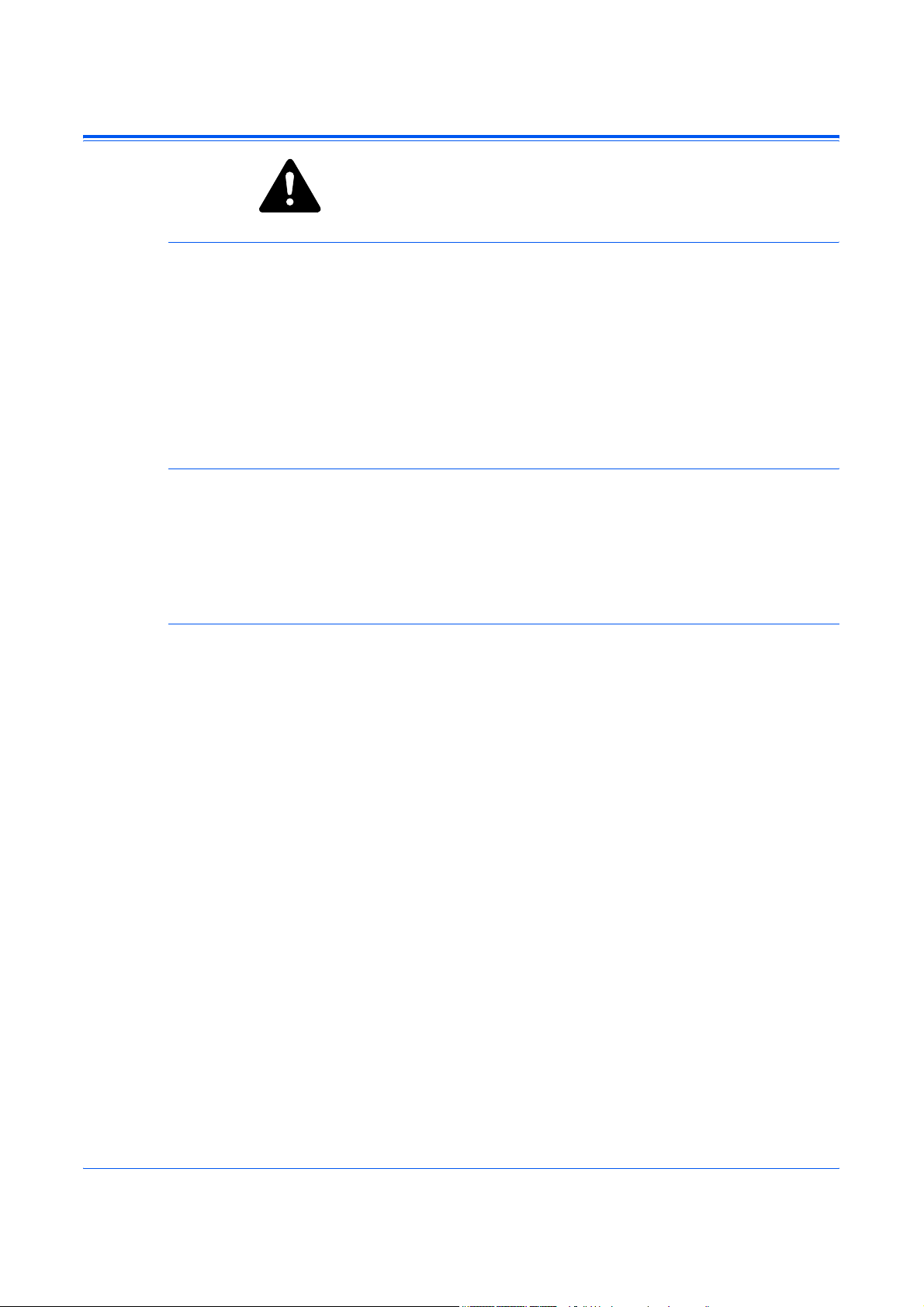
Note legali
ATTENZIONE:
causati da un'installazione non corretta
Avviso
Le informazioni contenute in questa guida sono soggette a modifiche
senza preavviso. Pagine aggiuntive possono essere inserite in edizioni
future. Ci scusiamo per le imprecisioni tecniche e le inesattezze
tipografiche eventualmente contenute nella presente edizione.
Si declina ogni responsabilità nel caso di incidenti che possono verificarsi
seguendo le istruzioni di questo manuale. Si declina ogni responsabilità
per eventuali difetti del firmware della stampante (contenuto della memoria
di sola lettura).
Copyright
Questa guida, tutti gli oggetti coperti da copyright venduti, forniti o connessi
alla vendita della macchina, sono protetti da copyright. Tutti i diritti riservati.
Eventuali copie costituite, in parte o in toto, dal presente manuale ed
eventuali materiali tutelati dal copyright devono riportare la stessa nota di
copyright riportata nel materiale da cui è stata eseguita la copia.
Informazioni sui nomi di marchi
Si declina ogni responsabilità per eventuali danni
PRESCRIBE è un marchio registrato di Kyocera Corporation. KPDL e KIR
(Kyocera Image Refinement) sono marchi di fabbrica di Kyocera
Corporation.
Diablo 630 è un prodotto di Xerox Corporation. IBM Proprinter X24E è un
prodotto di International Business Machines Corporation. Epson LQ-850 è
un prodotto di Seiko Epson Corporation. Hewlett-Packard, PCL e PJL sono
marchi di fabbrica registrati di Hewlett-Packard Company. Centronics è un
marchio di Centronics Data Computer Corp. PostScript è un marchio di
fabbrica registrato di Adobe Systems Incorporated. Macintosh è un
marchio di fabbrica registrato di Apple computer, Inc. Microsoft, Windows
e Windows NT sono marchi di fabbrica registrati di Microsoft Corporation.
PowerPC è un marchio di fabbrica di International Business Machines
Corporation. ENERGY STAR è un marchio registrato negli Stati Uniti.
Tutte le altre marche e gli altri nomi di prodotto citati sono marchi di
fabbrica registrati o marchi di fabbrica delle rispettive società.
GUIDA DI FUNZIONAMENTO AVANZATO i
Page 4
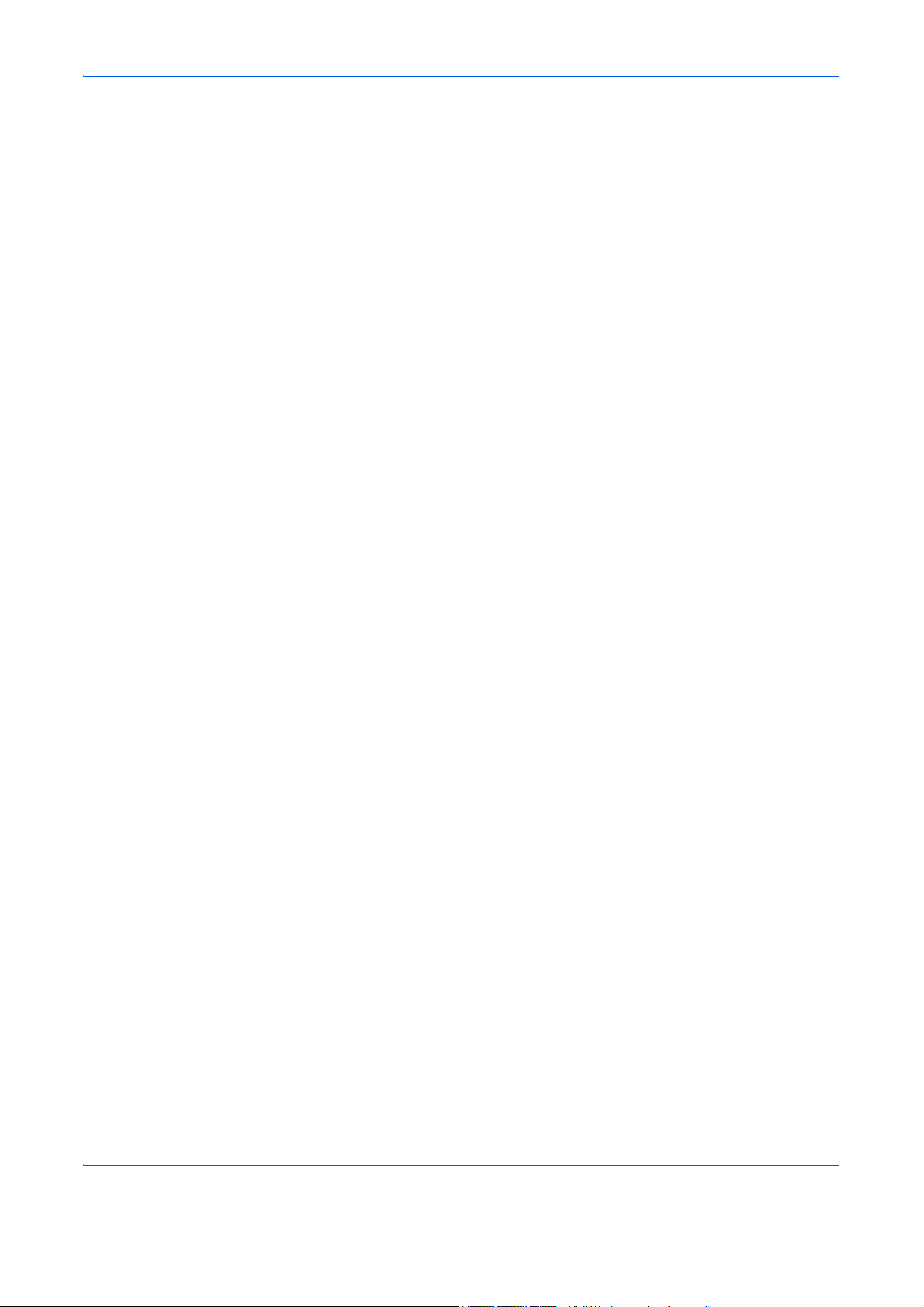
ii GUIDA DI FUNZIONAMENTO AVANZATO
Page 5

Introduzione
La Guida di funzionamento avanzato è suddivisa nei capitoli
seguenti:
• 1 Funzioni di copia
Contiene la descrizione delle funzioni di copia di base
disponibili nella macchina.
• 2 Impostazioni stampante
Contiene la descrizione delle impostazioni disponibili
per le funzioni di stampa.
• 3 Impostazioni di sistema
Contiene la descrizione delle impostazioni generali
disponibili nella macchina.
• 4 Contabilità lavoro
Contiene la descrizione della funzione Contabilità
lavoro e le relative impostazioni.
• Appendice
In questo capitolo sono riportate le specifiche tecniche
del sistema.
GUIDA DI FUNZIONAMENTO AVANZATO iii
Page 6
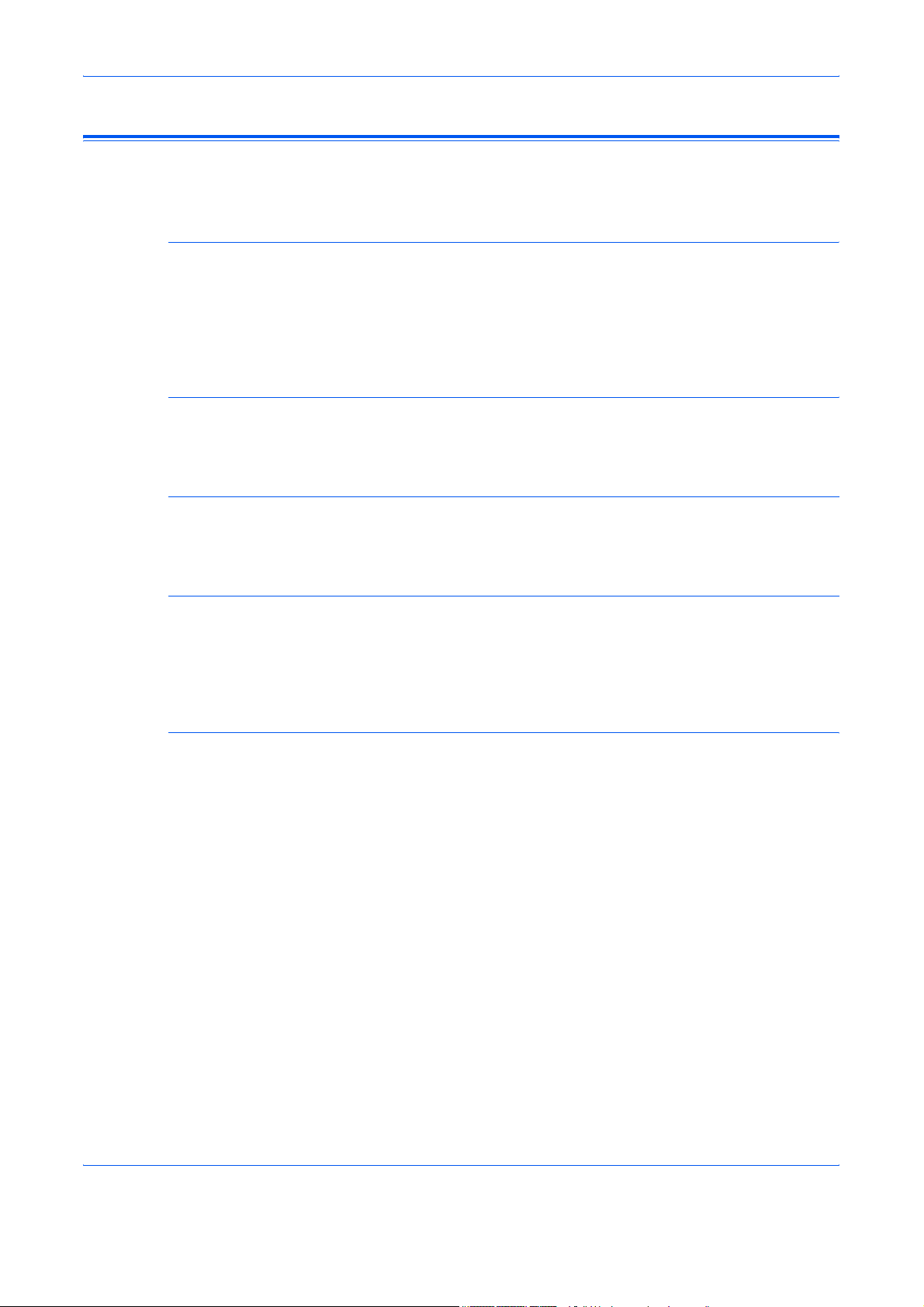
Guide incluse
Guida di funzionamento di base
Guida di funzionamento avanzato (questa guida)
Guida di funzionamento del driver di stampa KX
Questa macchina include le guide riportate di seguito. Consultare la guida
relativa al particolare argomento.
Nella Guida di funzionamento di base sono illustrati i vari passaggi della
procedura per effettuare l'installazione e la configurazione del sistema
nonché il collegamento a un computer. Inoltre, sono illustrate anche le
procedure di base per utilizzare il sistema come copiatrice e stampante ed
è inclusa anche la sezione Problemi e soluzioni.
Nella Guida di funzionamento avanzato vengono descritte le funzioni di
copia e stampa nonché le impostazioni predefinite del sistema.
In questa guida viene descritto come installare e configurare il driver di
stampa.
Guida di riferimento tecnico PRESCRIBE
PRESCRIBE è il linguaggio nativo di queste stampanti. In queste
Informazioni tecniche vengono fornite istruzioni su come eseguire la
stampa utilizzando i comandi PRESCRIBE. Vengono inoltre fornite
informazioni sui font e sulla procedura di emulazione.
Guida di riferimento comandi PRESCRIBE
Fornisce una descrizione dettagliata dei parametri e della sintassi dei
comandi PRESCRIBE tramite esempi di stampa. La guida viene fornita in
formato PDF ed è disponibile nel CD-ROM in dotazione.
iv GUIDA DI FUNZIONAMENTO AVANZATO
Page 7
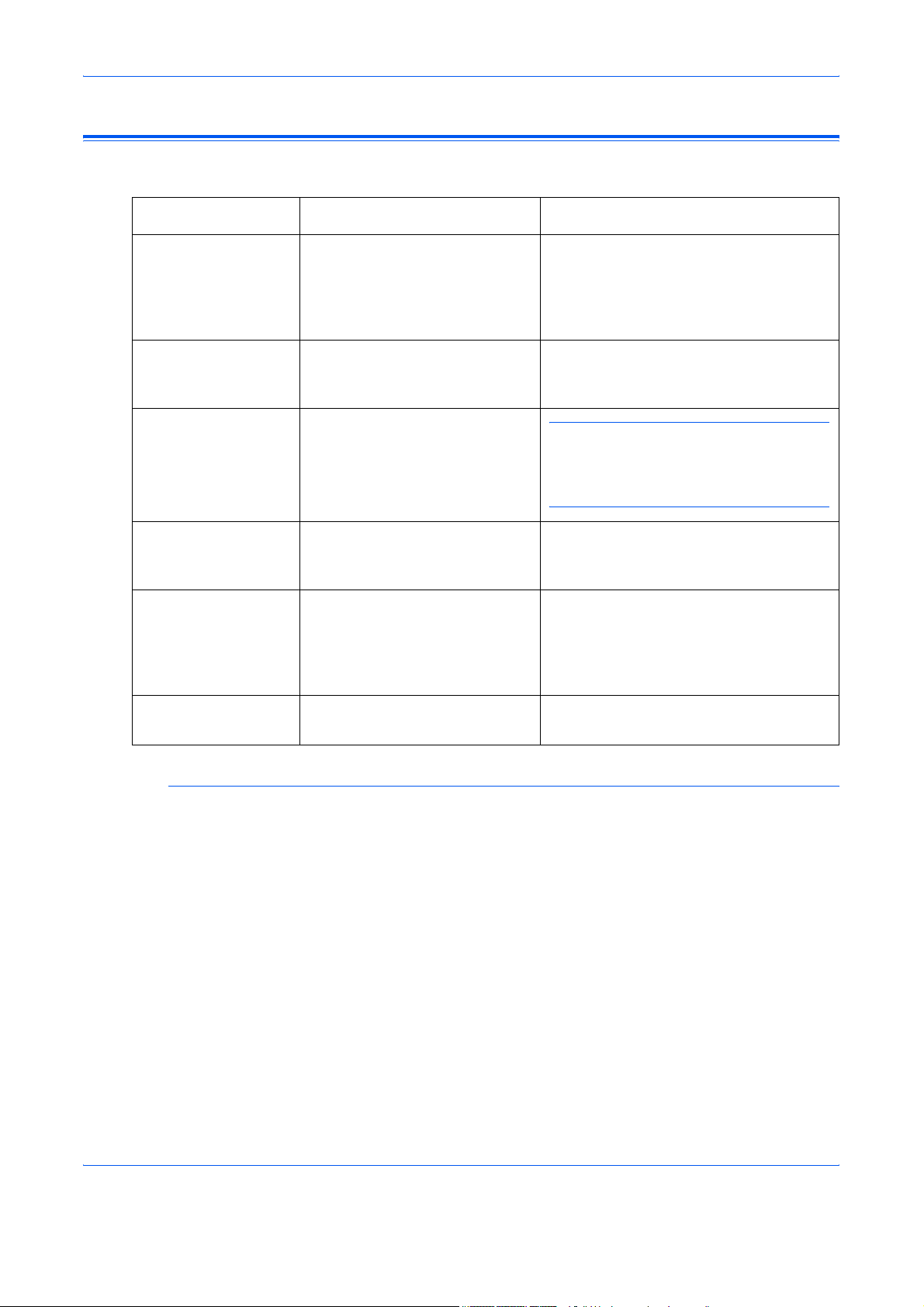
Convenzioni tipografiche
Convenzione Descrizione Esempio
Nel presente manuale vengono utilizzate le seguenti convenzioni.
Carattere corsivo Usato per evidenziare una
parola chiave, frase o
messaggio. Anche i riferimenti
ad altre pubblicazioni sono
visualizzati in corsivo.
Carattere grassetto
racchiuso tra
parentesi quadre
Note Usate per fornire informazioni
Importante Usato per fornire informazioni
Attenzione I messaggi di attenzione
Usato per evidenziare la
selezione di una modalità o un
tasto funzione.
aggiuntive relative a una
funzione.
importanti.
segnalano rischi di danni
meccanici che potrebbero
essere la conseguenza di
un'operazione.
Aprire il vassoio multi-bypass.
Premere [Inserire].
NOTA: per ottenere la migliore qualità
delle copie, si consiglia di eseguire
l'operazione di pulizia almeno una volta
al mese.
IMPORTANTE: Non utilizzare mai
acqua, diluenti o altri solventi organici per
pulire la lastra CVT.
ATTENZIONE: per motivi di
sicurezza, prima di eseguire la pulizia del
sistema, rimuovere sempre la spina di
alimentazione dalla presa.
Avvertenza I messaggi di avvertenza
segnalano il rischio di infortuni.
Unità di misura
In questa guida sono fornite informazioni da utilizzare sia con la versione
con unità di misura in pollici sia con la versione con il sistema metrico del
prodotto. Le schermate e i messaggi riportai nella guida corrispondono alla
versione con unità di misura in pollici. Se si utilizza la versione con sistema
metrico, vedere i messaggi visualizzati sul proprio prodotto.
AVVERTENZA: Alta tensione
presente nella sezione del caricatore.
GUIDA DI FUNZIONAMENTO AVANZATO v
Page 8
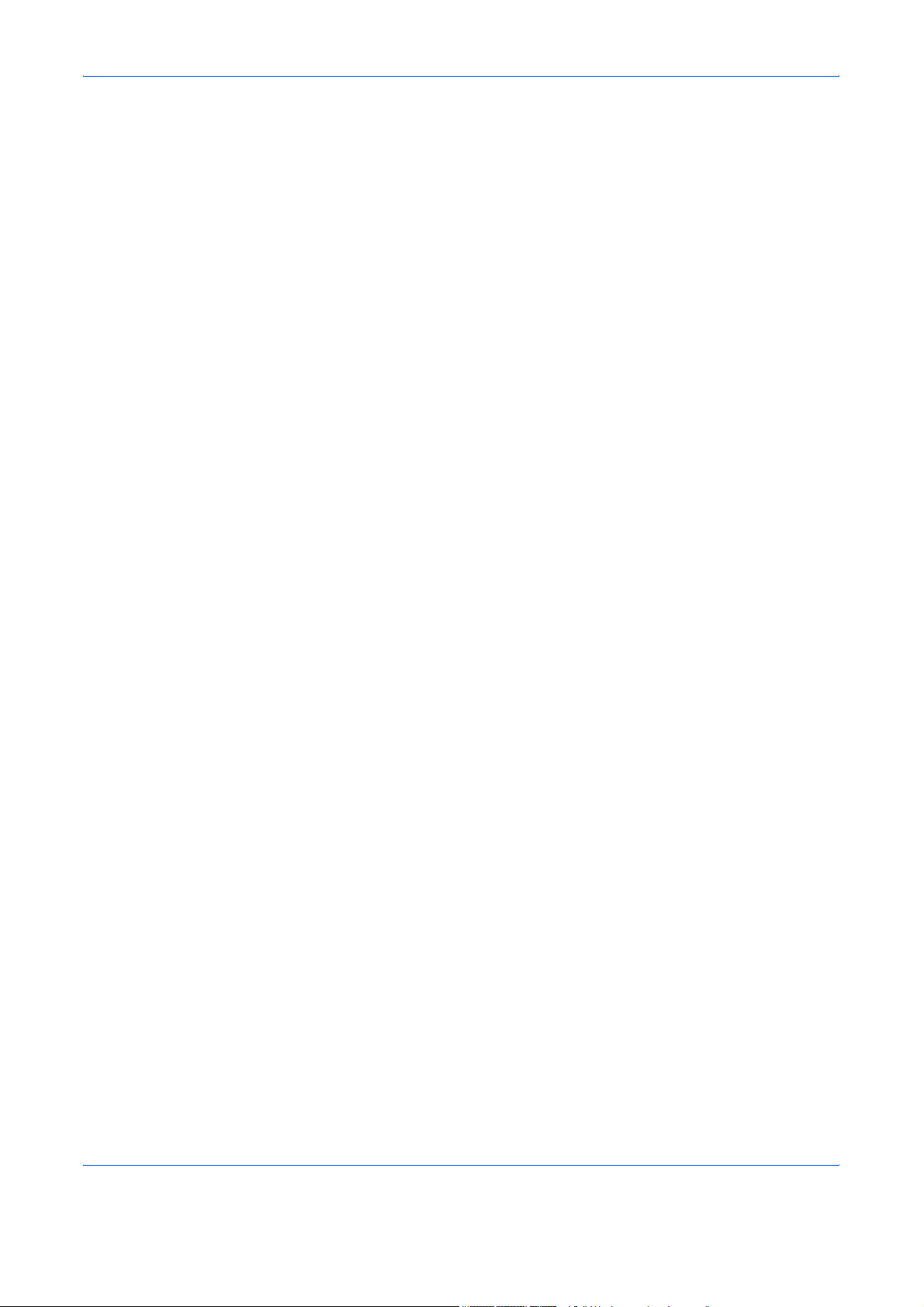
vi GUIDA DI FUNZIONAMENTO AVANZATO
Page 9
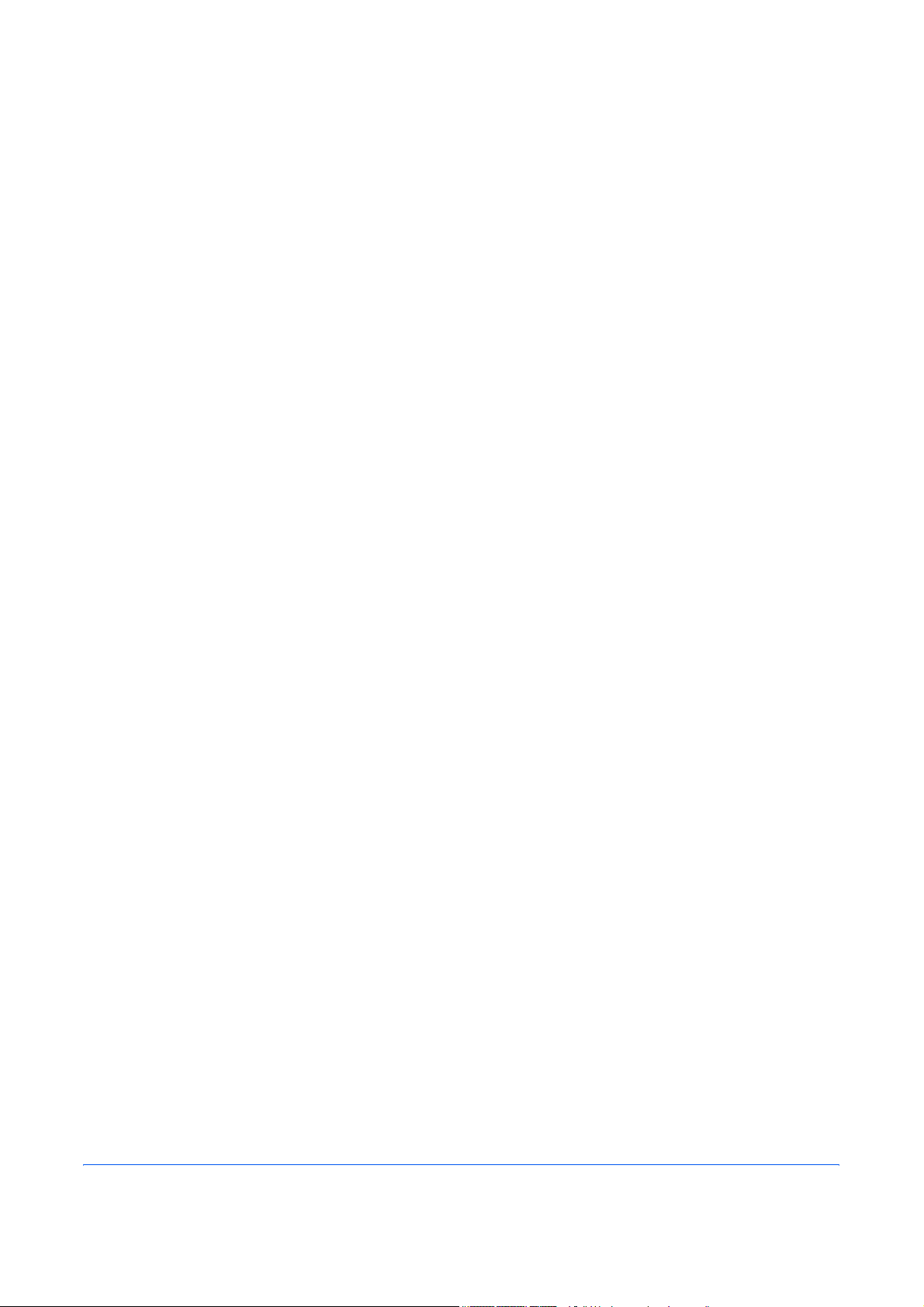
Note legali . . . . . . . . . . . . . . . . . . . . . . . . . . . . . . . . . . . . . . . . . . . . . . . . . . . . . . . . . . . . . . . . i
Introduzione
Guide incluse . . . . . . . . . . . . . . . . . . . . . . . . . . . . . . . . . . . . . . . . . . . . . . . . . . . . . . . . . . . . . iv
Convenzioni tipografiche . . . . . . . . . . . . . . . . . . . . . . . . . . . . . . . . . . . . . . . . . . . . . . . . . . . . . v
1 Funzioni di copia
Formato originale . . . . . . . . . . . . . . . . . . . . . . . . . . . . . . . . . . . . . . . . . . . . . . . . . . . . . . . . . 1-2
Posizionamento originale . . . . . . . . . . . . . . . . . . . . . . . . . . . . . . . . . . . . . . . . . . . . . . . . . . . 1-4
Modo Gruppo . . . . . . . . . . . . . . . . . . . . . . . . . . . . . . . . . . . . . . . . . . . . . . . . . . . . . . . . . . . . 1-5
Pinzatura. . . . . . . . . . . . . . . . . . . . . . . . . . . . . . . . . . . . . . . . . . . . . . . . . . . . . . . . . . . . . . . . 1-6
Modo Combina . . . . . . . . . . . . . . . . . . . . . . . . . . . . . . . . . . . . . . . . . . . . . . . . . . . . . . . . . . . 1-7
Modo Margine . . . . . . . . . . . . . . . . . . . . . . . . . . . . . . . . . . . . . . . . . . . . . . . . . . . . . . . . . . . 1-12
Modo Cancella bordo . . . . . . . . . . . . . . . . . . . . . . . . . . . . . . . . . . . . . . . . . . . . . . . . . . . . . 1-13
Scansione multipla . . . . . . . . . . . . . . . . . . . . . . . . . . . . . . . . . . . . . . . . . . . . . . . . . . . . . . . 1-14
Rotazione automatica . . . . . . . . . . . . . . . . . . . . . . . . . . . . . . . . . . . . . . . . . . . . . . . . . . . . . 1-15
Modo EcoPrint. . . . . . . . . . . . . . . . . . . . . . . . . . . . . . . . . . . . . . . . . . . . . . . . . . . . . . . . . . . 1-16
Modo Selezione Automatica . . . . . . . . . . . . . . . . . . . . . . . . . . . . . . . . . . . . . . . . . . . . . . . . 1-17
Funzione Programma . . . . . . . . . . . . . . . . . . . . . . . . . . . . . . . . . . . . . . . . . . . . . . . . . . . . . 1-18
Indice generale
2 Impostazioni stampante
Pagina di stato . . . . . . . . . . . . . . . . . . . . . . . . . . . . . . . . . . . . . . . . . . . . . . . . . . . . . . . . . . . 2-2
Funzione e-MPS . . . . . . . . . . . . . . . . . . . . . . . . . . . . . . . . . . . . . . . . . . . . . . . . . . . . . . . . . . 2-3
Interfaccia . . . . . . . . . . . . . . . . . . . . . . . . . . . . . . . . . . . . . . . . . . . . . . . . . . . . . . . . . . . . . . 2-11
Emulazione . . . . . . . . . . . . . . . . . . . . . . . . . . . . . . . . . . . . . . . . . . . . . . . . . . . . . . . . . . . . . 2-18
Carattere . . . . . . . . . . . . . . . . . . . . . . . . . . . . . . . . . . . . . . . . . . . . . . . . . . . . . . . . . . . . . . . 2-21
Configurazione stampa . . . . . . . . . . . . . . . . . . . . . . . . . . . . . . . . . . . . . . . . . . . . . . . . . . . . 2-26
Qualità di stampa . . . . . . . . . . . . . . . . . . . . . . . . . . . . . . . . . . . . . . . . . . . . . . . . . . . . . . . . 2-30
Funzionamento Memory Card. . . . . . . . . . . . . . . . . . . . . . . . . . . . . . . . . . . . . . . . . . . . . . . 2-33
Funzionamento hard disk . . . . . . . . . . . . . . . . . . . . . . . . . . . . . . . . . . . . . . . . . . . . . . . . . . 2-39
Funzionamento disco RAM . . . . . . . . . . . . . . . . . . . . . . . . . . . . . . . . . . . . . . . . . . . . . . . . . 2-40
Gestione della carta . . . . . . . . . . . . . . . . . . . . . . . . . . . . . . . . . . . . . . . . . . . . . . . . . . . . . . 2-42
Altre impostazioni stampante . . . . . . . . . . . . . . . . . . . . . . . . . . . . . . . . . . . . . . . . . . . . . . . 2-46
3 Impostazioni di sistema
Impostazioni Copia default . . . . . . . . . . . . . . . . . . . . . . . . . . . . . . . . . . . . . . . . . . . . . . . . . . 3-2
Impostazioni Macchina default . . . . . . . . . . . . . . . . . . . . . . . . . . . . . . . . . . . . . . . . . . . . . . 3-14
Visualizzazione e stampa del conteggio totale . . . . . . . . . . . . . . . . . . . . . . . . . . . . . . . . . . 3-29
Emissione rapporti . . . . . . . . . . . . . . . . . . . . . . . . . . . . . . . . . . . . . . . . . . . . . . . . . . . . . . . 3-31
Impostazione lingua . . . . . . . . . . . . . . . . . . . . . . . . . . . . . . . . . . . . . . . . . . . . . . . . . . . . . . 3-33
Regolazione utente . . . . . . . . . . . . . . . . . . . . . . . . . . . . . . . . . . . . . . . . . . . . . . . . . . . . . . . 3-34
GUIDA DI FUNZIONAMENTO AVANZATO vii
Page 10
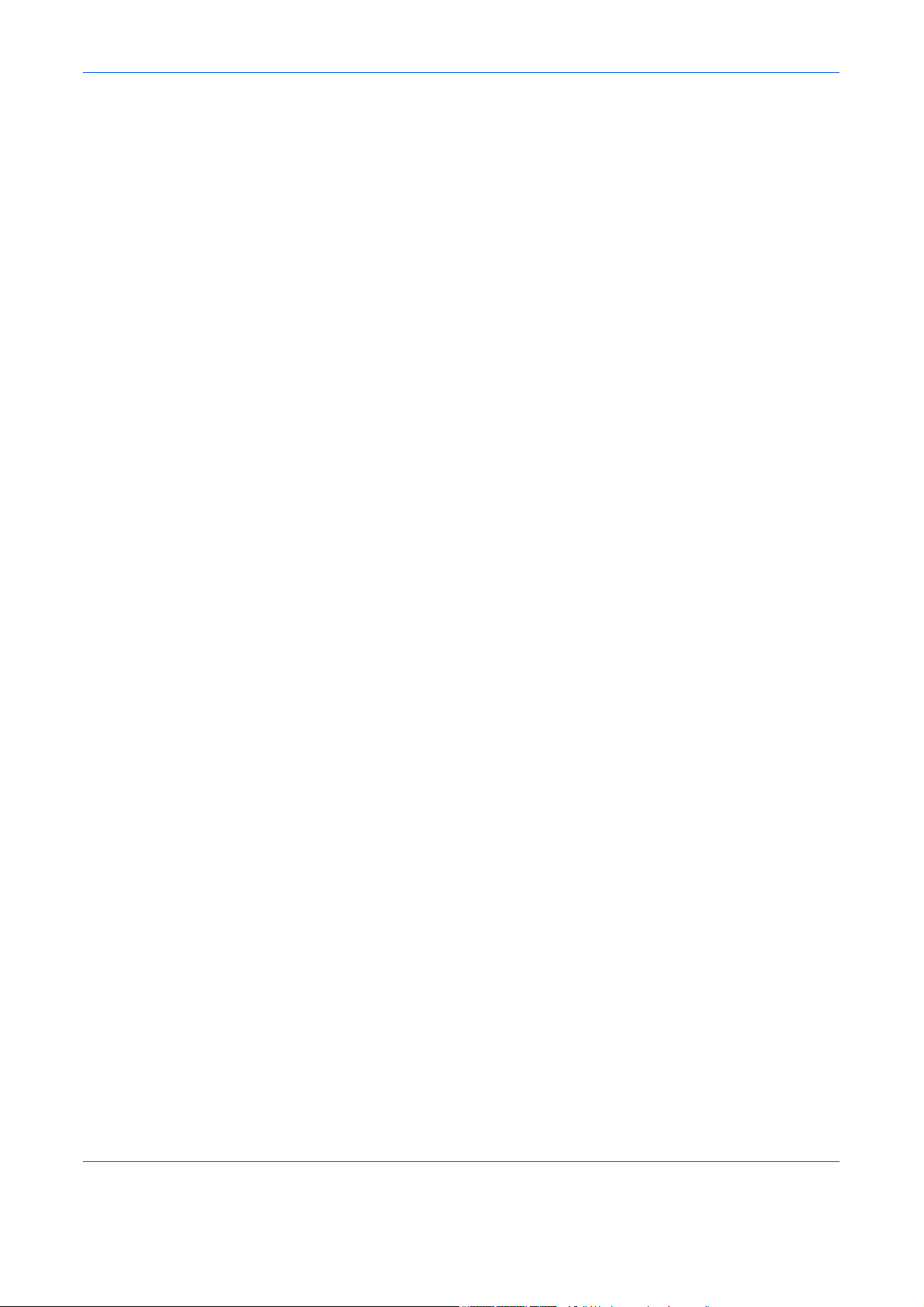
Indice generale
4 Contabilità lavoro
Modo Contabilità lavoro . . . . . . . . . . . . . . . . . . . . . . . . . . . . . . . . . . . . . . . . . . . . . . . . . . . . 4-2
Gestione degli account . . . . . . . . . . . . . . . . . . . . . . . . . . . . . . . . . . . . . . . . . . . . . . . . . . . . . 4-4
Impostazioni predefinite . . . . . . . . . . . . . . . . . . . . . . . . . . . . . . . . . . . . . . . . . . . . . . . . . . . 4-13
Utilizzo della contabilità lavoro . . . . . . . . . . . . . . . . . . . . . . . . . . . . . . . . . . . . . . . . . . . . . . 4-16
Appendice
Carta . . . . . . . . . . . . . . . . . . . . . . . . . . . . . . . . . . . . . . . . . . . . . . . . . . . . . . . . . . . .Appendice-2
Specifiche . . . . . . . . . . . . . . . . . . . . . . . . . . . . . . . . . . . . . . . . . . . . . . . . . . . . . . .Appendice-12
Glossario. . . . . . . . . . . . . . . . . . . . . . . . . . . . . . . . . . . . . . . . . . . . . . . . . . . . . . . .Appendice-18
viii GUIDA DI FUNZIONAMENTO AVANZATO
Page 11
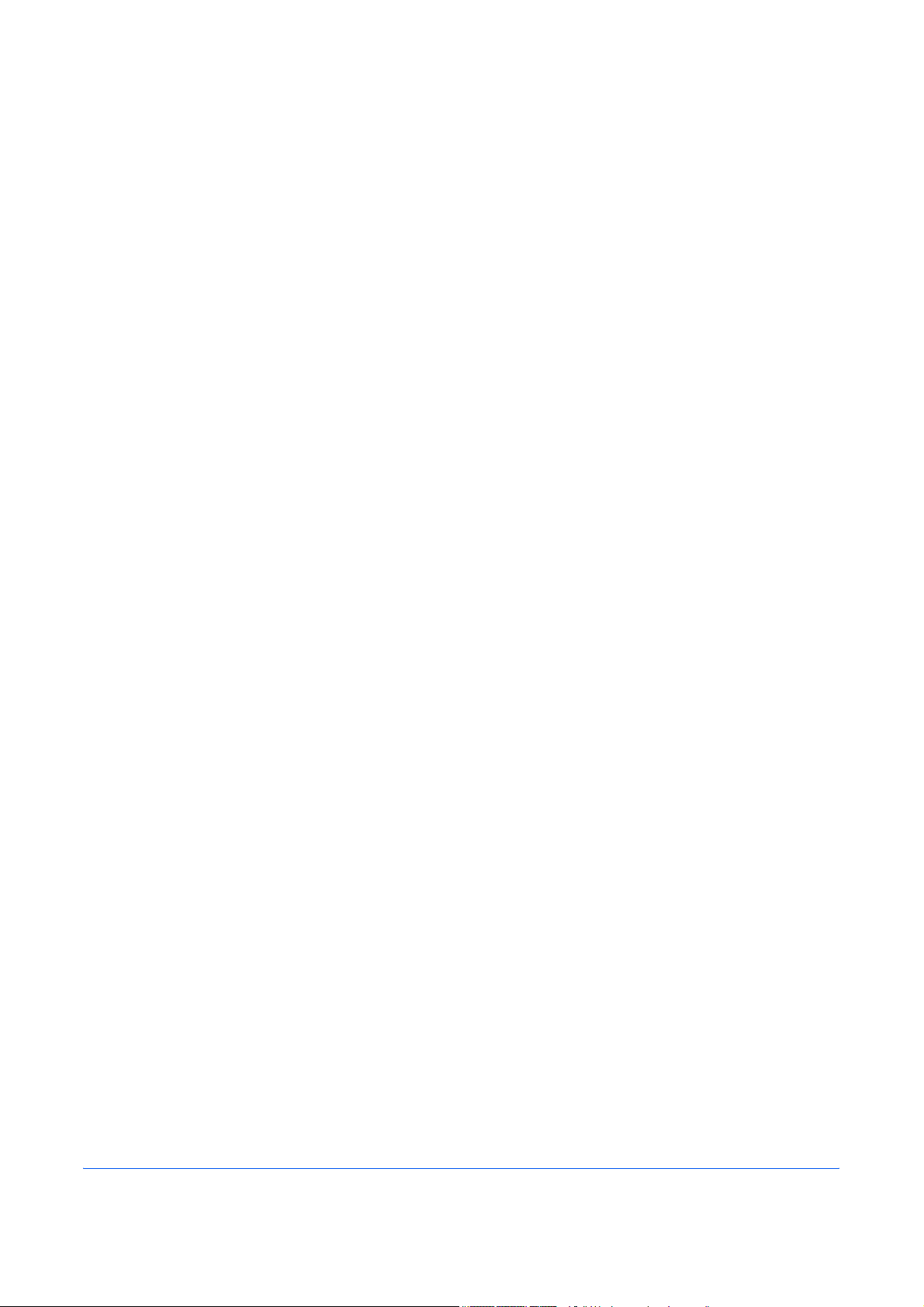
1 Funzioni di copia
In questo capitolo viene descritto come utilizzare le funzioni di
copia della macchina.
• Formato originale ......................................................... 1-2
• Posizionamento originale............................................. 1-4
• Modo Gruppo ............................................................... 1-5
• Pinzatura ...................................................................... 1-6
• Modo Combina............................................................. 1-7
• Modo Margine ............................................................ 1-12
• Modo Cancella bordo................................................. 1-13
• Scansione multipla..................................................... 1-14
• Rotazione automatica................................................. 1-15
• Modo EcoPrint............................................................ 1-16
• Modo Selezione Automatica....................................... 1-17
• Funzione Programma................................................. 1-18
GUIDA DI FUNZIONAMENTO AVANZATO 1-1
Page 12
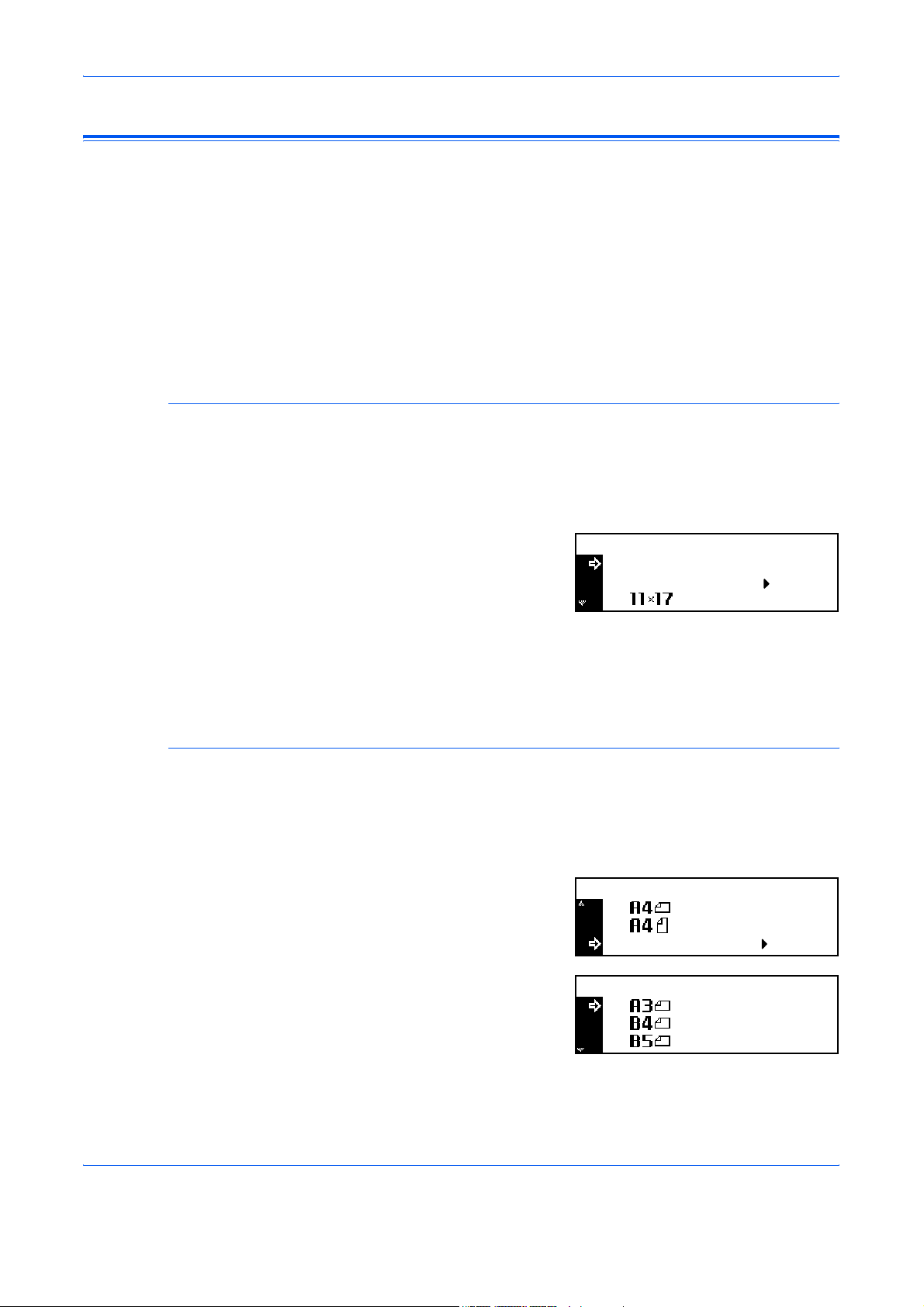
Funzioni di copia
Formato originale
Standard
Utilizzare la funzione Formato originale per selezionare il formato
dell'originale digitalizzato. La selezione eseguita deve corrispondere alle
dimensioni fisiche dell'originale.
Sono disponibili le opzioni Formato originale seguenti:
• Standard: utilizzare per selezionare un formato originale standard.
• Altri standard: utilizzare per formati originale standard aggiuntivi.
• Formato in entrata: utilizzare questa opzione per inserire un formato
originale personalizzato se il formato richiesto non viene visualizzato.
Procedere come indicato di seguito per selezionare un formato originale
standard.
Posizionare l'originale e premere [Formato originale].
1
Altri standard
Premere S o T per selezionare il
2
formato originale richiesto, quindi
premere [Inserire].
Selezionare Auto per consentire
la selezione automatica dello stesso formato dell'originale presente sulla
lastra di esposizione.
Premere il tasto [Avvio]. Il processo di copia ha inizio.
3
Procedere come indicato di seguito per selezionare formati originale
standard aggiuntivi.
Posizionare l'originale e premere [Formato originale].
1
Premere S o T per selezionare
2
Altri standard, quindi premere
[Inserire].
Premere S o T per selezionare il
3
formato originale richiesto, quindi
premere [Inserire].
Formato Originale:
Auto
*
Inserire formato
Formato Originale:
Altri standard
Altri standard:
Premere il tasto [Avvio]. Il processo di copia ha inizio.
4
1-2 GUIDA DI FUNZIONAMENTO AVANZATO
Page 13
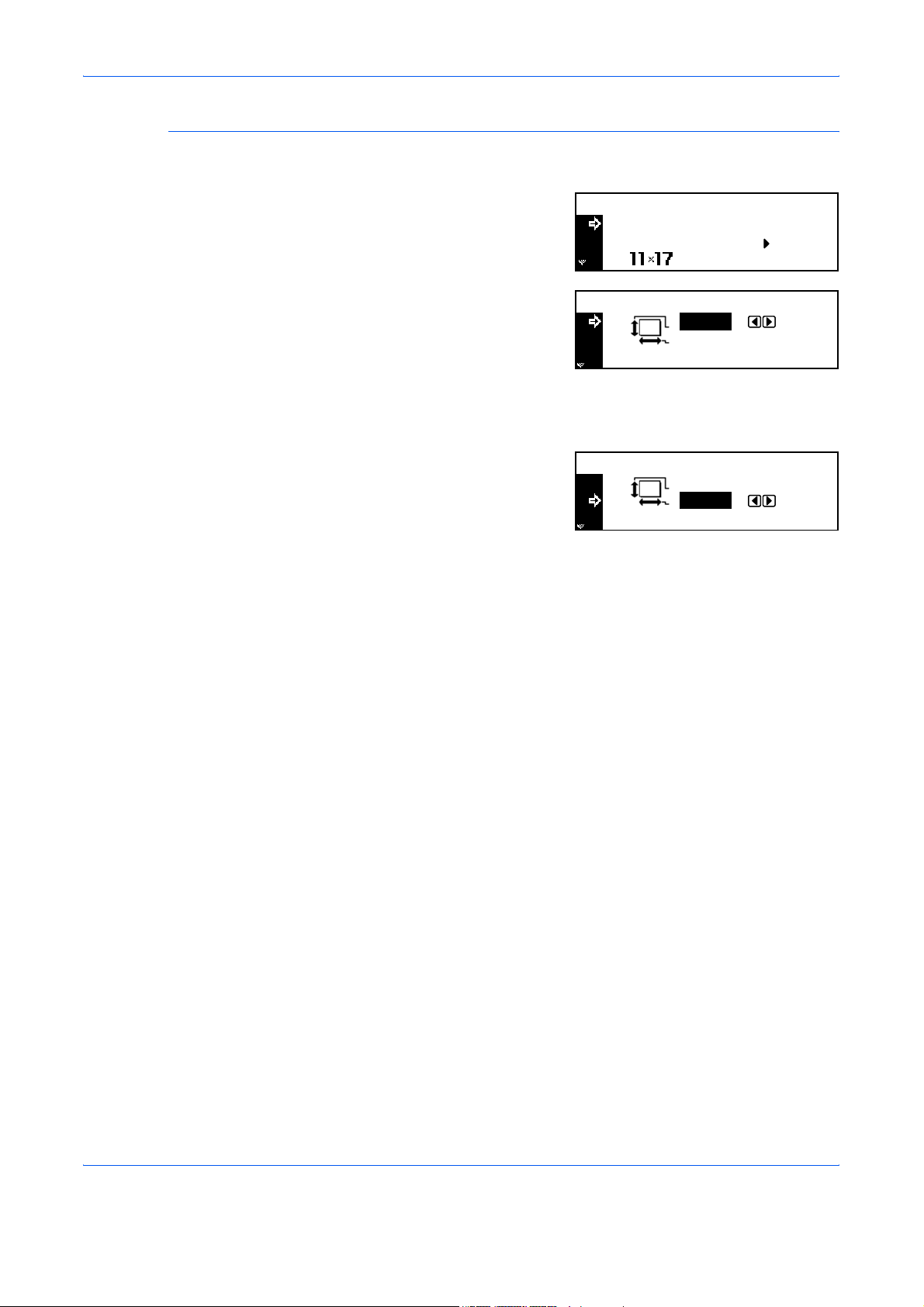
Formato in entrata
1
2
3
4
Posizionare l'originale e premere [Formato originale].
Premere S o T per selezionare
Inserire formato, quindi premere
[Inserire].
Premere < o > per selezionare il
formato verticale richiesto. È
possibile selezionare da 2 a 11
8
di pollice con incrementi di 1/8 di
pollice (ovvero, da 50 a 297 mm
con incrementi di 1 mm).
Premere T per selezionare il formato orizzontale.
Premere < o > per selezionare il
formato orizzontale. È possibile
selezionare da 2 a 17 pollici con
incrementi di 1/8 di pollice
(ovvero, da 50 a 432 mm con
incrementi di 1 mm).
Formato Originale:
Auto
*
Inserire formato
Inserire formato:
5/
Inserire formato:
50mm
50mm
50mm
50mm
Funzioni di copia
Premere [Inserire].
Premere il tasto [Avvio]. Il processo di copia ha inizio.
5
GUIDA DI FUNZIONAMENTO AVANZATO 1-3
Page 14
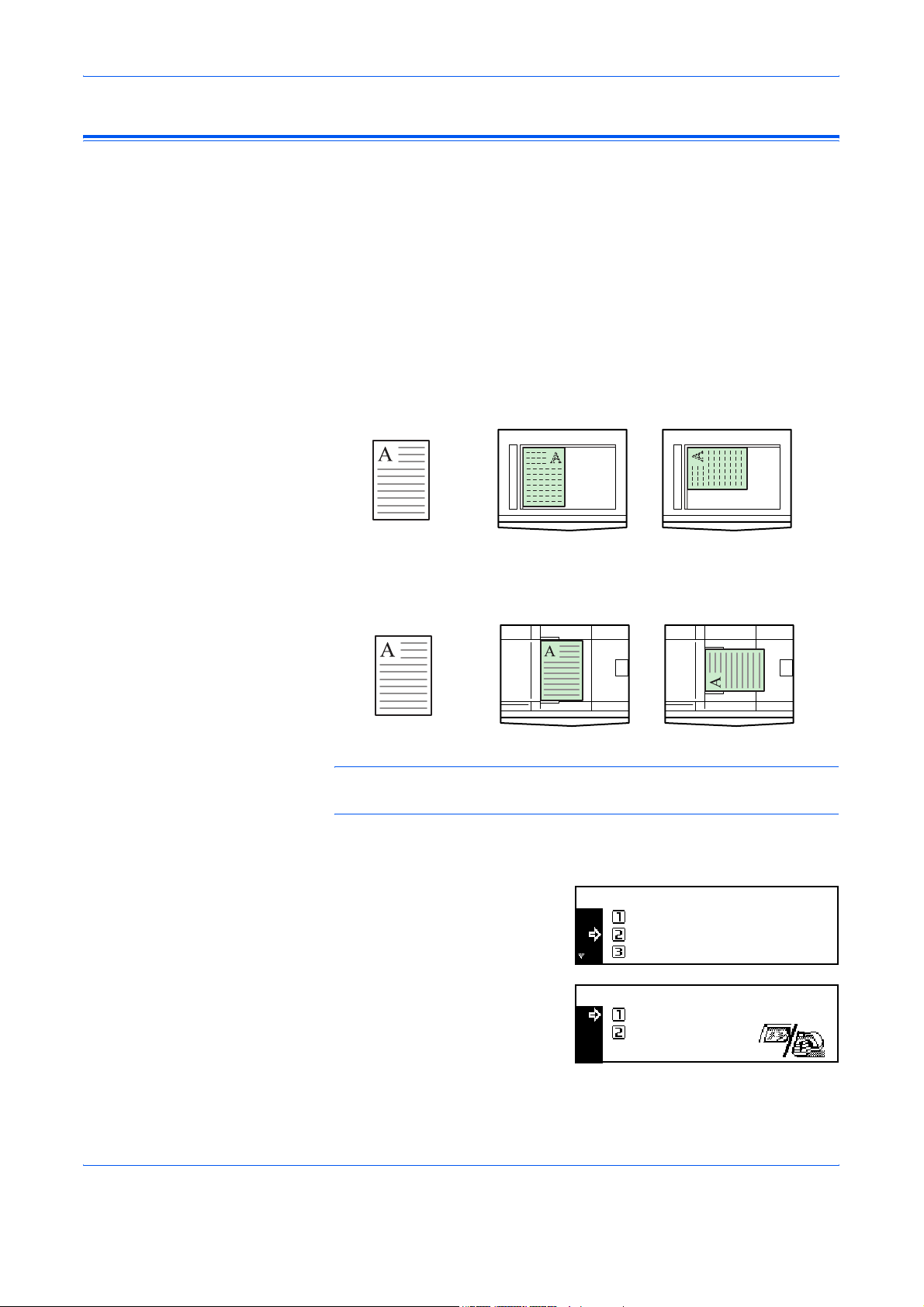
Funzioni di copia
Posizionamento originale
Quando si utilizzano le funzioni indicate di seguito, è necessario
specificare l'orientamento dell'originale.
- Copia fronte/retro
- Copia con separazione pagina (da originali fronte/retro)
- Modo Margine
- Modo Cancella bordo
- Modo Combina
- Modo Selezione automatica (opzionale)
-Pinzatura (opzionale)
Quando gli originali sono posizionati sulla lastra di esposizione:
Originale Retro Sinistra in alto
Quando gli originali sono caricati nel processore documenti:
Originale Retro Sinistra in alto
NOTA: per modificare l'impostazione predefinita per l'orientamento
originale, vedere Orientamento originale a pagina 3-21.
Premere il tasto [Funzione].
1
Premere S o T per selezionare
2
Set. Dir. Orig., quindi premere
[Inserire].
Premere S o T per selezionare
3
Bordo post o Sinistra, quindi
premere [Inserire].
Funzione:
Fine
Set. Dir. Orig. ::Bordo
Scans. Multipla
Set. Direz. orig.:
Bordo post
*
Sinistra
Off
1-4 GUIDA DI FUNZIONAMENTO AVANZATO
Page 15
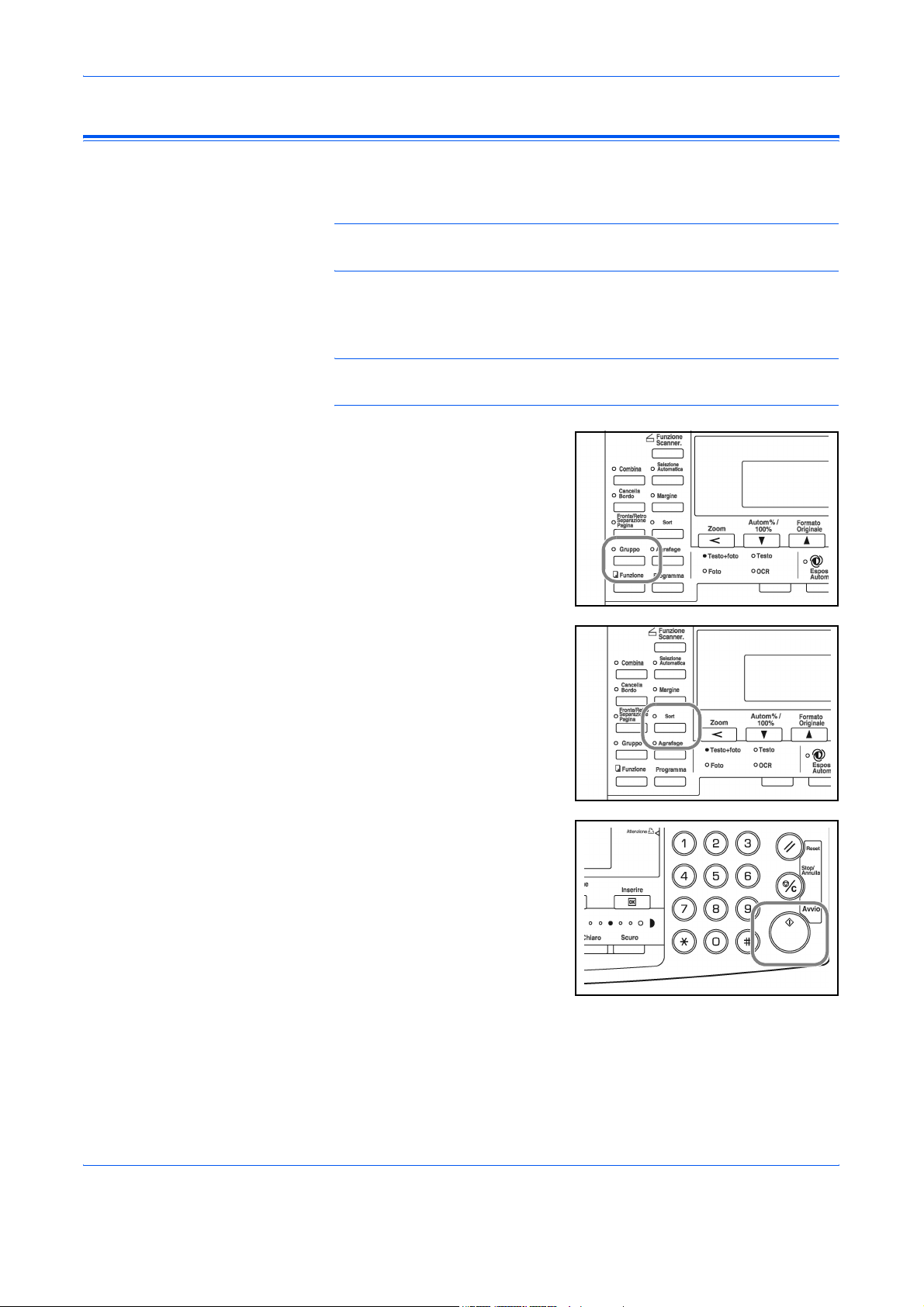
Modo Gruppo
Funzioni di copia
Utilizzare questa modalità per modificare l'orientamento delle copie alla
fine di ciascun fascicolo e semplificare la divisione.
NOTA: se il processore documenti (opzionale) o il finisher (opzionale)
non è installato, utilizzare questa funzione con la modalità di copia Sort.
I formati carta che è possibile utilizzare con la copia di Gruppo sono A4, B5
e 11 × 8
1/2 poll.
NOTA: assicurarsi che la funzione Rotazione automatica sia impostata
su On, vedere Rotazione automatica a pagina 1-15.
Posizionare l'originale e premere
1
[Gruppo].
Premere [Sort].
2
Immettere il numero di copie
3
richieste e premere [Avvio].
Se si utilizza il processore
documenti opzionale, la
procedura viene completata
automaticamente.
Se si utilizza la lastra di
esposizione, viene visualizzato un
messaggio quando è richiesto
l'originale successivo. Posizionare l'originale successivo e premere
[Avvio].
Al termine, premere [Inserire].
GUIDA DI FUNZIONAMENTO AVANZATO 1-5
Page 16
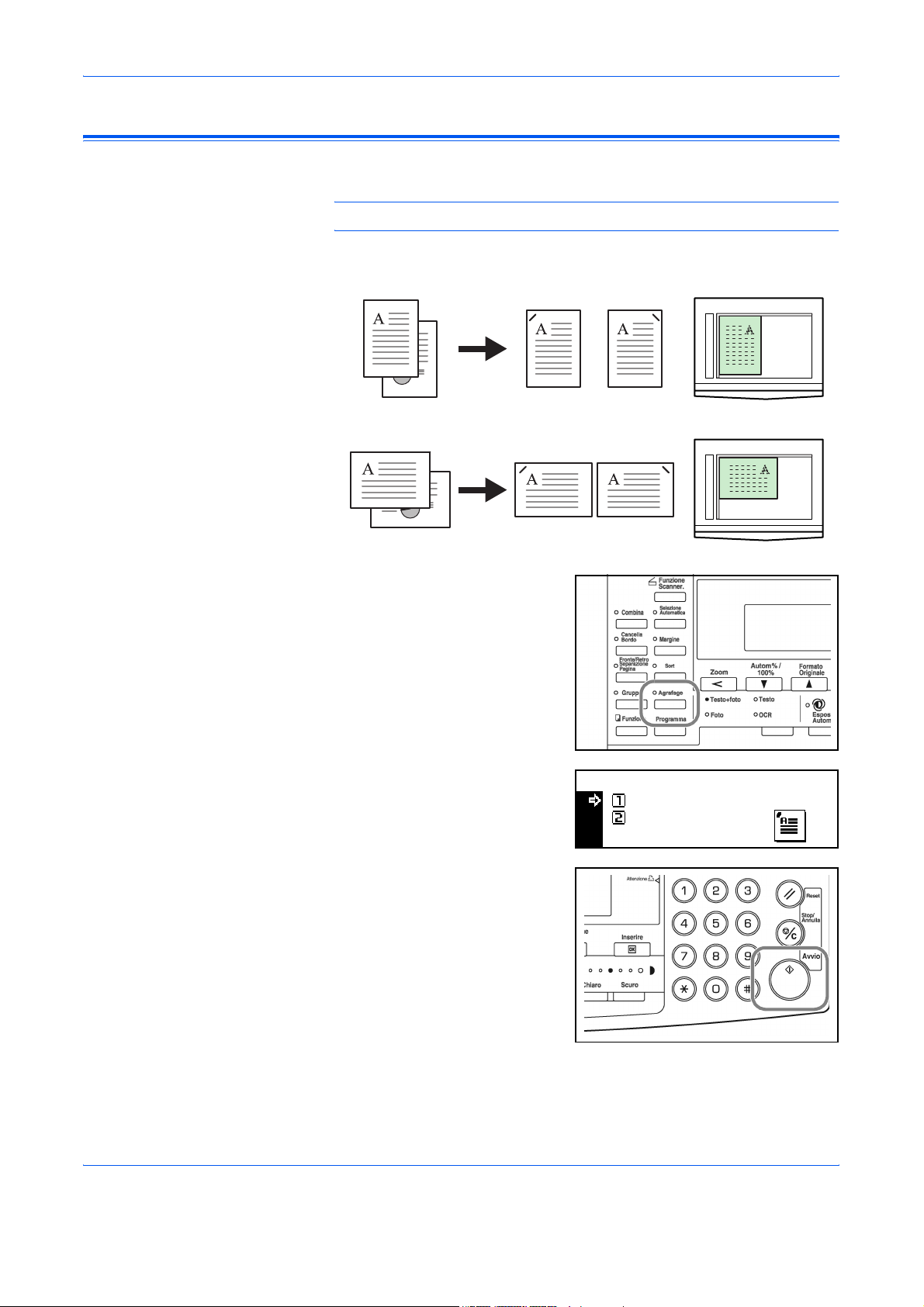
Funzioni di copia
Pinzatura
È possibile pinzare le copie nell'angolo superiore sinistro o destro.
NOTA: il finisher opzionale deve essere installato.
Di seguito viene illustrato l'orientamento degli originali e la posizione di
pinzatura.
Originale Copia
Originale Copia
Posizionare l'originale e premere
1
[Agrafage].
Premere S o T per selezionare
2
la posizione di pinzatura, quindi
premere [Inserire].
Premere il tasto [Avvio].
3
Se si utilizza il processore
documenti opzionale, la
procedura viene completata
automaticamente.
Agrafage:
Alto sinistra
Alto destra
Se si utilizza la lastra di
esposizione, viene visualizzato un
messaggio quando è richiesto
l'originale successivo.
Posizionare l'originale successivo e premere [Avvio].
Al termine, premere [Inserire].
1-6 GUIDA DI FUNZIONAMENTO AVANZATO
Page 17
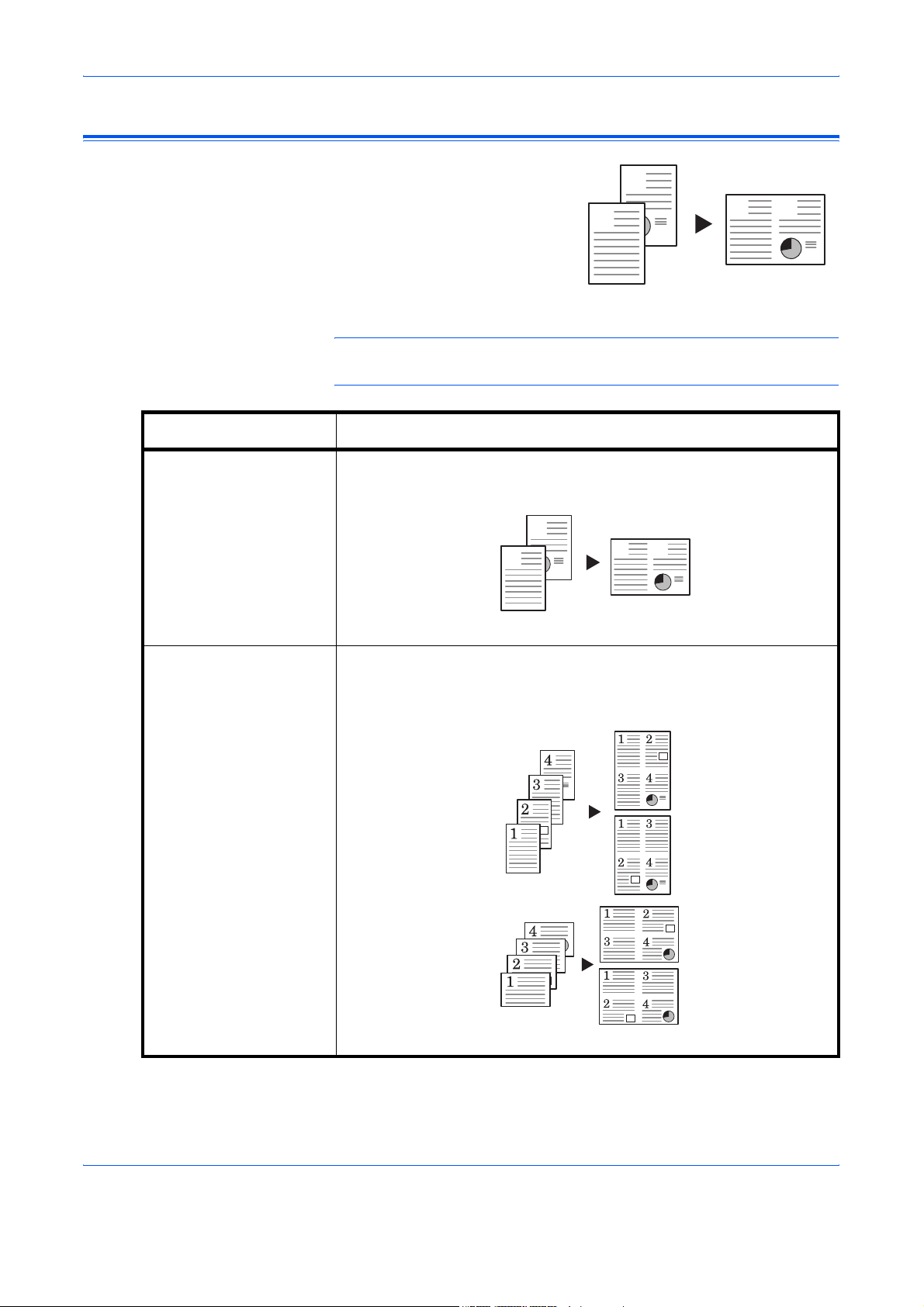
Modo Combina
Le immagini di 2 o 4 originali
possono essere ridotte e
combinate in un'unica copia. La
Linea limite di ciascun originale
può essere contrassegnata come
continua o tratteggiata.
1
2
Funzioni di copia
1
2
Modo Descrizione
2 in 1 Consente di copiare due originali su un singolo foglio. Questa modalità
4 in 1 (disposizione
verticale)
4 in 1 (disposizione
orizzontale)
Sono disponibili i modi Combina
indicati di seguito.
Originale
Copia
NOTA: il formato originale e il formato carta devono essere entrambi
standard.
può anche essere usata insieme alla modalità fronte/retro (opzionale)
per copiare quattro originali su entrambi i lati di un singolo foglio.
2
1
1
Originale Copia
Consente di copiare quattro originali su un singolo foglio. Questa
modalità può anche essere usata insieme alla modalità fronte/retro
(opzionale) per copiare otto originali su entrambi i lati di un singolo
foglio.
2
Originale Copia
GUIDA DI FUNZIONAMENTO AVANZATO 1-7
Page 18
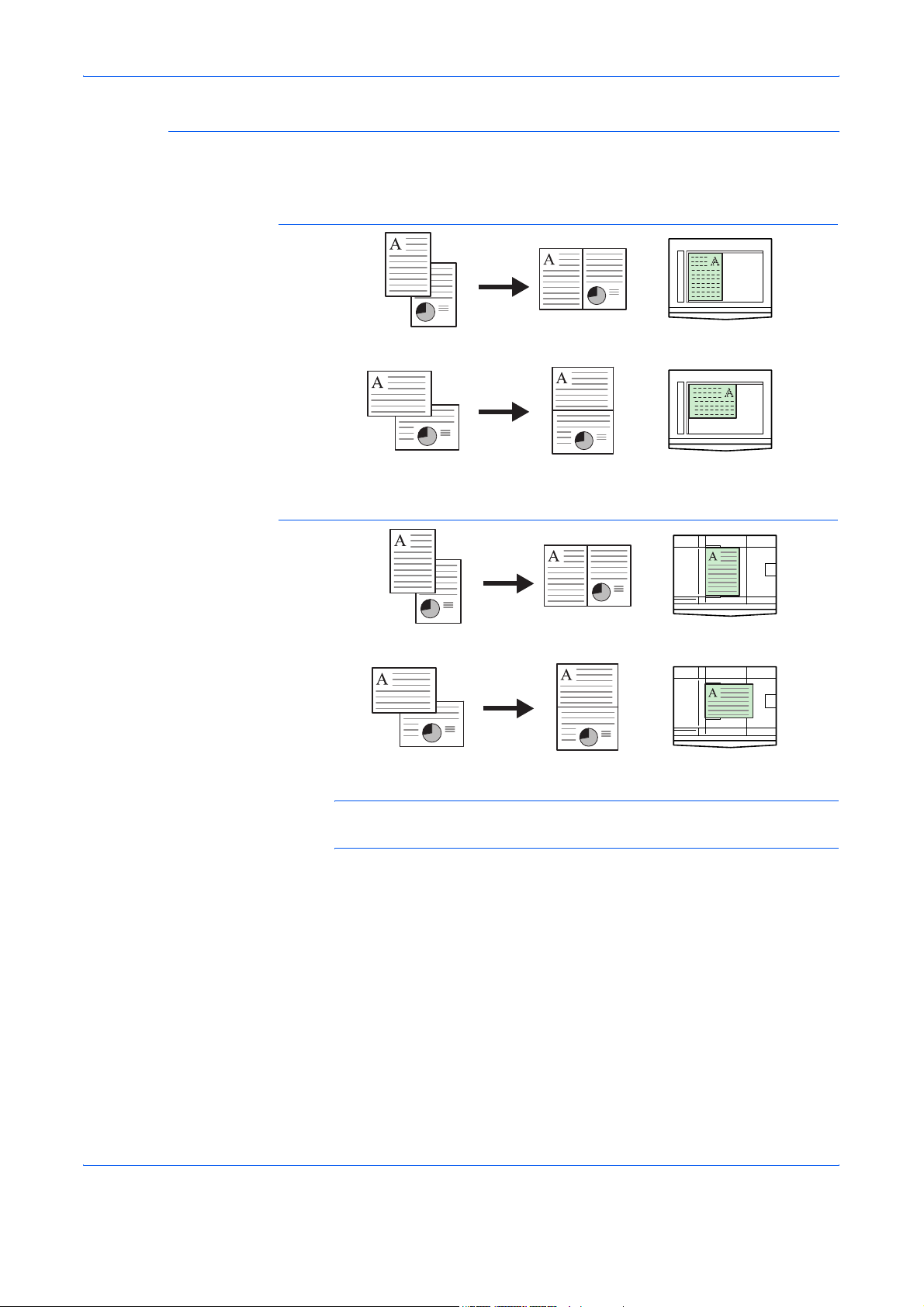
Funzioni di copia
2 in 1
Nelle figure riportate di seguito viene illustrato l'effetto dell'orientamento
dell'originale sulle copie.
Utilizzo della lastra
CopiaOriginale
CopiaOriginale
Utilizzo del processore documenti
CopiaOriginale
CopiaOriginale
NOTA: assicurarsi che la prima pagina degli originali venga scansita per
prima.
1-8 GUIDA DI FUNZIONAMENTO AVANZATO
Page 19

4 in 1 (disposizione orizzontale)
Nelle figure riportate di seguito viene illustrato l'effetto dell'orientamento
dell'originale sulle copie.
Utilizzo della lastra di esposizione
Funzioni di copia
CopiaOriginale
Utilizzo del processore documenti
NOTA: assicurarsi che la prima pagina degli originali venga scansita per
prima.
CopiaOriginale
CopiaOriginale
CopiaOriginale
GUIDA DI FUNZIONAMENTO AVANZATO 1-9
Page 20
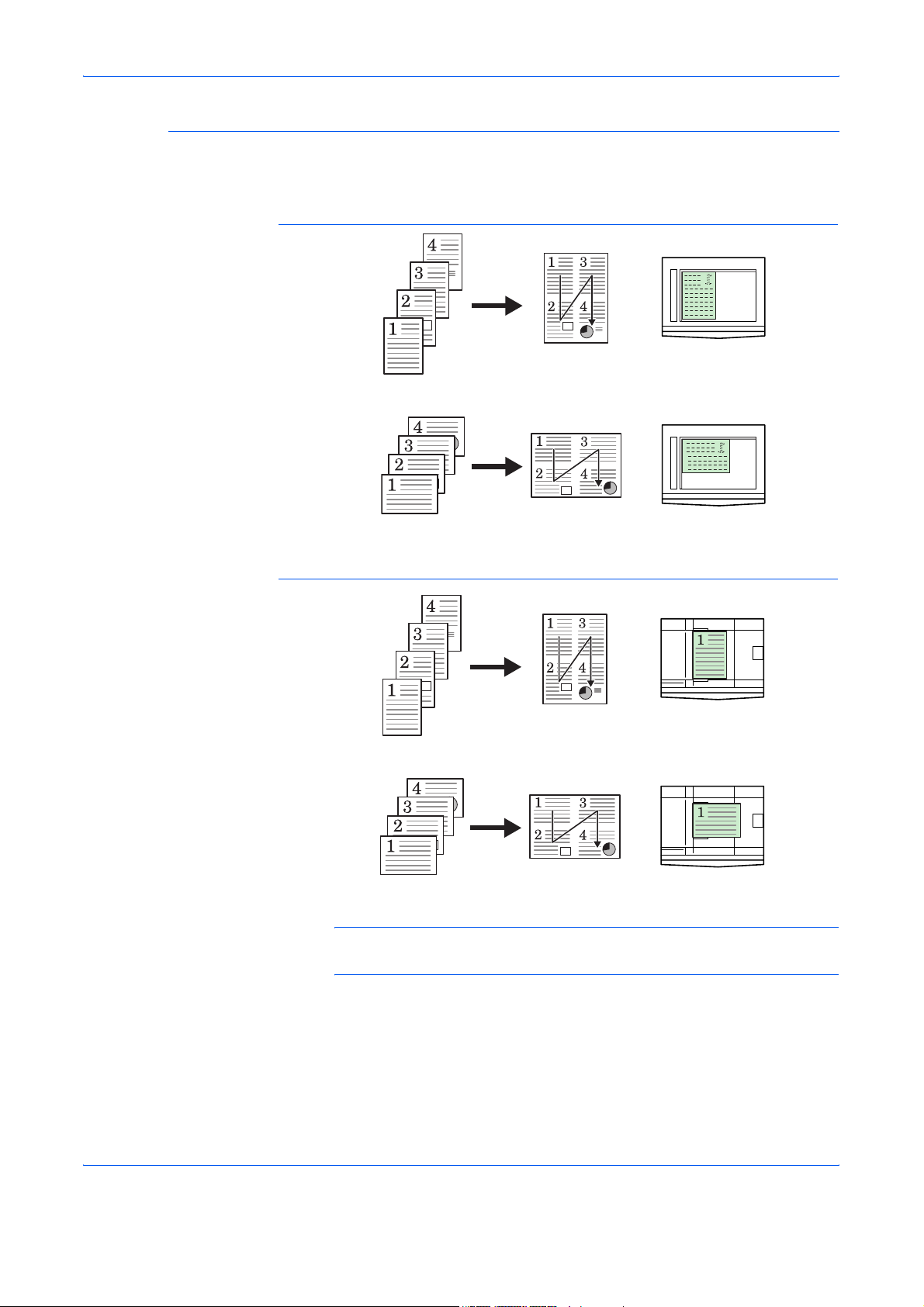
Funzioni di copia
4 in 1 (disposizione verticale)
Nelle figure riportate di seguito viene illustrato l'effetto dell'orientamento
dell'originale sulle copie.
Utilizzo della lastra di esposizione
CopiaOriginale
Utilizzo del processore documenti
Originale
NOTA: assicurarsi che la prima pagina degli originali venga scansita per
prima.
CopiaOriginale
Copia
CopiaOriginale
1-10 GUIDA DI FUNZIONAMENTO AVANZATO
Page 21
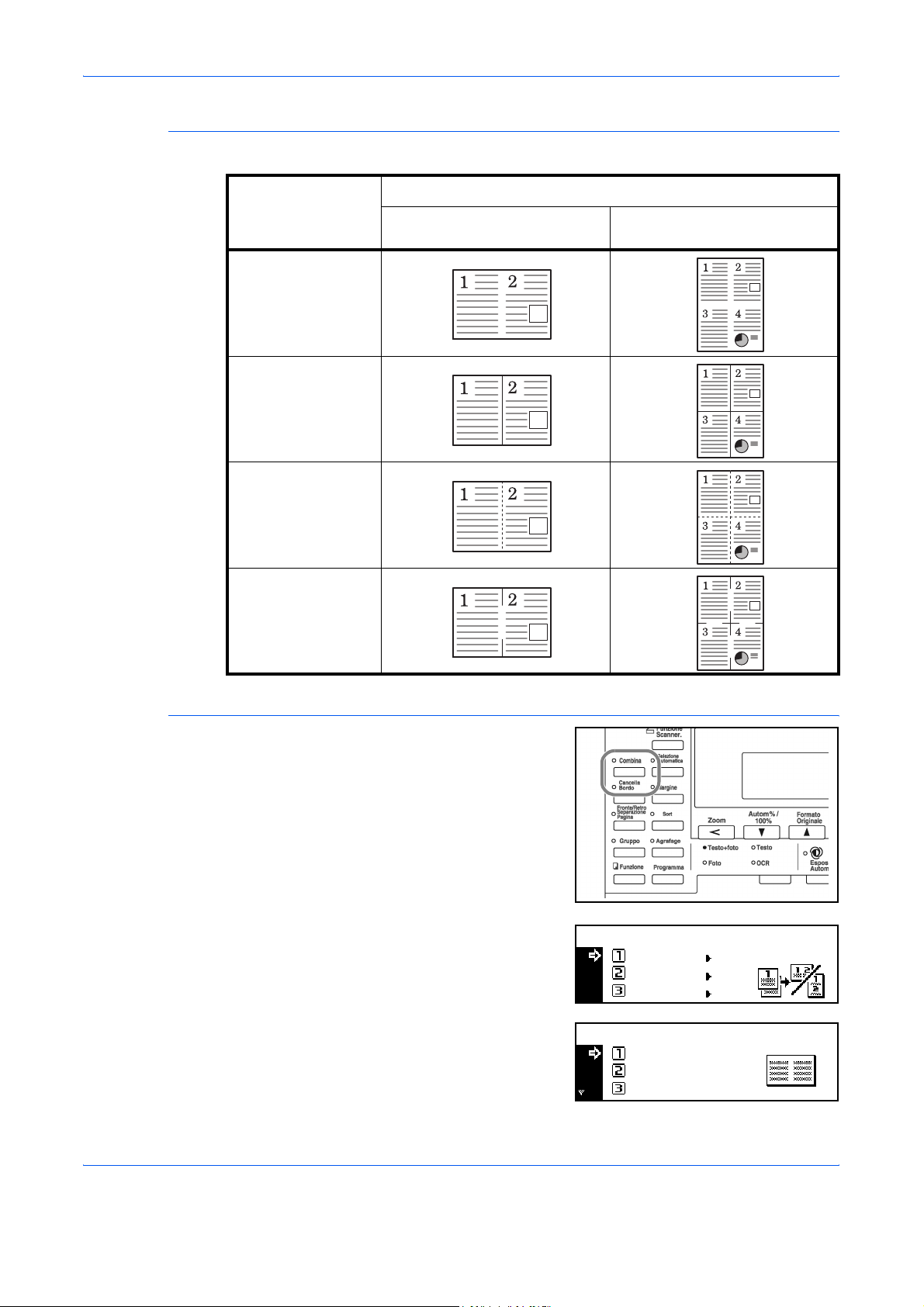
Tipi di linea bordo
Tipo di linea bordo
Nessuno
Continua
Tratteggiata
Sono disponibili i tipi di linea bordo riportati d seguito.
Copia
2 in 1
4 in 1 (disposizione orizzontale)
4 in 1 (disposizione verticale)
Funzioni di copia
Indicatore di
ritaglio
Utilizzo della modalità Combina
Posizionare l'originale e premere
1
[Combina].
Premere S oppure T per
2
selezionare l'opzione desiderata,
quindi premere [Inserire].
Premere S o T per selezionare il
3
tipo di linea bordo, quindi premere
[Inserire].
Combina:
2-Up
4-Up (Z)
4-Up (N)
Linea bordo:
None
Cont.
Tratt.
GUIDA DI FUNZIONAMENTO AVANZATO 1-11
Page 22
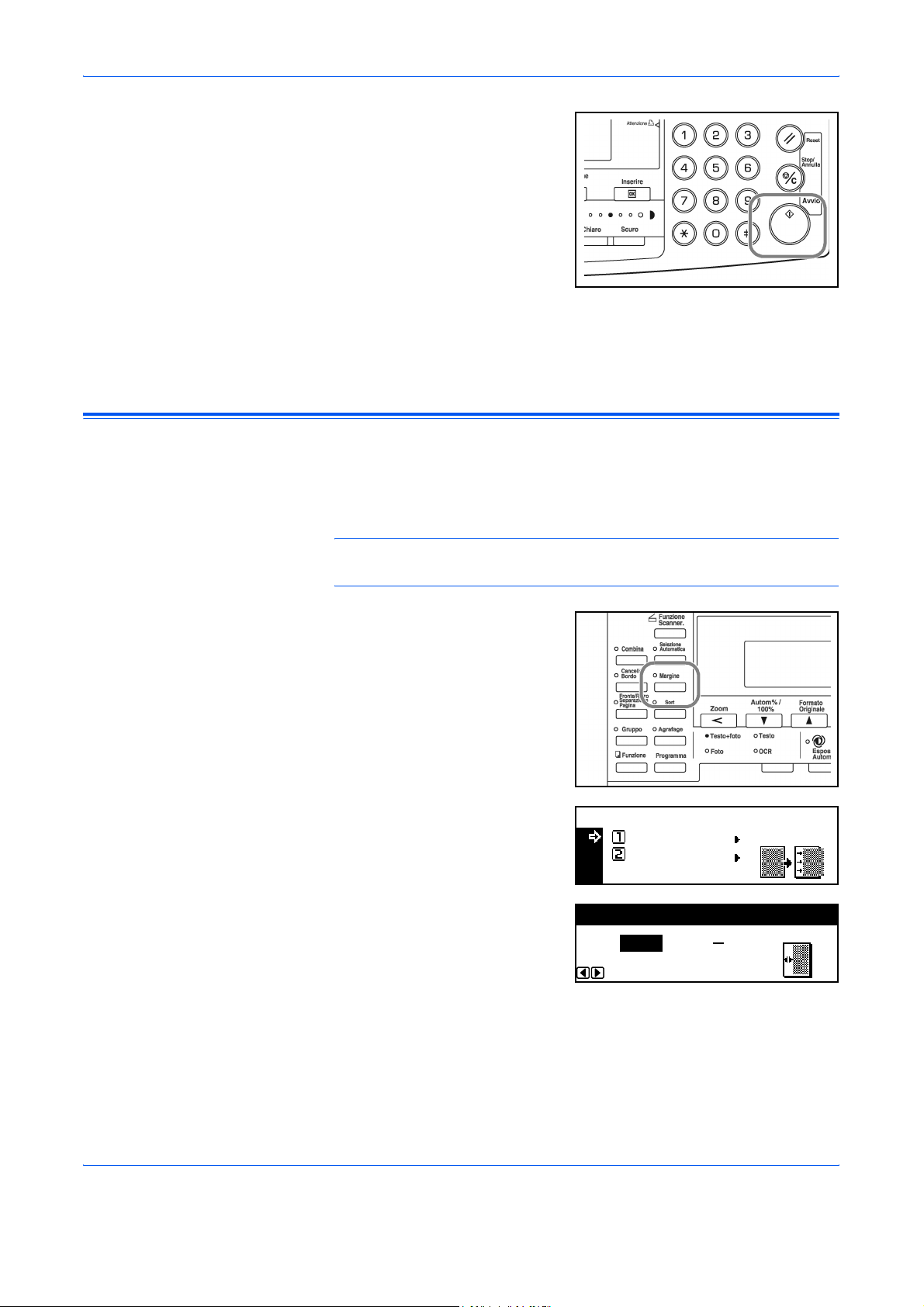
Funzioni di copia
Modo Margine
Premere il tasto [Avvio].
4
Se si utilizza il processore
documenti opzionale, la
procedura viene completata
automaticamente.
Se si utilizza la lastra di
esposizione, viene visualizzato un
messaggio quando è richiesto
l'originale successivo.
Posizionare l'originale successivo e premere [Avvio].
Al termine, premere [Inserire].
L'immagine dell'originale può essere spostata per creare un margine
(spazio vuoto) a sinistra o nella parte superiore della copia. La larghezza
di ciascun margine può essere impostata nell'intervallo compreso tra
1 e 18 mm con incrementi di 1 mm.
NOTA: per impostare il valore predefinito dell'opzione Larghezza
margine, vedere Valore predefinito larghezza margine a pagina 3-12.
Posizionare l'originale e premere
1
[Margine].
Premere S o T per selezionare
2
Margine Sin. o Marg.Sup., quindi
premere [Inserire].
Premere < o > per selezionare la
3
larghezza margine nell'intervallo
compreso tra 1 e 18 mm con
incrementi di 1 mm.
Premere [Inserire].
Margine:
Margine Sin.
Marg.Sup.
Larghezza Margine:
1mm
6mm 18mm
Premere il tasto [Avvio]. Il processo di copia ha inizio.
4
1-12 GUIDA DI FUNZIONAMENTO AVANZATO
Page 23
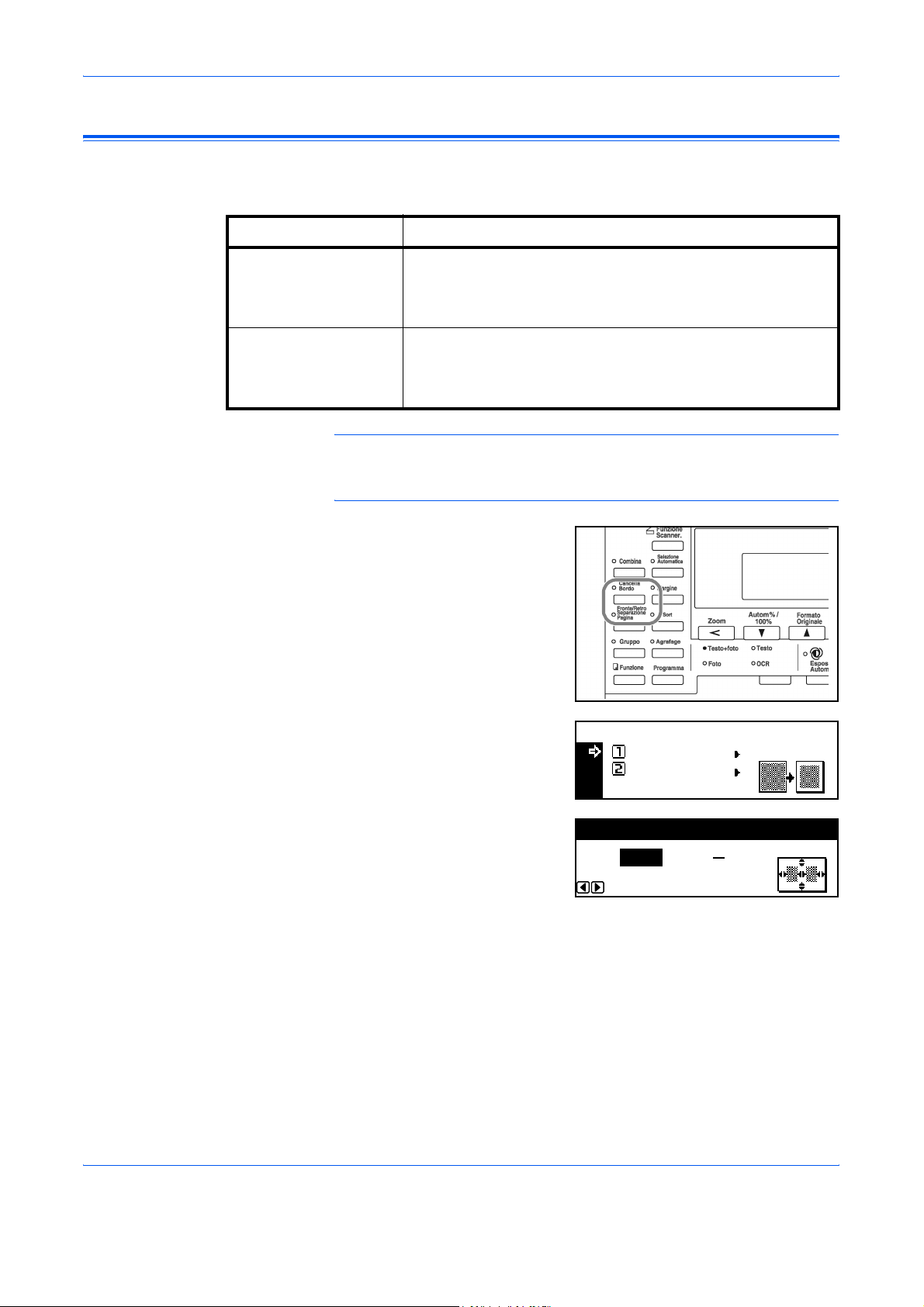
Modo Cancella bordo
Cancellazione foglio Utilizzare questa modalità per cancellare le ombre che
Cancellazione libro Utilizzare questa modalità per ottenere copie pulite da un libro
Funzioni di copia
Le ombre che compaiono intorno ai bordi delle copie possono essere
cancellate. Sono disponibili le modalità indicate di seguito.
Modo Descrizione
appaiono quando si utilizzano originali in formato cartaceo. La
larghezza del bordo da cancellare può essere compresa
nell'intervallo da 1 a 18 mm con incrementi di 1 mm.
spesso. La larghezza del bordo da cancellare può essere
compresa nell'intervallo da 1 mm a 18 mm con incrementi di
1mm.
NOTA: per impostare il valore predefinito della larghezza di
cancellazione bordo, vedere Valore predefinito Larghezza cancellazione
bordo a pagina 3-12.
Posizionare l'originale e premere
1
[Cancella Bordo].
Premere S o T per selezionare
2
Canc. Foglio o Canc. Libro, quindi
premere [Inserire].
Premere < o > per selezionare la
3
larghezza cancellazione bordo
nell'intervallo compreso tra 1 e 18
mm con incrementi di 1 mm.
Premere [Inserire].
Premere il tasto [Avvio]. Il processo di copia ha inizio.
4
Margine:
Cancella Bordo:
Larghezza canc. Bordo:
Margine Sin.
Canc. Foglio.
Marg.Sup.
Canc. Libro
6mm 18mm
1mm
GUIDA DI FUNZIONAMENTO AVANZATO 1-13
Page 24
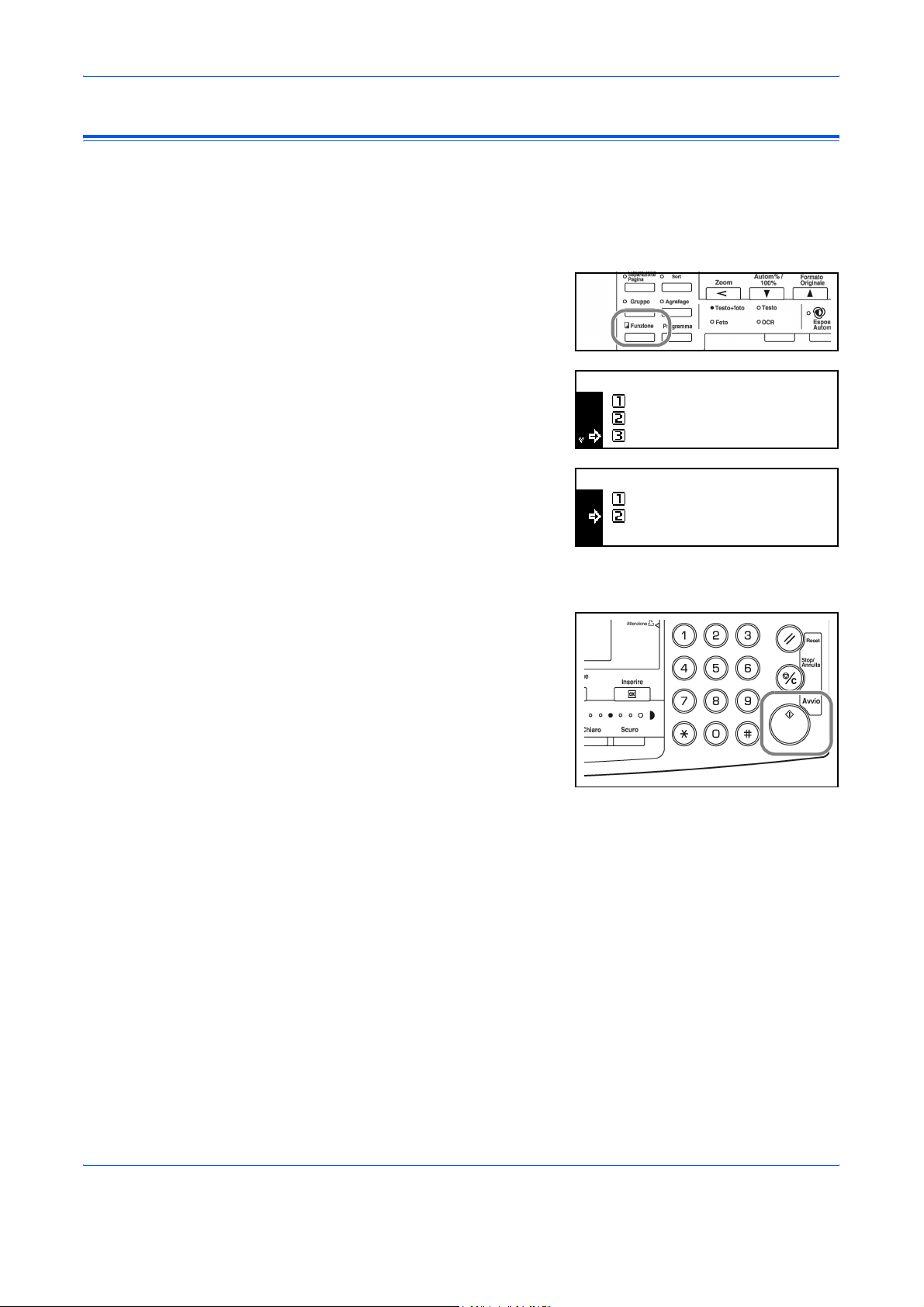
Funzioni di copia
Scansione multipla
La modalità di scansione multipla consente di eseguire la scansione degli
originali singolarmente o in blocchi elaborati come un singolo lavoro. Gli
originali scansiti vengono salvati nella memoria della macchina fino a
quando non è stata eseguita la scansione di tutti gli originali. Al termine,
vengono eseguite le copie.
Posizionare il primo originale e
1
premere [Funzione].
Premere S o T per selezionare
2
Scans. Multipla, quindi premere
[Inserire].
Premere So T per selezionare
3
On, quindi premere [Inserire].
Funzione:
Fine
Set. Dir. Orig. ::Bordo
Scans. Multipla
Scansione Multipla:
Off
*
On
Off
Premere S o T per selezionare Fine, quindi premere [Inserire].
4
Premere il tasto [Avvio].
5
Posizionare l'originale successivo
e premere [Avvio]. Ripetere la
procedura per eseguire la
scansione degli originali rimasti.
Al termine, premere [Inserire].
Il processo di copia ha inizio.
1-14 GUIDA DI FUNZIONAMENTO AVANZATO
Page 25
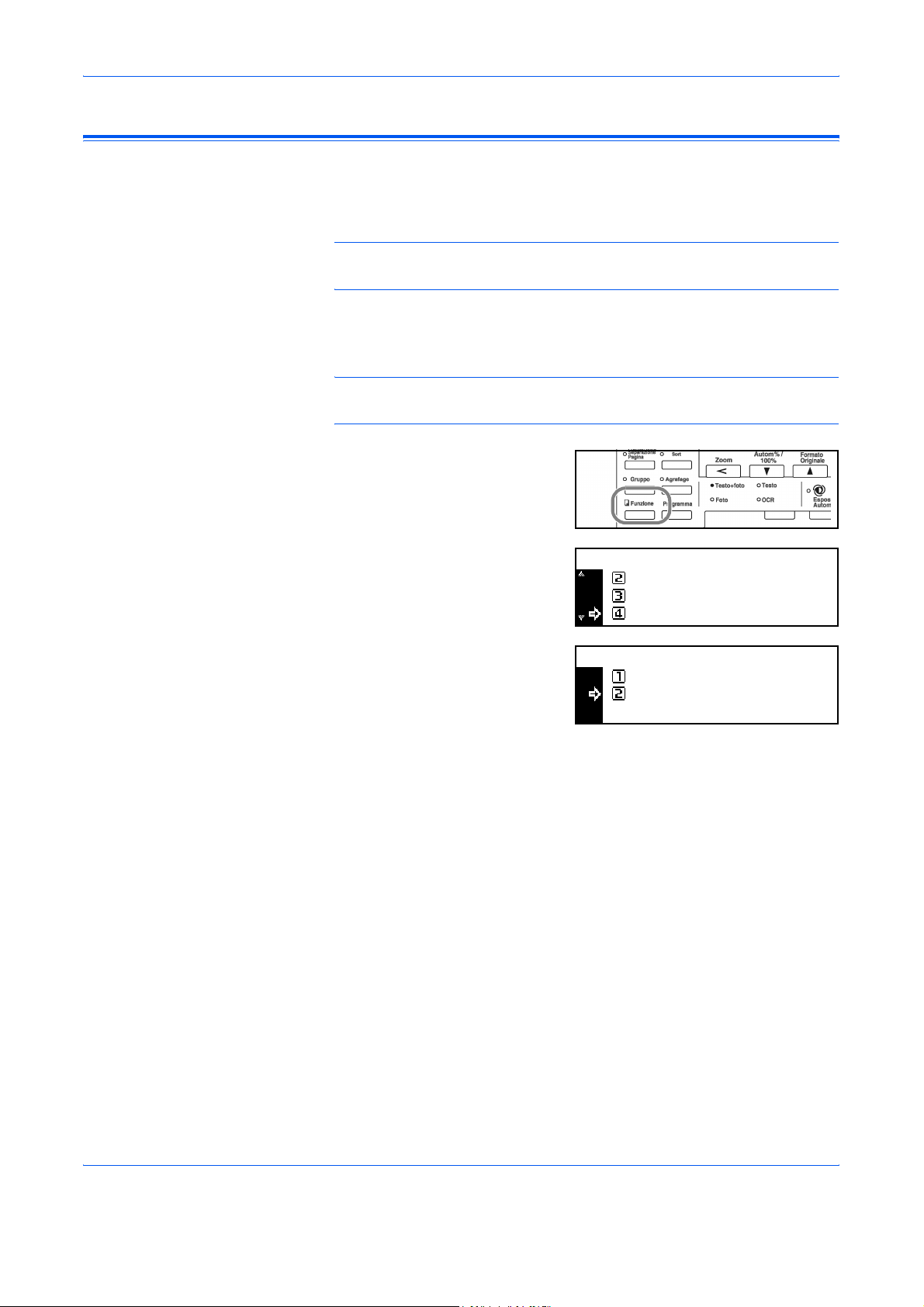
Rotazione automatica
Funzioni di copia
Utilizzare la funzione Rotazione automatica per ruotare automaticamente
le immagini in senso antiorario di 90 gradi, se l'orientamento degli originali
è diverso da quello della carta caricata nel cassetto.
NOTA: per abilitare la rotazione automatica come impostazione
predefinita, vedere Copia rotazione automatica a pagina 3-11.
I formati carta utilizzabili per la rotazione automatica sono A4, 11 × 8
poll. o formati più piccoli
NOTA: i formati A3, B4, Folio, 11 × 17 poll. (Ledger) o 8 1/2 × 14 poll.
(Legal) non possono essere usati per la rotazione automatica.
Posizionare il primo originale e
1
premere [Funzione].
Premere S o T per selezionare
2
Rotazione auto, quindi premere
[Inserire].
Premere S o T per selezionare
3
On, quindi premere [Inserire].
Funzione:
Set. Dir. Orig.
Scans. Multipla
Rotazione auto
Rotazione automatica:
Off
On
*
1/2
::Bordo
Off
:On
GUIDA DI FUNZIONAMENTO AVANZATO 1-15
Page 26
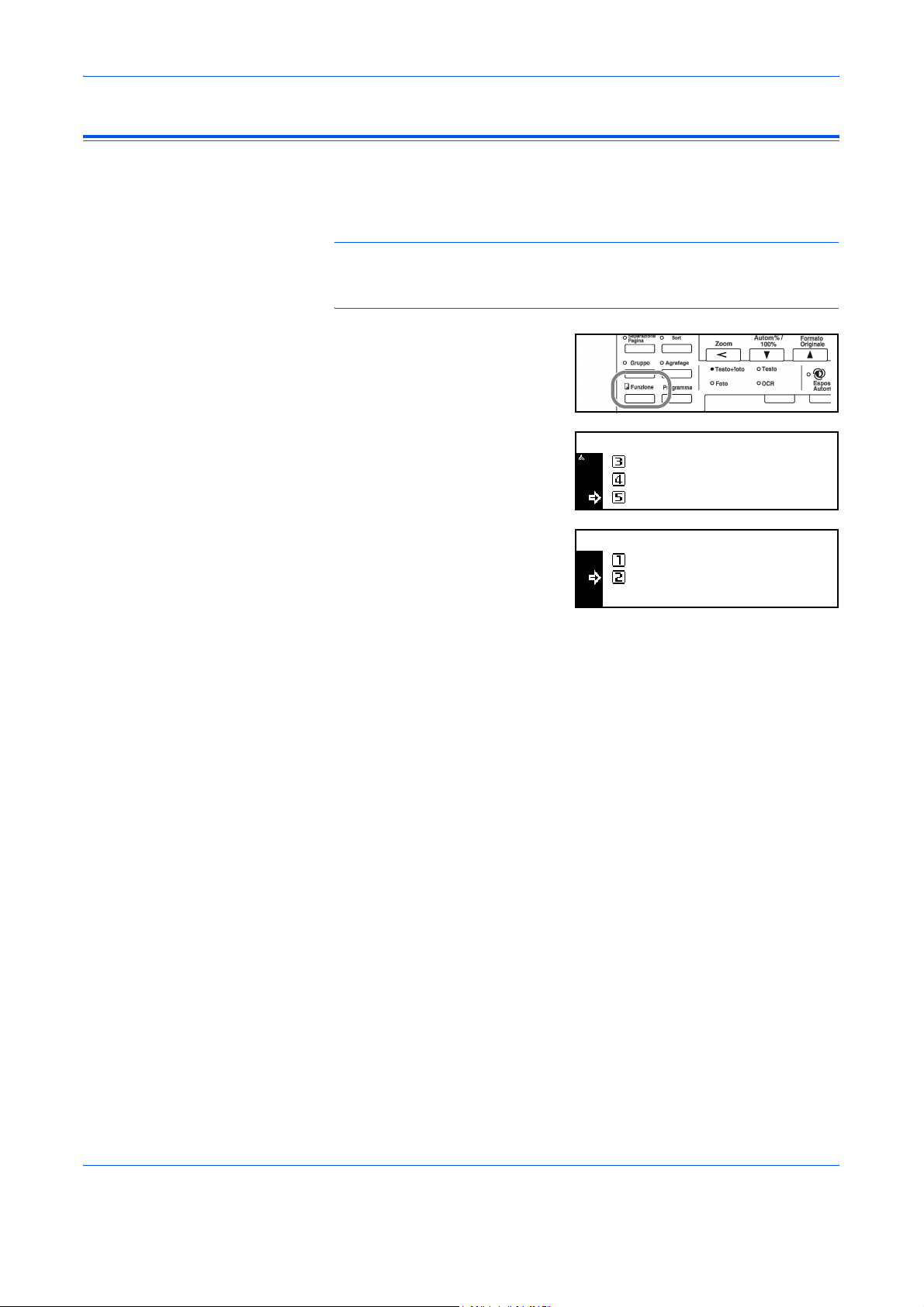
Funzioni di copia
Modo EcoPrint
La modalità Ecoprint consente di ridurre il consumo di toner. Utilizzare
questa modalità quando non sono richieste copie di elevata qualità, come,
ad esempio, nella stampa di bozze.
NOTA: l'esposizione di copia sarà leggermente più chiara.
Per impostare la modalità EcoPrint come impostazione predefinita,
vedere Modo EcoPrint a pagina 3-5.
Posizionare il primo originale e
1
premere [Funzione].
Premere S o T per selezionare
2
EcoPrint, quindi premere
[Inserire].
Funzione:
Scans. Multipla
Rotazione auto
EcoPrint
Off
:
On
:
Off
:
Premere S o T per selezionare
3
On, quindi premere [Inserire].
EcoPrint:
*
Off
On
1-16 GUIDA DI FUNZIONAMENTO AVANZATO
Page 27

Modo Selezione Automatica
Se si utilizza il processore documenti, la modalità Selezione automatica
consente di rilevare ciascun formato originale e realizzare copie dello
stesso formato.
NOTA: il numero massimo di fogli che è possibile caricare nel
processore documenti in questa modalità è 30.
In modalità Selezione automatica è possibile utilizzare i formati originale
elencati di seguito.
Funzioni di copia
• Per formato in pollici: 11 × 8
8
1/2 × 14 poll. (Legal) e 8 1/2 × 11 poll. (Letter)
• Per formato in millimetri: A3 e A4, folio e A4R oppure B4 e B5.
La larghezza originale deve essere identica.
Inserire gli originali nel processore
1
documenti.
Premere [Selezione
2
Automatica].
1/2poll. e 11 × 17 poll. (Ledger) o
Premere il tasto [Avvio]. Il processo di copia ha inizio.
3
GUIDA DI FUNZIONAMENTO AVANZATO 1-17
Page 28
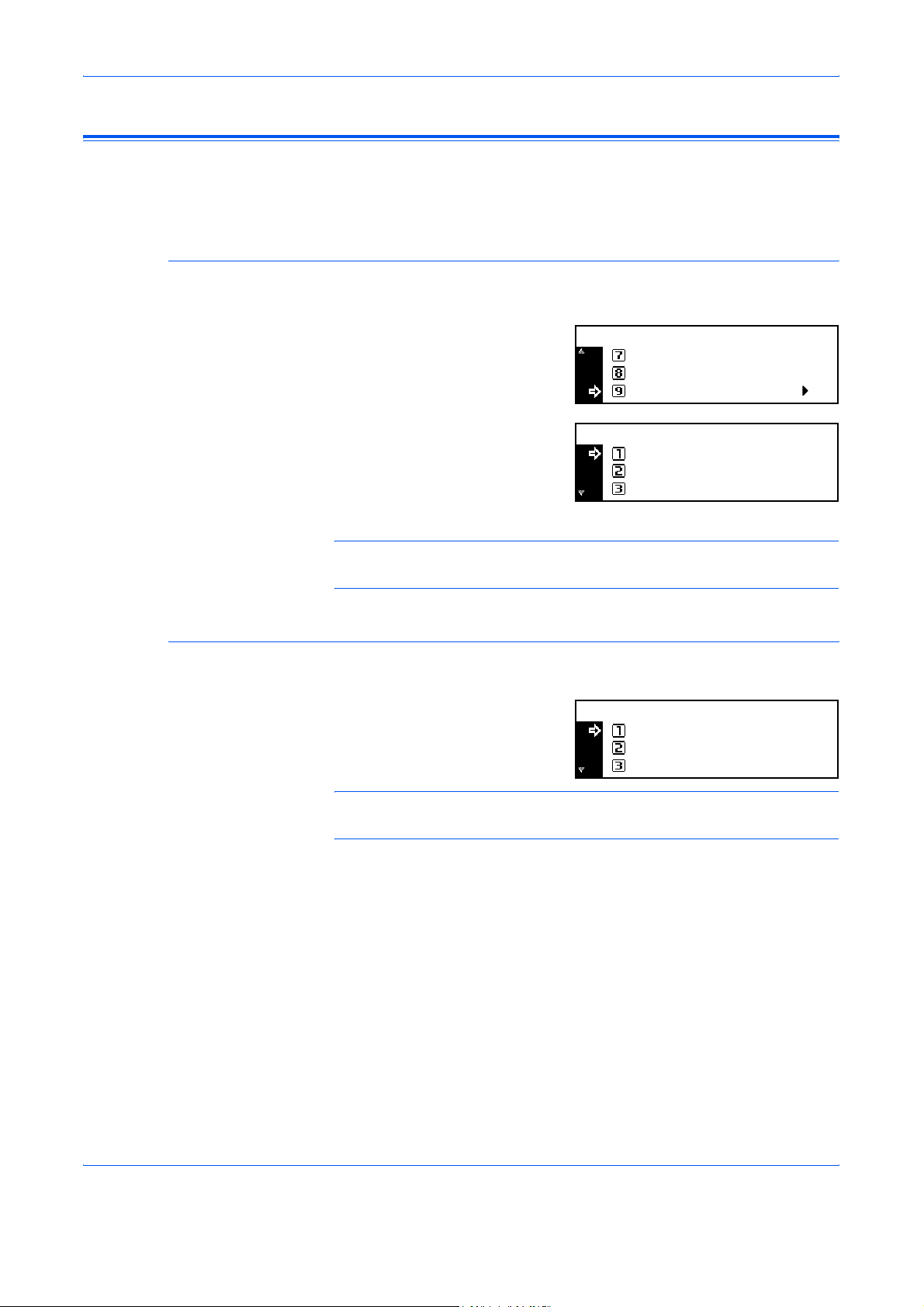
Funzioni di copia
Funzione Programma
Registrazione di un programma
1
2
3
Questa macchina consente di registrare come un singolo programma un
massimo di 8 modalità e funzioni di copia visualizzate sul pannello
comandi.
Selezionare le opzioni di copia da registrare (ad esempio, 5 copie, Sort,
Margine), quindi premere [Programma].
Premere S o T per selezionare
Registra programma, quindi
premere [Inserire].
Premere S o T per selezionare il
numero di programma richiesto
(da 1 a 8), quindi premere
[Inserire].
Programma:
Programma 7
Programma 8
Registra programma.
Regis. programma:
Programma 1
Programma 2
Programma 3
Il programma viene registrato.
NOTA: il numero di programma può anche essere selezionato
utilizzando un tasto numerico.
Utilizzo di un programma
Premere [Programma].
1
Premere S o T per selezionare il
2
numero di programma richiesto,
quindi premere [Inserire].
NOTA: il numero di programma può anche essere selezionato
utilizzando un tasto numerico.
Posizionare gli originali e premere [Avvio].
3
Le copie vengono realizzate utilizzando le impostazioni registrate nel
programma.
Programma:
Programma 1
Programma 2
Programma 3
1-18 GUIDA DI FUNZIONAMENTO AVANZATO
Page 29
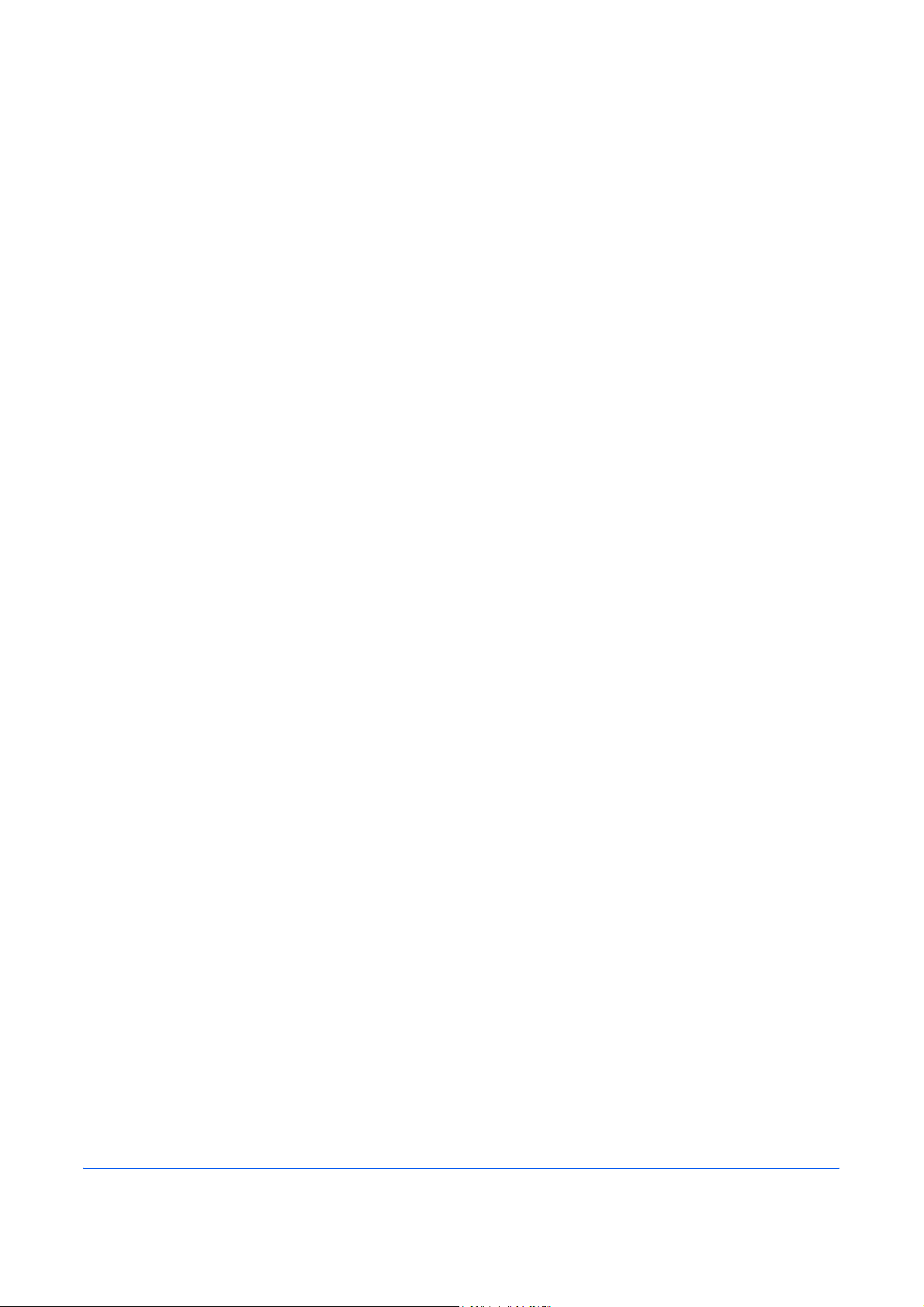
2 Impostazioni stampante
In questa sezione viene descritto come modificare le
impostazioni richieste per le funzioni di stampa della
macchina.
• Pagina di stato.............................................................. 2-2
• Funzione e-MPS........................................................... 2-3
• Interfaccia....................................................................2-11
• Emulazione................................................................. 2-18
• Carattere .................................................................... 2-21
• Configurazione stampa .............................................. 2-26
• Qualità di stampa ....................................................... 2-30
• Funzionamento Memory Card.................................... 2-33
• Funzionamento hard disk........................................... 2-39
• Funzionamento disco RAM ........................................ 2-40
• Gestione della carta ................................................... 2-42
• Altre impostazioni stampante ..................................... 2-46
GUIDA DI FUNZIONAMENTO AVANZATO 2-1
Page 30

Impostazioni stampante
Pagina di stato
Le impostazioni predefinite della stampante, la capacità di memoria e altre
informazioni dettagliate sono riportate nella pagina di stato.
Premere [Stampante].
1
Premere S o T per selezionare
2
Menu, quindi premere [Inserire].
Premere S o T per selezionare
3
Stampa status, quindi premere
[Inserire].
Stampante pronta
VIA
Cancella
Menu
Menu
Rito rno
Stampa status
Interfacc ia
Premere S o T per selezionare
4
Stampa, quindi premere
[Inserire].
La pagina di stato viene
stampata.
Stampa Status
None
Stampa
2-2 GUIDA DI FUNZIONAMENTO AVANZATO
Page 31

Funzione e-MPS
Impostazioni stampante
Sono disponibili le impostazioni riportate di seguito.
• Copia veloce/Controlla e mantieni
• Stampa privata/Lavori in memoria
• Mailbox virtuale
•Lista VMB
• Lista processi a codice
• Impostazioni dettagliate e-MPS
NOTA: per poter utilizzare le funzioni e-MPS, deve essere installato
l'hard disk opzionale. Per ulteriori informazioni sulla funzione e-MPS, fare
riferimento alla Guida di funzionamento del driver di stampa KX.
NOTA: se Funzionamento disco RAM (fare riferimento a pagina 2-40) è
impostata su On, la funzione e-MPS può ancora essere usata per i
processi Controlla e mantieni e Stampa privata.
Accesso alla funzione e-MPS
Premere [Stampante].
1
Premere S o T per selezionare
2
Menu, quindi premere [Inserire].
Premere S o T per selezionare
3
e-MPS, quindi premere
[Inserire].
Viene visualizzata la schermata
e-MPS.
Selezionare le opzioni richieste.
Stampante pronta
VIA
Cancella
Menu
Menu
Rito rno
Stampa status
e-MPS
GUIDA DI FUNZIONAMENTO AVANZATO 2-3
Page 32

Impostazioni stampante
Copia veloce/Controlla e mantieni
Le opzioni Copia veloce e Controlla e mantieni sono selezionate dal driver
di stampa.
Quando si riceve un processo Copia veloce questo viene archiviato in
memoria fino a quando non viene specificato il numero di copie ed
eseguita la stampa del lavoro.
Quando si riceve un processo Controlla e mantieni, viene stampato un
unico fascicolo e il lavoro salvato in memoria. L'utente può controllare la
prova, modificare il numero di copie, se richiesto, e stampare i fascicoli
restanti.
NOTA: per informazioni sulle opzioni del driver di stampa, fare
riferimento alla Guida di funzionamento del driver di stampa KX.
Accedere alla funzione e-MPS, vedere Accesso alla funzione e-MPS a pagina 2-3.
1
Premere S o T per selezionare
2
Copia Veloce, quindi premere
[Inserire].
e-MPS
Rito rno
Copia Veloce
Privato/Salvato
Premere S o T per selezionare il
3
nome utente specificato dal driver
di stampa, quindi premere
[Inserire].
Premere S o T per selezionare il
4
nome lavoro specificato dal driver
di stampa, quindi premere
[Inserire].
Utilizzare i tasti numerici per
5
immettere il numero di copie
richieste, quindi premere
[Inserire]
L'operazione di stampa ha inizio.
Cancellazione di un processo Copia veloce/Controlla e mantieni
I processi Copia veloce/Controlla e mantieni archiviati in memoria vengono
cancellati automaticamente quando il sistema viene spento. Procedere
come indicato di seguito per cancellare un lavoro manualmente.
Selezionare il lavoro da cancellare, vedere Copia veloce/Controlla e
1
mantieni a pagina 2-4.
Selezionare Nome Utente
tom
Selezionare lavoro
List
Selezionare Nome Utente
Copie
Cancella
001:
2-4 GUIDA DI FUNZIONAMENTO AVANZATO
Page 33

Premere S o T per selezionare
2
Cancella, quindi premere
[Inserire].
Stampa privata/Lavori in memoria
Se nel driver di stampa si seleziona Privato, l'utente deve inserire un
codice di accesso di 4 cifre per inviare il lavoro. Il lavoro viene quindi
trattenuto in memoria fino a quando l'utente non inserisce le stesse quattro
cifre per abilitare la stampa. Al termine, i dati vengono cancellati.
Se si seleziona un lavoro Salvato, non esistono restrizioni di accesso. Il
lavoro viene stampato e quindi archiviato in memoria.
NOTA: per informazioni sulle opzioni del driver di stampa, fare
riferimento alla Guida di funzionamento del driver di stampa KX.
Visualizzare la schermata e-MPS, vedere Accesso alla funzione e-MPS a
1
pagina 2-3.
Impostazioni stampante
Selezionare Nome Utente
Copie
Cancella
001:
Premere S o T per selezionare
2
Privato/Salvato, quindi premere
[Inserire].
Premere S o T per selezionare il
3
nome utente specificato dal driver
di stampa, quindi premere
[Inserire].
Premere S o T per selezionare il
4
nome lavoro specificato dal driver
di stampa, quindi premere
[Inserire].
Utilizzare i tasti numerici per
5
immettere il codice di accesso di 4
cifre specificato nel driver di
stampa, quindi premere
[Inserire].
Utilizzare i tasti numerici per
6
immettere il numero di copie
richieste, quindi premere
[Inserire]
e-MPS
Rito rno
Copia Veloce
Privato/Salvato
Selezionare Nome Utente
tom
Selezionare lavoro
List
List
Inserire la ID Utente
Selezionare Nome Utente
Copie
Cancella
001:
L'operazione di stampa ha inizio.
GUIDA DI FUNZIONAMENTO AVANZATO 2-5
Page 34

Impostazioni stampante
Mailbox virtuale
Cancellazione processi Stampa privata/Lavori in memoria
Tutti i lavori archiviati possono essere cancellati manualmente come
descritto di seguito.
Selezionare il lavoro da cancellare, vedere Stampa privata/Lavori in
1
memoria a pagina 2-5.
Premere S o T per selezionare
2
Cancella, quindi premere
[Inserire].
L'opzione Mailbox virtuale è selezionata dal driver di stampa ed è usata per
salvare lavori nella macchina. Un lavoro rimane in una mailbox virtuale fino
a quando non si inserisce il codice di accesso di 5 cifre (impostato
utilizzando KM-NET Printer Disk Manager) per abilitare la stampa del
lavoro. Quando un lavoro viene stampato i dati vengono cancellati dalla
mailbox.
Selezionare Nome Utente
Copie
Cancella
001:
NOTA: per informazioni sulle opzioni del driver di stampa, fare
riferimento alla Guida di funzionamento del driver di stampa KX.
Visualizzare la schermata e-MPS, vedere Accesso alla funzione e-MPS a
1
pagina 2-3.
Premere S o T per selezionare
2
Stampa dati VMB, quindi premere
[Inserire].
Premere S o T per selezionare
3
la mailbox da stampare, quindi
premere [Inserire].
Utilizzare i tasti numerici per
4
inserire il codice di accesso di
cinque cifre impostato con
KM-NET Printer Disk Manager,
quindi premere [Inserire].
L'operazione di stampa ha inizio. Al termine, i dati documento contenuti
nella mailbox vengono cancellati.
e-MPS
Copia Veloce
Privato/Salvato
Stampa dati VMB
Stampa dati VMB
File B001:
001
:File B
Inserire la ID Utente
2-6 GUIDA DI FUNZIONAMENTO AVANZATO
Page 35
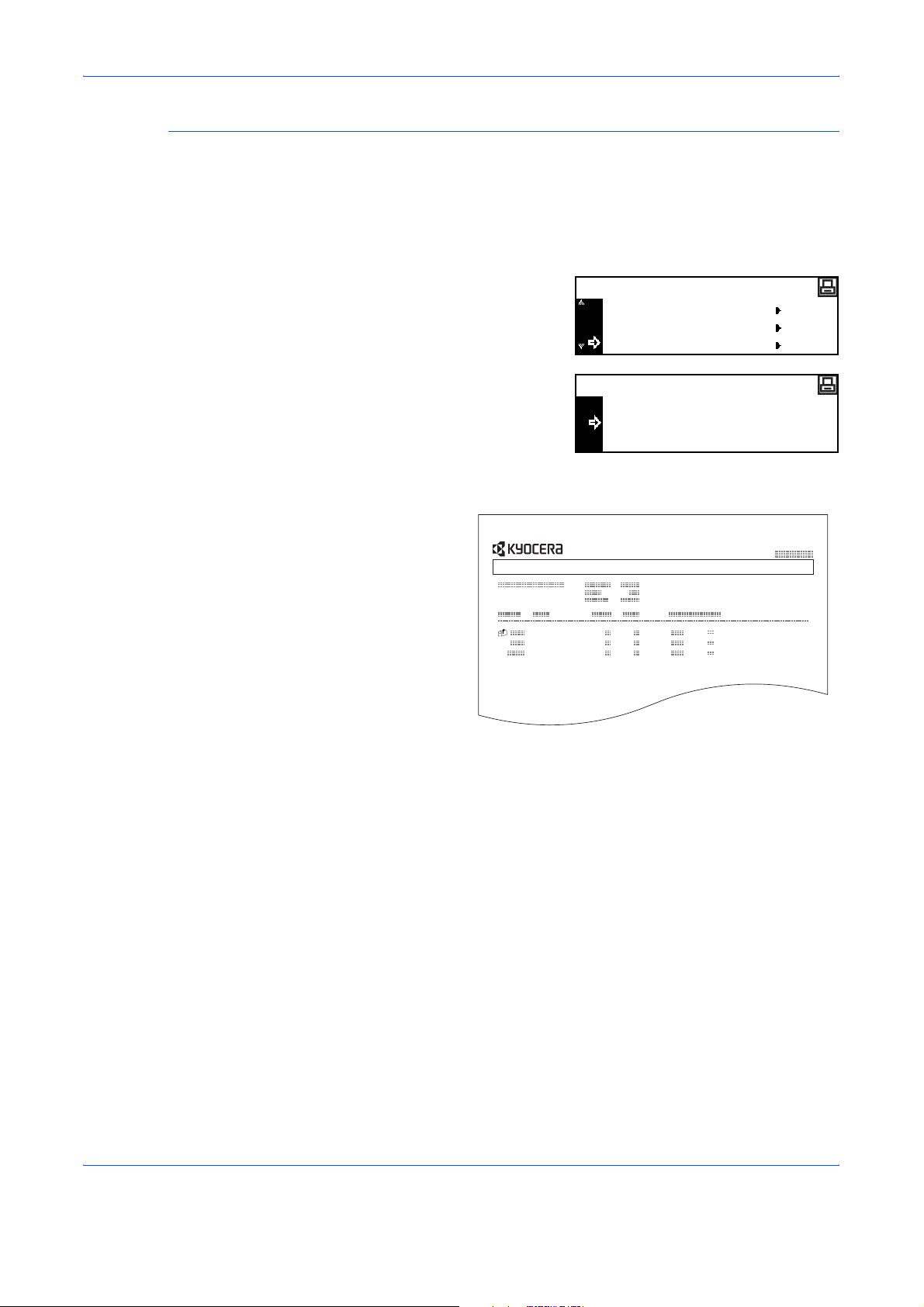
Lista VMB
Impostazioni stampante
È possibile stampare un elenco contenente i numeri mailbox virtuale
correnti, i dati salvati in una mailbox, le dimensioni dei dati salvati e altre
informazioni.
Visualizzare la schermata e-MPS, vedere Accesso alla funzione e-MPS a
1
pagina 2-3.
Premere S o T per selezionare
2
Lista VMB, quindi premere
[Inserire].
Premere S o T per selezionare
3
Stampa, quindi premere
[Inserire].
La lista VMB viene stampata.
e-MPS
Privato/Salvato
Stampa dati VMB
Lista VMB
Lista VMB
None
Stampa
VIRTUAL MAIL BOX LIST
GUIDA DI FUNZIONAMENTO AVANZATO 2-7
Page 36

Impostazioni stampante
Lista processi a codice
È possibile stampare i processi a codice permanente salvati nell'hard disk.
Visualizzare la schermata e-MPS, vedere Accesso alla funzione e-MPS a
1
pagina 2-3.
Premere S o T per selezionare
2
Lista codice JOB, quindi premere
[Inserire].
Premere S o T per selezionare
3
Stampa, quindi premere
[Inserire].
La lista dei processi a codice
viene stampata.
e-MPS
Stampa dati VMB
Lista VMB
Lista codice JOB
Lista codice JOB
None
Stampa
PERMANENT CODE JOB LIST
2-8 GUIDA DI FUNZIONAMENTO AVANZATO
Page 37

Impostazioni dettagliate e-MPS
Le impostazioni e-MPS, quali il numero massimo di documenti che
possono essere memorizzati nell'hard disk e la capacità assegnata a
ciascuna funzione, possono essere modificate.
Numero massimo - Processi Copia veloce
Visualizzare la schermata e-MPS, vedere Accesso alla funzione e-MPS a
1
pagina 2-3.
Premere S o T per selezionare
2
e-MPS Configurazione, quindi
premere [Inserire].
Premere S o T per selezionare
3
Copia Veloce, quindi premere
[Inserire].
Premere < o > per selezionare il
4
numero massimo di processi che
possono essere salvati
scegliendo un valore compreso
tra 0 e 50. Premere [Inserire].
Impostazioni stampante
e-MPS
Lista VMB
Lista codice JOB
e-MPS Configurazione
e-MPS configurazione
Rito rno
Copia Veloce
Dim.temp.cod.job
Copia Veloce
32 50)
(0
Capacità totale - Processi a codice temporaneo
Procedere come indicato di seguito per impostare la capacità totale di
archiviazione nell'hard disk di processi a codice temporaneo.
Visualizzare la schermata e-MPS, vedere Accesso alla funzione e-MPS a
1
pagina 2-3.
Premere S o T per selezionare
2
e-MPS Configurazione, quindi
premere [Inserire].
Premere S o T per selezionare
3
Dim.temp.cod.job, quindi premere
[Inserire].
Premere < o > per selezionare la
4
capacità di archiviazione di
processi a codice temporaneo
scegliendo un valore compreso
tra 0 e 9999 MB. Premere
[Inserire].
e-MPS
Lista VMB
Lista codice JOB
e-MPS Configurazione
e-MPS configurazione
Rito rno
Rito rno
Dim.temp.cod.job
Dim.temp.Cod.JOB
1550 MByte
GUIDA DI FUNZIONAMENTO AVANZATO 2-9
Page 38

Impostazioni stampante
NOTA: la dimensione massima corrente corrisponde a quella dello
spazio disponibile sull'hard disk.
Capacità totale - Processi a codice permanente
Procedere come indicato di seguito per impostare la capacità totale di
archiviazione di processi a codice permanente nell'hard disk.
Visualizzare la schermata e-MPS, vedere Accesso alla funzione e-MPS a
1
pagina 2-3.
Premere S o T per selezionare
2
e-MPS Configurazione, quindi
premere [Inserire].
Premere S o T per selezionare
3
Dim.perm.cod.job, quindi
premere [Inserire].
e-MPS
Lista VMB
Lista codice JOB
e-MPS Configurazione
e-MPS configurazione
Copia Veloce
Dim.temp.cod.job
Dim.perm.cod.job
Premere < o > per selezionare la
4
capacità di archiviazione di
processi a codice permanente
scegliendo un valore compreso
tra 0 e 9999 MB. Premere
[Inserire].
NOTA: la dimensione massima corrente corrisponde a quella dello
spazio disponibile sull'hard disk.
Capacità totale - Caselle postali virtuali
Procedere come indicato di seguito per impostare la capacità totale di
archiviazione di caselle postali virtuali nell'hard disk.
Visualizzare la schermata e-MPS, vedere Accesso alla funzione e-MPS a
1
pagina 2-3.
Premere S o T per selezionare
2
e-MPS Configurazione, quindi
premere [Inserire].
Dim.perm.Cod.JOB
1550 MByte
e-MPS
Lista VMB
Lista codice JOB
e-MPS Configurazione
Premere S o T per selezionare
3
Dimensione VMB, quindi premere
[Inserire].
2-10 GUIDA DI FUNZIONAMENTO AVANZATO
e-MPS configurazione
Dim.temp.cod.job
Dim.perm.cod.job
Dimensione VMB
Page 39

Interfaccia
Impostazioni stampante
Premere < o > per selezionare la
4
capacità di archiviazione di
mailbox virtuali (VMB) scegliendo
un valore compreso tra 0 e 9999
MB. Premere [Inserire].
NOTA: la dimensione massima corrente corrisponde a quella dello
spazio disponibile sull'hard disk.
La dotazione standard della macchina prevede un'interfaccia parallela,
un'interfaccia USB e un'interfaccia di rete.
Sono disponibili le impostazioni riportate di seguito.
• Interfaccia parallela
• Impostazioni di rete
• Impostazione indirizzo IP
• Impostazione subnet mask
• Gateway di default
• Stampa rapporto stato rete
Dimensione VMB
1550 MByte
Accesso alla schermata di interfaccia
Premere [Stampante].
1
Premere S o T per selezionare
2
Menu, quindi premere [Inserire].
Premere S o T per selezionare
3
Interfaccia, quindi premere
[Inserire].
Impostare le opzioni richieste.
Stampante pronta
VIA
Cancella
Menu
Menu
Rito rno
Stampa status
Interfacc ia
GUIDA DI FUNZIONAMENTO AVANZATO 2-11
Page 40

Impostazioni stampante
Interfaccia parallela
L'interfaccia parallela supporta la modalità bidirezionale/ad alta velocità. Di
seguito sono illustrate le modalità di trasmissione/ricezione disponibili.
Modo Descrizione
Automatico La stampante modifica automaticamente la modalità di
comunicazione in base al computer collegato. Si consiglia di
non modificare questa impostazione.
Normale La stampante utilizza il metodo di comunicazione standard
stabilito per le interfacce Centronics.
Alta velocità Questa modalità consente velocità di trasmissione dati più
elevate tra la stampante e il computer. Selezionare questa
modalità se si verificano problemi di stampa quando la
stampante è connessa a una workstation.
Nibble (alto) Questa modalità utilizza comunicazioni dati ad alta velocità in
conformità con lo standard IEEE 1284.
NOTA: utilizzare un cavo di interfaccia parallela conforme allo standard
IEEE1284.
Visualizzare la schermata Interfaccia, vedere Accesso alla schermata di
1
interfaccia a pagina 2-11.
Premere S o T per selezionare
2
Parallela, quindi premere
[Inserire].
Premere S o T per selezionare
3
la modalità di trasmissione/
ricezione richiesta, quindi
premere [Inserire].
Premere il tasto [Reset]. Viene visualizzata la schermata di base
4
Stampante.
Interfac cia
Rito rno
Parallela
Network
Fermare stampa Parallela
Rito rno
Automatica
Normal
2-12 GUIDA DI FUNZIONAMENTO AVANZATO
Page 41

Impostazioni di rete
NetWare
1
2
Impostazioni stampante
Per eseguire la stampa di rete è necessario configurare la rete. In questa
sezione vengono descritte le operazioni richieste per utilizzare le funzioni
di rete.
NOTA: prima di impostare l'indirizzo IP, richiedere l'indirizzo
all'amministratore di rete.
Impostare questa opzione su On se ci si connette a una rete NetWare.
Visualizzare la schermata Interfaccia, vedere Accesso alla schermata di
interfaccia a pagina 2-11.
Premere S o T per selezionare
Network, quindi premere
[Inserire].
Interfac cia
Rito rno
Parallela
Network
Premere S o T per selezionare
3
NetWare, quindi premere
[Inserire].
Premere S o T per selezionare
4
On o Off, quindi premere
[Inserire]. Se si seleziona On,
viene visualizzata l'opzione
Cambia #.
Premere S o T per selezionare
5
Cambia #, quindi premere
[Inserire].
Premere S o T per selezionare
6
la modalità frame, quindi premere
[Inserire].
Premere il tasto [Reset]. Viene visualizzata la schermata di base
7
Stampante.
Settaggio network
Rito rno
NetWare
TCP/IP
NetWare
Rito rno
On
Off
NetWare
On
Off
Cambia #
NetWare Frame
Rito rno
Auto
802.3
GUIDA DI FUNZIONAMENTO AVANZATO 2-13
Page 42
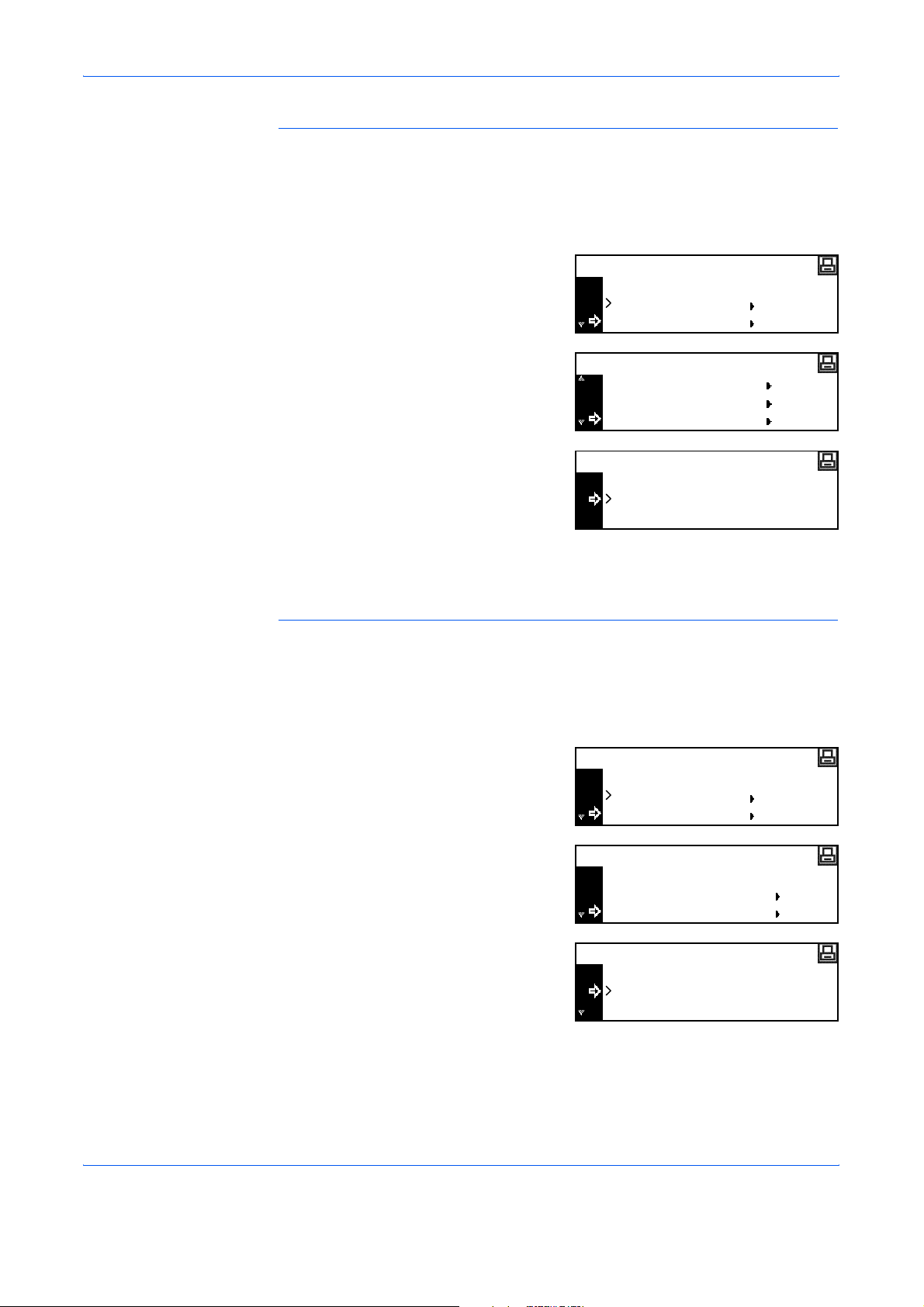
Impostazioni stampante
EtherTalk
Impostare questa opzione su On se ci si connette a un computer Apple
Macintosh.
Visualizzare la schermata Interfaccia, vedere Accesso alla schermata di
1
interfaccia a pagina 2-11.
Premere S o T per selezionare
2
Network, quindi premere
[Inserire].
Premere S o T per selezionare
3
EtherTalk, quindi premere
[Inserire].
Premere S o T per selezionare
4
Sì, quindi premere [Inserire].
Interfac cia
Rito rno
Parallela
Network
Settaggio network
NetWare
TCP/IP
EtherTalk
EtherTalk
Rito rno
Si
No
5
TCP/IP
1
2
3
4
Premere il tasto [Reset]. Viene visualizzata la schermata di base
Stampante.
Impostare questa opzione su On se ci si connette a una rete Windows via
TCP/IP.
Visualizzare la schermata Interfaccia, vedere Accesso alla schermata di
interfaccia a pagina 2-11.
Premere S o T per selezionare
Network, quindi premere
[Inserire].
Premere S o T per selezionare
TCP/IP, quindi premere
[Inserire].
Premere S o T per selezionare
On, quindi premere [Inserire].
Interfac cia
Rito rno
Parallela
Network
Settaggio network
Rito rno
NetWare
TCP/IP
TCP/IP
Rito rno
On
Off
2-14 GUIDA DI FUNZIONAMENTO AVANZATO
Page 43

DHCP
1
2
3
4
Impostazioni stampante
Impostare questa opzione su On se si utilizza DHCP (Dynamic Host
Configuration Protocol).
Visualizzare la schermata TCP/IP, vedere TCP/IP a pagina 2-14.
Premere S o T per selezionare
Cambia #, quindi premere
[Inserire].
Premere S o T per selezionare
DHCP, quindi premere [Inserire].
Premere S o T per selezionare
Sì, quindi premere [Inserire].
TCP/IP
On
Off
Cambia #
TCP/IP settaggio
Rito rno
DHCP
Indirizzo IP
DHCP
Rito rno
Si
No
Impostazione indirizzo IP
Procedere come indicato di seguito per registrare un indirizzo IP nel
sistema. Consultare l'amministratore di rete prima di eseguire questa
procedura.
Se si utilizza la procedura riportata di seguito per registrare l'indirizzo IP
manualmente, verificare che l'opzione DHCP sia impostata su Off e che
l'opzione TCP/IP sia impostata su On.
NOTA: per rendere effettive le eventuali modifiche apportate alle
impostazioni di rete, è necessario spegnere e riaccendere il sistema.
Visualizzare la schermata TCP/IP, vedere TCP/IP a pagina 2-14.
1
Premere S o T per selezionare
2
Cambia #, quindi premere
[Inserire].
Premere S o T per selezionare
3
Indirizzo IP, quindi premere
[Inserire].
TCP/IP
On
Off
Cambia #
TCP/IP settaggio
Rito rno
DHCP
Indirizzo IP
GUIDA DI FUNZIONAMENTO AVANZATO 2-15
Page 44

Impostazioni stampante
Impostazione subnet mask
Premere S o T per selezionare
4
Indirizzo IP, quindi premere
[Inserire].
Utilizzare la tastierina per
5
immettere l'indirizzo. Inserire il
primo segmento dell'indirizzo IP
nell'area evidenziata, quindi
premere [#].
Inserire il segmento successivo,
6
quindi premere [#].
Inserire i segmenti restanti
seguendo la stessa procedura.
Al termine, premere [Inserire].
Proseguire dal passaggio 6 precedente per registrare l'indirizzo subnet
mask.
TCP/IP settaggio
Rito rno
DHCP
Indirizzo IP
Indirizzo IP
0 0..00.
Indirizzo IP
10 0..00 .
NOTA: se non si è certi della correttezza dell'indirizzo subnet mask,
rivolgersi all'amministratore di rete.
Visualizzare la schermata TCP/IP settaggio.
1
Premere S o T per selezionare
2
Masch. Subnet, quindi premere
[Inserire].
Immettere l'indirizzo subnet mask
3
seguendo la stessa procedura
utilizzata per l'indirizzo IP nei
passaggi 8-9 della sezione
Impostazione indirizzo IP.
Al termine, premere [Inserire].
TCP/IP settaggio
DHCP
Indirizzo IP
Masch. Subnet
Masch. Subnet
0 0..00.
2-16 GUIDA DI FUNZIONAMENTO AVANZATO
Page 45

Gateway di default
1
2
3
Impostazioni stampante
Proseguire dal passaggio 3 precedente per registrare l'indirizzo Gateway
di default.
NOTA: se non si è certi della correttezza dell'indirizzo gateway di default,
rivolgersi all'amministratore di rete.
Visualizzare la schermata TCP/IP settaggio.
Premere S o T per selezionare
Gateway, quindi premere
[Inserire].
Immettere l'indirizzo Gateway
seguendo la stessa procedura
utilizzata per l'indirizzo IP nei
passaggi 8-9 della sezione
Impostazione Indirizzo IP.
TCP/IP settaggio
Indirizzo IP
Masch. Subnet
Gateway
Gateway
0 0..00.
Al termine, premere [Inserire].
Dopo avere immesso tutte le impostazioni di rete, premere [Reset].
4
Viene visualizzata la schermata di base Stampante.
Stampa rapporto stato rete
Quando si stampa la pagina di stato, è anche possibile stampare in
successione il rapporto stato rete.
Visualizzare la schermata Interfaccia, vedere Accesso alla schermata di
1
interfaccia a pagina 2-11.
Premere S o T per selezionare
2
Network, quindi premere
[Inserire].
Premere S o T per selezionare
3
Network status page, quindi
premere [Inserire].
Interfac cia
Rito rno
Parallela
Network
Settaggio network
TCP/IP
EtherTalk
Network status page
Premere S o T per selezionare
4
Sì o No, quindi premere
[Inserire].
Premere il tasto [Reset]. Viene visualizzata la schermata di base
5
Stampante.
GUIDA DI FUNZIONAMENTO AVANZATO 2-17
Network status page
Rito rno
Si
No
Page 46

Impostazioni stampante
Emulazione
Selezione modo emulazione
Sono disponibili le impostazioni riportate di seguito.
• Selezione modo emulazione
• Spessore penna KC-GL
•Stampa errore KPDL
• Selezione modo emulazione alternativo KPDL (AUTO)
NOTA: è possibile impostare l'emulazione per ciascuna interfaccia.
Questa macchina consente di utilizzare i modi di emulazione seguenti:
PCL6, KC-GL, KDPL, KDPL (AUTO), Line Printer, IBM Proprinter, Diablo
630, EPSON LQ-850
Se si imposta KC-GL, è possibile definire lo spessore della penna e le
dimensioni della pagina.
Se si imposta KPDL (AUTO), il passaggio da KPDL a una modalità di
emulazione alternativa viene eseguito automaticamente in base ai dati di
stampa.
Se si imposta KPDL o KPDL (AUTO), è possibile stampare i dettagli degli
errori che si verificano durante la stampa.
Premere [Stampante].
1
Premere S o T per selezionare
2
Menu, quindi premere [Inserire].
Premere S o T per selezionare
3
Emulazione, quindi premere
[Inserire].
Premere S o T per selezionare
4
l'interfaccia, quindi premere
[Inserire].
Stampante pronta
VIA
Cancella
Menu
Menu
Stampa status
Interfacc ia
Emulazione
Interfac c ia
Rito rno
Parallela
Network
2-18 GUIDA DI FUNZIONAMENTO AVANZATO
Page 47

Premere S o T per selezionare il
5
modo emulazione, quindi
premere [Inserire].
Se si è selezionato KC-GL,
vedere Spessore penna KC-GL a pagina 2-19.
Se si è selezionato KPDL o KPDL (AUTO), vedere Stampa errore KPDL a
pagina 2-20.
Se si è selezionato KPDL (AUTO), vedere Selezione modo emulazione
alternativo KPDL (AUTO) a pagina 2-20.
Spessore penna KC-GL
Se si è selezionato il modo emulazione KC-GL, è possibile impostare lo
spessore di otto penne e le dimensioni della pagina. Proseguire dal passo 5
della procedura di Selezione modo emulazione per completare l'impostazione.
Premere S o T per selezionare
1
Penna KC-GL Reg., quindi
premere [Inserire].
Impostazioni stampante
Emulazione
Rito rno
PCL 6
KC-GL
KC-GL
Rito rno
Penna KC-GL Reg.
KC-GL Imp. Pagina
Premere S o T per selezionare
2
la penna richiesta, quindi premere
[Inserire].
Premere < o > per selezionare lo
3
spessore (numero di punti), quindi
premere [Inserire].
Premere S o T per selezionare Ritorno, quindi premere [Inserire].
4
Premere S o T per selezionare
5
KC-GL Imp. Pagina, quindi
premere [Inserire].
Premere S o T per selezionare
6
le dimensioni della pagina, quindi
premere [Inserire].
NOTA: SPSZ è il formato specificato con il comando PRESCRIBE SPSZ.
Per informazioni dettagliate sui comandi PRESCRIBE, fare riferimento
alla Guida di riferimento comandi PRESCRIBE.
Penna KC-GL Reg.
Rito rno
Penna(1)
Penna(2)
Dim. Penna
1 99)dot(s)
KC-GL
Rito rno
Penna KC-GL Reg.
KC-GL Imp. Pagina
KC-GL Sett. Pagina
B1
B0
SPSZ
(01
Premere il tasto [Reset]. Viene visualizzata la schermata di base
7
Stampante.
GUIDA DI FUNZIONAMENTO AVANZATO 2-19
Page 48

Impostazioni stampante
Stampa errore KPDL
Selezione modo emulazione alternativo KPDL (AUTO)
È possibile stampare i dettagli degli errori che si verificano durante la
stampa eseguita nel modo emulazione KPDL. Proseguire dal passo 5 della
procedura di Selezione modo emulazione per completare l'impostazione.
Premere S o T per selezionare
1
Stampa Err.KPDL, quindi
premere [Inserire].
Se si seleziona On, verranno
stampati i dettagli di tutti gli errori.
Premere il tasto [Reset]. Viene visualizzata la schermata di base
2
Stampante.
Se si imposta KPDL (AUTO), il passaggio da KPDL a un modo emulazione
alternativo viene eseguito automaticamente in base ai dati di stampa.
Proseguire dal passo 5 della procedura di selezione del modo emulazione
per completare l'impostazione.
KPDL
Rito rno
Stampa Err.KPDL
Modi emulazione disponibili: PCL6, KC-GL, Line Printer, IBM Proprinter,
DIABLO 630, EPSON LQ-850
Premere S o T per selezionare
1
Alt. Emulazione, quindi premere
[Inserire].
Premere S o T per selezionare il
2
modo emulazione, quindi
premere [Inserire].
Premere il tasto [Reset]. Viene visualizzata la schermata di base
3
Stampante.
KPDL(AUTOM)
Rito rno
Alt. Emulazione
Stampa Err.KPDL
Alt. emulazione
Rito rno
PCL 6
KC-GL
2-20 GUIDA DI FUNZIONAMENTO AVANZATO
Page 49

Carattere
Impostazioni stampante
È possibile selezionare il carattere di default per l'interfaccia corrente. Il
carattere di default può essere uno dei caratteri interni o un carattere
memorizzato nella Memory Card opzionale.
Sono disponibili le impostazioni riportate di seguito.
• Selezione carattere
• Dimensione carattere
• Campo caratteri Courier/Letter Gothic
• Spessore carattere Courier/Letter Gothic
• Nazionalità
• Stampa di una lista caratteri
NOTA: è possibile impostare il carattere per ciascuna interfaccia.
Accesso alla schermata Font
Premere [Stampante].
1
Premere S o T per selezionare
2
Menu, quindi premere [Inserire].
Premere S o T per selezionare
3
Carattere, quindi premere
[Inserire].
Premere S o T per selezionare
4
l'interfaccia da impostare, quindi
premere [Inserire].
Viene visualizzata la schermata
Font.
Selezionare le opzioni richieste.
Stampante pronta
VIA
Cancella
Menu
Menu
Interfacc ia
Emulazione
Carattere
Interfac cia
Rito rno
Parallela
Network
GUIDA DI FUNZIONAMENTO AVANZATO 2-21
Page 50

Impostazioni stampante
Selezione carattere
NOTA: se nella macchina sono memorizzati sia caratteri opzionali sia
interni, viene visualizzata una schermata per la selezione di caratteri
interni o opzionali. Premere S o T per selezionare il carattere da
impostare.
Visualizzare la schermata Font, vedere Accesso alla schermata Font a
1
pagina 2-21.
Premere S o T per selezionare
2
Seleziona caratteri, quindi
premere [Inserire].
Premere S o T per selezionare il
3
Font ID, quindi premere
[Inserire].
Viene visualizzato il numero
carattere.
Font
Rito rno
Seleziona caratteri.
Nazional
Seleziona caratteri
Font ID
Rito rno
I00 0
I000
Dettagli
Nella tabella riportata di seguito sono descritti gli elementi riportati prima
dei numeri carattere.
Visualizzato Descrizione
I Carattere interno
S Caratteri scaricati
M Caratteri nella memory card
H Caratteri nella RAM o hard disk opzionale
O Caratteri nella ROM opzionale
Premere < o > per selezionare il numero carattere, quindi premere
4
[Inserire]. Per numeri carattere interni, vedere Stampa di una lista
caratteri a pagina 2-25.
Premere il tasto [Reset]. Viene visualizzata la schermata di base
5
Stampante.
2-22 GUIDA DI FUNZIONAMENTO AVANZATO
Page 51

Dimensione carattere
Se come carattere di default si è selezionato un carattere proporzionale, è
possibile impostare la dimensione carattere. Se si è selezionato il carattere
Courier o Letter Gothic come carattere di default, viene visualizzata solo
l'impostazione relativa al campo caratteri.
Visualizzare la schermata Font, vedere Accesso alla schermata Font a
1
pagina 2-21.
Premere S o T per selezionare
2
Seleziona caratteri, quindi
premere [Inserire].
Premere S o T per selezionare
3
Dettagli, quindi premere
[Inserire].
Impostazioni stampante
Font
Rito rno
Seleziona caratteri.
Nazional
Seleziona caratteri
Rito rno
I000
I000
Dettagli
Premere < o > per selezionare la
4
dimensione carattere scegliendo
un valore compreso tra 4,00 e
999,75 punti, quindi premere
[Inserire].
Premere il tasto [Reset]. Viene visualizzata la schermata di base
5
Stampante.
Campo caratteri Courier/Letter Gothic
È possibile impostare il campo per il carattere Courier o Letter Gothic.
Visualizzare la schermata Font, vedere Accesso alla schermata Font a
1
pagina 2-21.
Premere S o T per selezionare
2
Seleziona caratteri, quindi
premere [Inserire].
Premere S o T per selezionare
3
Dettagli, quindi premere
[Inserire].
Formato caratteri
8.50 999.75)Punto
Font
Rito rno
Seleziona caratteri.
Nazional
Seleziona caratteri
Rito rno
I000
I000
Dettagli
(4.00
GUIDA DI FUNZIONAMENTO AVANZATO 2-23
Page 52

Impostazioni stampante
Spessore carattere Courier/Letter Gothic
Premere < o > per selezionare il
4
campo carattere scegliendo un
valore compreso tra 0,44 e
99,99 cpi, quindi premere
[Inserire].
Premere il tasto [Reset]. Viene visualizzata la schermata di base
5
Stampante.
È possibile selezionare lo spessore del carattere Courier o Letter Gothic
scegliendo tra due tipi. Di seguito viene descritto un esempio della
modifica dello spessore del carattere Courier.
Visualizzare la schermata Font, vedere Accesso alla schermata Font a
1
pagina 2-21.
Premere S o T per selezionare
2
Seleziona caratteri, quindi
premere [Inserire].
Campo caratteri
10.00 99.99)CPI
Font
Rito rno
Seleziona caratteri.
Nazional
(0.44
Nazionalità
Premere S o T per selezionare
3
Courier, quindi premere
[Inserire].
Premere S o T per selezionare
4
Normale o Scuro, quindi premere
[Inserire].
Premere il tasto [Reset]. Viene visualizzata la schermata di base
5
Stampante.
Utilizzando il modo emulazione PCL6 è possibile selezionare una
nazionalità.
Visualizzare la schermata Font, vedere Accesso alla schermata Font a
1
pagina 2-21.
Premere S o T per selezionare
2
Nazional, quindi premere
[Inserire].
Seleziona caratteri
I000
Dettagli
Courier
Courier
Rito rno
Normale
Scuro
Font
Rito rno
Seleziona caratteri.
Nazional
2-24 GUIDA DI FUNZIONAMENTO AVANZATO
Page 53

Premere S o T per selezionare
3
la nazionalità, quindi premere
[Inserire].
Premere il tasto [Reset]. Viene visualizzata la schermata di base
4
Stampante.
Stampa di una lista caratteri
Visualizzare la schermata Font, vedere Accesso alla schermata Font a
1
pagina 2-21.
Premere S o T per selezionare
2
Lista caratt. norm. , quindi
premere [Inserire].
NOTA: se nella macchina sono memorizzati sia caratteri opzionali sia
normali, è anche possibile selezionare Lista caratt. opz..
Impostazioni stampante
Nazionalita'
IBM PC-8
PC-855 Serbia
ISO Cyrillic
Font
Seleziona caratteri.
Nazional
Lista caratt. norm.
Premere S o T per selezionare
3
Stampa, quindi premere
[Inserire]. La lista caratteri verrà
stampata.
Lista caratt. norm.
None
Stampa
Internal Scalable and Bitmapped Fonts List
Font Name Scalable/Bitmap Password Selection [FSET] Font ID
Internal Scalable and Bitmapped Fonts List
Font Name Scalable/Bitmap Password Selection [FSET] Font ID
PRESCRIBE
PRESCRIBE
GUIDA DI FUNZIONAMENTO AVANZATO 2-25
Page 54

Impostazioni stampante
Configurazione stampa
Accesso alla schermata Sett. pagina
1
Sono disponibili le impostazioni riportate di seguito.
• Numero di copie
• Zoom
• Orientamento stampa
• Modo Protezione pagina
• Azione avanzamento riga (LF)
• Azione ritorno a capo (CR)
• Larghezza A4
NOTA: è possibile impostare la configurazione di stampa per ciascuna
interfaccia.
Premere [Stampante].
Premere S o T per selezionare
2
Menu, quindi premere [Inserire].
Premere S o T per selezionare
3
Sett. pagina, quindi premere
[Inserire].
Premere S o T per selezionare
4
l'interfaccia, quindi premere
[Inserire].
Viene visualizzata la schermata
Sett. pagina.
Modificare le opzioni richieste utilizzando le istruzioni a partire da
pagina 2-27.
Stampante pronta
VIA
Cancella
Menu
Menu
Emulazione
Carattere
Sett. pagina
Interfac cia
Rito rno
Parallela
Network
2-26 GUIDA DI FUNZIONAMENTO AVANZATO
Page 55

Numero di copie
1
2
3
4
Impostazioni stampante
È possibile impostare il numero di copie da stampare scegliendo un valore
compreso tra 1 e 999.
Visualizzare la schermata Sett. Pagina, vedere Accesso alla schermata
Sett. pagina a pagina 2-26.
Premere S o T per selezionare
Numero copie, quindi premere
[Inserire].
Premere < o > per selezionare il
numero di copie scegliendo un
valore compreso tra 1 e 999.
Premere [Inserire].
Premere il tasto [Reset]. Viene visualizzata la schermata di base
Stampante.
Sett. Pagina
Rito rno
Numero copie
Zoom (Riduzione)
Numero copie
1
Zoom
Se si specifica il Formato carta (originale) e la Dimensione stampa,
l'immagine viene ridotta a un rapporto di ingrandimento predefinito per
poter essere stampata su carta di dimensioni specificate.
Visualizzare la schermata Sett. Pagina, vedere Accesso alla schermata
1
Sett. pagina a pagina 2-26.
Premere S o T per selezionare
2
Zoom (Riduzione), quindi
premere [Inserire].
Premere S o T per selezionare il
3
formato carta, quindi premere >.
Premere S o T per selezionare
4
la dimensione di copia. Il rapporto
di riduzione viene
automaticamente impostato e
visualizzato. Premere [Inserire].
Sett. Pagina
Rito rno
Numero copie
Zoom (Riduzione)
Zoom (Riduzione)
Form. carta
Cassetto
Zoom (Riduzione)
Form. carta
A4
Dimen stampa
Cassetto 100%
Dimen stampa
A4 9898% %
Premere il tasto [Reset]. Viene visualizzata la schermata di base
5
Stampante.
GUIDA DI FUNZIONAMENTO AVANZATO 2-27
Page 56

Impostazioni stampante
Orientamento stampa
È possibile selezionare l'orientamento stampa scegliendo tra le opzioni
Portrait e Landscape.
Visualizzare la schermata Sett. Pagina, vedere Accesso alla schermata
1
Sett. pagina a pagina 2-26.
Premere S o T per selezionare
2
Orientamento, quindi premere
[Inserire].
Premere S o T per selezionare
3
Portrait o Landscape, quindi
premere [Inserire].
Premere il tasto [Reset]. Viene visualizzata la schermata di base
4
Stampante.
Sett. Pagina
Numero copie
Zoom (Riduzione)
Orientamento
Orientamento
Rito rno
Portrait
Landscape
Modo Protezione pagina
Per mantenere l'efficacia della memoria, l'impostazione predefinita per
questa modalità è Automatica. Questo menu non è in genere visualizzato.
Se si verifica un errore di stampa overrun causato da mancanza di
memoria stampante, la modalità Protezione pagina viene forzatamente
impostata su Sì. Al termine, ripristinare l'impostazione Automatica.
Visualizzare la schermata Sett. Pagina, vedere Accesso alla schermata
1
Sett. pagina a pagina 2-26.
Premere S o T per selezionare
2
Protez.Pagina, quindi premere
[Inserire].
Premere S o T per selezionare
3
Automatica, quindi premere
[Inserire].
Premere il tasto [Reset]. Viene visualizzata la schermata di base
4
Stampante.
Sett. Pagina
Zoom (Riduzione)
Orientamento
Protez.Pagina
Protez.Pagina
Rito rno
Automatica
Si
2-28 GUIDA DI FUNZIONAMENTO AVANZATO
Page 57

Azione avanzamento riga (LF)
Procedere come indicato di seguito per impostare l'azione da eseguire
quando si riceve un codice di avanzamento riga (0AH).
Visualizzare la schermata Sett. Pagina, vedere Accesso alla schermata
1
Sett. pagina a pagina 2-26.
Premere S o T per selezionare
2
Attivaz. LF, quindi premere
[Inserire].
Premere S o T per selezionare
3
l'azione scegliendo tra Solo LF,
CR c LF e Ritorno, quindi premere
[Inserire].
- Solo LF: esegue un avanzamento riga.
- CR c LF: esegue un avanzamento riga e un ritorno a capo.
- Ritorno: non esegue alcun avanzamento riga.
Impostazioni stampante
Sett. Pagina
Orientamento
Protez.Pagina
Attivaz. LF
Attivaz. LF
Rito rno
Solo LF
CR c LF
Premere il tasto [Reset]. Viene visualizzata la schermata di base
4
Stampante.
Azione ritorno a capo (CR)
Procedere come indicato di seguito per impostare l'azione da eseguire
quando si riceve un codice Ritorno a capo (0DH).
Visualizzare la schermata Sett. Pagina, vedere Accesso alla schermata
1
Sett. pagina a pagina 2-26.
Premere S o T per selezionare
2
Attivaz. CR, quindi premere
[Inserire].
Premere S o T per selezionare
3
l'azione scegliendo tra Solo CR,
CR c LF e Ritorno, quindi premere
[Inserire].
- Solo CR: esegue un ritorno a capo.
- CR c LF: esegue un ritorno a capo e un avanzamento riga.
- Ritorno: non esegue alcun ritorno a capo.
Sett. Pagina
Protez.Pagina
Attivaz. LF
Attivaz. CR
CR Action
Rito rno
Solo CR
CR c LF
Premere il tasto [Reset]. Viene visualizzata la schermata di base
4
Stampante.
GUIDA DI FUNZIONAMENTO AVANZATO 2-29
Page 58

Impostazioni stampante
Larghezza A4
Qualità di stampa
È possibile ingrandire l'area di stampa del formato A4.
Visualizzare la schermata Sett. Pagina, vedere Accesso alla schermata
1
Sett. pagina a pagina 2-26.
Premere S o T per selezionare
2
Larg.A4, quindi premere
[Inserire].
Premere S o T per selezionare
3
Sì o No, quindi premere
[Inserire].
Premere il tasto [Reset]. Viene visualizzata la schermata di base
4
Stampante.
Sett. Pagina
Attivaz. LF
Attivaz. CR
Larg.A4
Larg.A4
Rito rno
Si
No
Sono disponibili le impostazioni riportate di seguito.
• Modalità KIR
•EcoPrint
• Risoluzione
• Densità di stampa
Accesso alla schermata Qualità di stampa
Premere [Stampante].
1
Premere S o T per selezionare
2
Menu, quindi premere [Inserire].
Premere S o T per selezionare
3
Qualità di st., quindi premere
[Inserire].
Viene visualizzata la schermata
Qualità di st.
Stampante pronta
VIA
Cancella
Menu
Menu
Carattere
Sett. pagina
Qualita di st.
Selezionare le opzioni richieste.
2-30 GUIDA DI FUNZIONAMENTO AVANZATO
Page 59

Modalità KIR
Impostazioni stampante
Consente di modificare uniformemente la qualità di stampa a 2400 dpi
× 600 dpi equivalenti.
Visualizzare la schermata Qualità di st., vedere Accesso alla schermata
1
Qualità di stampa a pagina 2-30.
Premere S o T per selezionare
2
KIR Mode, quindi premere
[Inserire].
Premere S o T per selezionare
3
Sì o No, quindi premere
[Inserire].
Premere il tasto [Reset]. Viene visualizzata la schermata di base
4
Stampante.
Qualita di st.
Ret.
KIR Mode
EcoPrint Mode
KIR mode
Rito rno
Si
No
EcoPrint
La modalità EcoPrint consente di stampare riducendo il consumo di toner.
Utilizzare questa modalità quando non sono richieste stampe di elevata
qualità, come, ad esempio, nella stampa di bozze.
Visualizzare la schermata Qualità di st., vedere Accesso alla schermata
1
Qualità di stampa a pagina 2-30.
Premere S o T per selezionare
2
EcoPrint Mode, quindi premere
[Inserire].
Premere S o T per selezionare
3
Sì o No, quindi premere
[Inserire].
Premere il tasto [Reset]. Viene visualizzata la schermata di base
4
Stampante.
Qualita di st.
Ret.
KIR Mode
EcoPrint Mode
EcoPrint mode
Rito rno
Si
No
GUIDA DI FUNZIONAMENTO AVANZATO 2-31
Page 60

Impostazioni stampante
Risoluzione
Questa macchina dispone di tre tipi di risoluzione: 300 dpi, 600 dpi e
Modalità Fast 1200.
Visualizzare la schermata Qualità di st., vedere Accesso alla schermata
1
Qualità di stampa a pagina 2-30.
Premere S o T per selezionare
2
Risoluzione, quindi premere
[Inserire].
Premere S o T per selezionare
3
Modalità Fast1200, 600 dpi o
300 dpi, quindi premere
[Inserire].
Premere il tasto [Reset]. Viene visualizzata la schermata di base
4
Stampante.
Qualita di st.
Qualita di st.
EcoPrint Mode
Risoluzione
Risoluzione
Rito rno
Modalità Fast1200
600dpi
Densità di stampa
1
2
3
4
È possibile impostare cinque diversi livelli densità di stampa compresi tra
1 (chiara) e 5 (scura).
Visualizzare la schermata Qualità di st., vedere Accesso alla schermata
Qualità di stampa a pagina 2-30.
Premere S o T per selezionare
Densità, quindi premere
[Inserire].
Premere < o > per selezionare la
densità di stampa, quindi premere
[Inserire].
Premere il tasto [Reset]. Viene visualizzata la schermata di base
Stampante.
Print Quality
EcoPrint Mode
Risoluzione
Densità
Densità
3
2-32 GUIDA DI FUNZIONAMENTO AVANZATO
Page 61

Funzionamento Memory Card
Se nella macchina è installata la Memory Card opzionale, è possibile
eseguire operazioni di lettura, scrittura e cancellazione di diversi tipi di dati.
Sono disponibili le opzioni riportate di seguito.
• Lettura dati font
• Lettura dati macro
• Lettura dati
• Lettura programma
• Scrittura dati
• Cancellazione dati
• Cancellazione dati font
• Cancellazione dati programma
• Cancellazione dati macro
• Cancellazione dati lingua
• Formattazione Memory Card
• Stampa di una lista delle partizioni
Impostazioni stampante
Accesso alla schermata Memory Card
Premere [Stampante].
1
Premere S o T per selezionare
2
Menu, quindi premere [Inserire].
Premere S o T per selezionare
3
Memory Card, quindi premere
[Inserire].
Viene visualizzata la schermata
Memory Card.
Selezionare le opzioni richieste.
Stampante pronta
VIA
Cancella
Menu
Menu
Hard Disk
Modo RAM DISK
Memory Card
GUIDA DI FUNZIONAMENTO AVANZATO 2-33
Page 62

Impostazioni stampante
Lettura dati font
Lettura dati macro
Visualizzare la schermata Memory Card, vedere Accesso alla schermata
1
Memory Card a pagina 2-33.
Premere S o T per selezionare
2
Lettura FONT, quindi premere
[Inserire].
Premere S o T per selezionare OK, quindi premere [Inserire].
3
I caratteri vengono letti dalla Memory Card.
Premere il tasto [Reset]. Viene visualizzata la schermata di base
4
Stampante.
Visualizzare la schermata Memory Card, vedere Accesso alla schermata
1
Memory Card a pagina 2-33.
Premere S o T per selezionare
2
Lettura MACRO, quindi premere
[Inserire].
Memory Card
Rito rno
Lettura FONT
Lettura MACRO
Memory Card
Rito rno
Lettura FONT
Lettura MACRO
Lettura dati
Premere S o T per selezionare OK, quindi premere [Inserire]. Le macro
3
vengono lette dalla Memory Card.
Premere il tasto [Reset]. Viene visualizzata la schermata di base
4
Stampante.
Visualizzare la schermata Memory Card, vedere Accesso alla schermata
1
Memory Card a pagina 2-33.
Premere S o T per selezionare
2
Lettura DATI, quindi premere
[Inserire].
Premere S o T per selezionare i dati da leggere, quindi premere
3
[Inserire].
I dati selezionati vengono letti dalla Memory Card.
Premere il tasto [Reset]. Viene visualizzata la schermata di base
4
Stampante.
Memory Card
Lettura FONT
Lettura MACRO
Lettura DATI
2-34 GUIDA DI FUNZIONAMENTO AVANZATO
Page 63
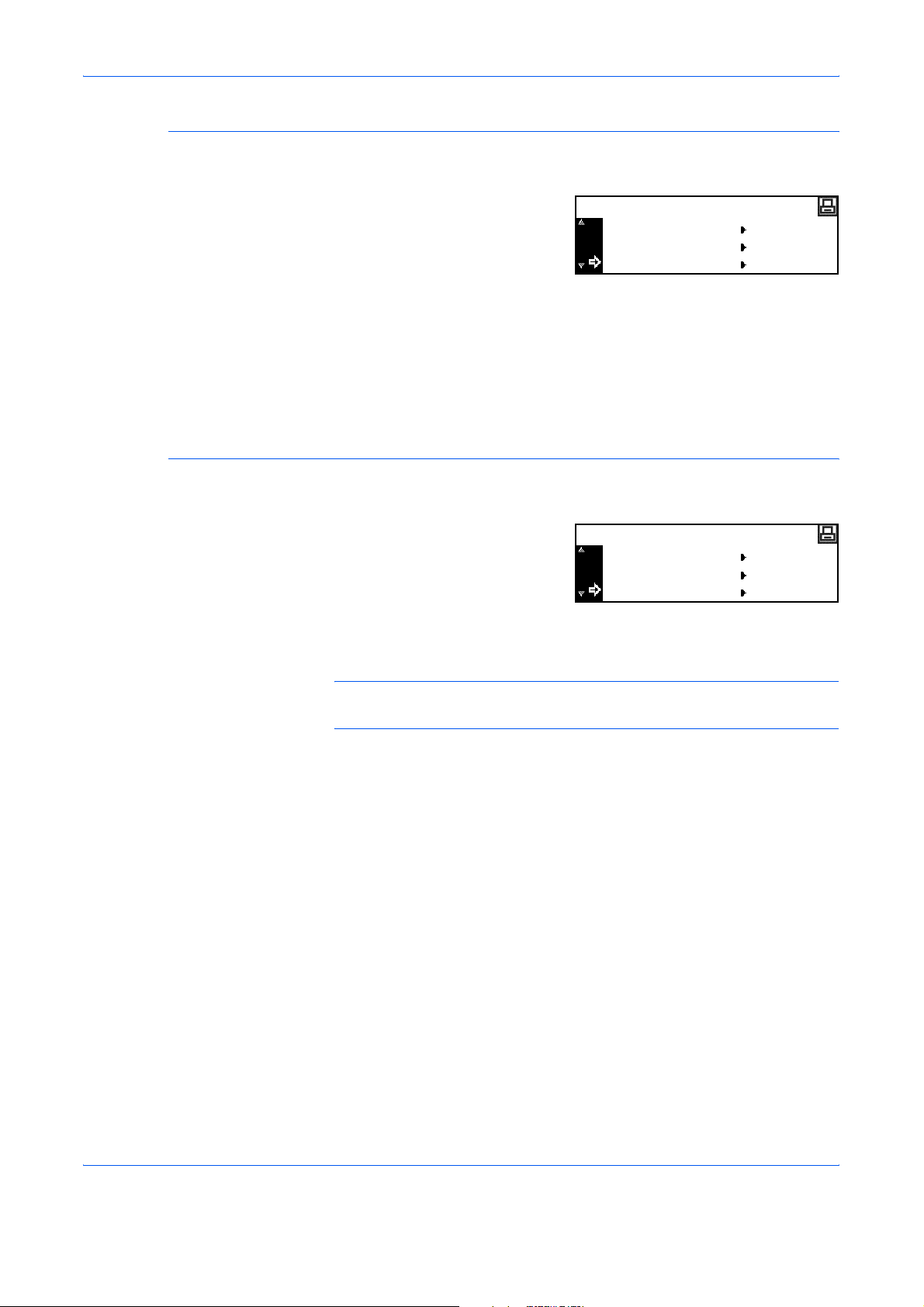
Lettura programma
1
2
3
4
Scrittura dati
1
Impostazioni stampante
Visualizzare la schermata Memory Card, vedere Accesso alla schermata
Memory Card a pagina 2-33.
Premere S o T per selezionare
Lettura program, quindi premere
[Inserire].
Premere S o T per selezionare il programma da leggere, quindi premere
[Inserire].
Il programma selezionato viene letto dalla Memory Card.
Premere il tasto [Reset]. Viene visualizzata la schermata di base
Stampante.
Visualizzare la schermata Memory Card, vedere Accesso alla schermata
Memory Card a pagina 2-33.
Memory Card
Lettura MACRO
Lettura DATI
Lettura program
Premere S o T per selezionare
2
Scrittura dati, quindi premere
[Inserire].
Premere S o T per selezionare OK, quindi premere [Inserire]. Vengono
3
visualizzate le opzioni VIA e CANCELLA.
NOTA: se si seleziona CANCELLA e si preme [Inserire], i dati non
vengono scritti.
Inviare i dati dal computer alla macchina.
4
Quando i dati vengono ricevuti, il messaggio visualizzato viene modificato
in Elaborazione dati. Al termine, il messaggio visualizzato viene modificato
in In attesa.
Premere S o T per selezionare VAI, quindi premere [Inserire].
5
I dati vengono scritti nella Memory Card.
Memory Card
Lettura DATI
Lettura program
Scrittura dati
GUIDA DI FUNZIONAMENTO AVANZATO 2-35
Page 64

Impostazioni stampante
Cancellazione dati
Cancellazione dati font
Visualizzare la schermata Memory Card, vedere Accesso alla schermata
1
Memory Card a pagina 2-33.
Premere S o T per selezionare
2
Cancella dati, quindi premere
[Inserire].
Premere S o T per selezionare i dati da cancellare, quindi premere
3
[Inserire].
I dati selezionati vengono cancellati dalla Memory Card.
Premere il tasto [Reset]. Viene visualizzata la schermata di base
4
Stampante.
Visualizzare la schermata Memory Card, vedere Accesso alla schermata
1
Memory Card a pagina 2-33.
Memory Card
Lettura program
Scrittura dati
Cancella dati
Premere S o T per selezionare
2
Cancella font, quindi premere
[Inserire].
Premere S o T per selezionare i font da cancellare, quindi premere
3
[Inserire].
I font selezionati vengono cancellati dalla Memory Card.
Premere il tasto [Reset]. Viene visualizzata la schermata di base
4
Stampante.
Cancellazione dati programma
Visualizzare la schermata Memory Card, vedere Accesso alla schermata
1
Memory Card a pagina 2-33.
Premere S o T per selezionare
2
Cancella prog., quindi premere
[Inserire].
Premere S o T per selezionare il programma da cancellare, quindi
3
premere [Inserire].
Memory Card
Scrittura dati
Cancella dati
Cancella font
Memory Card
Cancella dati
Cancella font
Cancella prog.
Il programma selezionato verrà cancellato dalla Memory Card.
Premere il tasto [Reset]. Viene visualizzata la schermata di base
4
Stampante.
2-36 GUIDA DI FUNZIONAMENTO AVANZATO
Page 65

Cancellazione dati macro
Visualizzare la schermata Memory Card, vedere Accesso alla schermata
1
Memory Card a pagina 2-33.
Premere S o T per selezionare
2
Cancella macro, quindi premere
[Inserire].
Premere S o T per selezionare la macro da cancellare, quindi premere
3
[Inserire].
La macro selezionata verrà cancellata dalla Memory Card.
Premere il tasto [Reset]. Viene visualizzata la schermata di base
4
Stampante.
Cancellazione dati lingua
Visualizzare la schermata Memory Card, vedere Accesso alla schermata
1
Memory Card a pagina 2-33.
Impostazioni stampante
Memory Card
Cancella font
Cancella prog.
Cancella macro
Premere S o T per selezionare
2
Cancella il lingua, quindi premere
[Inserire].
Premere S o T per selezionare la lingua da cancellare, quindi premere
3
[Inserire].
La lingua selezionata verrà cancellata dalla Memory Card.
Premere il tasto [Reset]. Viene visualizzata la schermata di base
4
Stampante.
Formattazione Memory Card
NOTA: assicurarsi che la Memory Card venga formattata utilizzando
questa macchina. Qualsiasi Memory Card formattata utilizzando un'altra
apparecchiatura non può essere utilizzata.
Visualizzare la schermata Memory Card, vedere Accesso alla schermata
1
Memory Card a pagina 2-33.
Premere S o T per selezionare
2
Formattazione, quindi premere
[Inserire].
Memory Card
Cancella prog.
Cancella macro
Cancella il lingua
Memory Card
Rito rno
Formattazione
Premere S o T per selezionare OK, quindi premere [Inserire].
3
GUIDA DI FUNZIONAMENTO AVANZATO 2-37
Page 66

Impostazioni stampante
Stampa di una lista delle partizioni
La procedura di formattazione della Memory Card ha inizio. Al termine, le
informazioni di formattazione verranno stampate.
FORMAT INFORMATION
Visualizzare la schermata Memory Card, vedere Accesso alla schermata
1
Memory Card a pagina 2-33.
Premere S o T per selezionare
2
Lista delle Partizioni, quindi
premere [Inserire].
Memory Card
Cancella macro
Cancella il lingua
Lista delle Partizioni
Premere S o T per selezionare
3
Stampa, quindi premere
[Inserire].
La lista delle partizioni verrà
stampata.
Lista delle Partizioni
None
Stampa
PARTITION LIST
2-38 GUIDA DI FUNZIONAMENTO AVANZATO
Page 67

Funzionamento hard disk
Accesso all'hard disk
1
2
3
Impostazioni stampante
Se nella macchina è installato l'hard disk opzionale, è possibile eseguire
operazioni di lettura, scrittura e cancellazione per diversi tipi di dati.
È anche possibile formattare l'hard disk e stampare una lista delle
partizioni.
Premere [Stampante].
Premere S o T per selezionare
Menu, quindi premere [Inserire].
Premere S o T per selezionare
Hard Disk, quindi premere
[Inserire].
La procedura operativa di ciascun
elemento è identica a quella della Memory Card, vedere Funzionamento
Memory Card a pagina 2-33.
Stampante pronta
VIA
Cancella
Menu
Menu
Sett. pagina
Qualita di st.
Hard Disk
GUIDA DI FUNZIONAMENTO AVANZATO 2-39
Page 68

Impostazioni stampante
Funzionamento disco RAM
Funzioni disco RAM
La macchina dispone di funzioni disco RAM. Il disco RAM è un'unità disco
virtuale che utilizza una parte della memoria. Se si assegna parte della
memoria al disco RAM, questo può essere usato per operazioni di
fascicolazione elettronica (al fine di ridurre il tempo di stampa complessivo)
nonché operazioni di archiviazione e lettura dati. Inoltre, è possibile
utilizzare la funzione e-MPS (fare riferimento alla pagina 2-3).
IMPORTANTE: i dati scritti nel disco RAM vengono cancellati quando la
macchina viene riavviata o quando l'interruttore di alimentazione principale
viene spento ({).
L'area disco RAM viene assegnata dalla memoria utente disponibile. Di
conseguenza, la velocità di stampa può essere inferiore o verificarsi una
condizione di memoria insufficiente a seconda del valore di impostazione
del disco RAM.
Le funzioni disco RAM sono disabilitate per impostazione predefinita. Per
utilizzare le funzioni disco RAM, effettuare la procedura riportata di
seguito.
Premere [Stampante].
1
Premere S o T per selezionare
2
Menu, quindi premere [Inserire].
Premere S o T per selezionare
3
Modo RAM DISK, quindi premere
[Inserire].
Premere S o T per selezionare
4
Sì, quindi premere [Inserire].
Viene visualizzata l'opzione
Cambia #.
Premere il tasto [Reset].
5
Premere S o T per selezionare
6
Sì, quindi premere [Inserire].
La macchina viene riavviata.
Stampante pronta
VIA
Cancella
Menu
Menu
Sett. pagina
Qualita di st.
Modo RAM DISK
Modo Ram Disk
Rito rno
Si
No
Recomenzar inmediatamente?
Sì
No
2-40 GUIDA DI FUNZIONAMENTO AVANZATO
Page 69

Funzionamento disco RAM
Premere [Stampante].
1
Premere S o T per selezionare
2
Menu, quindi premere [Inserire].
Premere S o T per selezionare
3
Modo RAM DISK, quindi premere
[Inserire].
Premere S o T per selezionare
4
Cambia #, quindi premere
[Inserire].
La procedura operativa di ciascun
elemento è identica a quella della Memory Card, vedere Funzionamento
Memory Card a pagina 2-33.
Impostazioni stampante
Stampante pronta
VIA
Cancella
Menu
Menu
Sett. pagina
Qualita di st.
Modo RAM DISK
Modo Ram Disk
Si
No
Cambia #
Dimensioni disco RAM
Premere [Stampante].
1
Premere S o T per selezionare
2
Menu, quindi premere [Inserire].
Premere S o T per selezionare
3
Modo RAM DISK, quindi premere
[Inserire].
Premere S o T per selezionare
4
Cambia #, quindi premere
[Inserire].
Premere S o T per selezionare
5
Dim. RAM DISK, quindi premere
[Inserire].
Stampante pronta
VIA
Cancella
Menu
Menu
Sett. pagina
Qualita di st.
Modo RAM DISK
Modo Ram Disk
Si
No
Cambia #
Modo RAM DISK settaggio
Rito rno
Dim. RAM DISK
Lista delle Partizioni
GUIDA DI FUNZIONAMENTO AVANZATO 2-41
Page 70

Impostazioni stampante
Gestione della carta
Premere < o > per selezionare la
6
dimensione del disco RAM
scegliendo un valore compreso
tra 1 e 1024 MB. Premere
[Inserire].
Premere il tasto [Reset].
7
Premere S o T per selezionare
8
Sì, quindi premere [Inserire].
La macchina viene riavviata.
Sono disponibili le impostazioni riportate di seguito.
• Modo vassoio multi-bypass
• Alimentazione carta
• Modo Fronte/Retro
• Destinazione di uscita
• Escludi A4/Letter
Dim. RAM DISK
Recomenzar inmediatamente?
28 MByte
Sì
No
Accesso alla schermata Inserimento carta
Premere [Stampante].
1
Premere S o T per selezionare
2
Menu, quindi premere [Inserire].
Premere S o T per selezionare
3
Inserimento carta, quindi premere
[Inserire].
Viene visualizzata la schermata
Inserimento carta.
Selezionare le opzioni richieste.
Stampante pronta
VIA
Cancella
Menu
Menu
Qualita di st.
Modo RAM DISK
Inserimento Carta
2-42 GUIDA DI FUNZIONAMENTO AVANZATO
Page 71

Modo vassoio multi-bypass
Se si seleziona Primo, verrà alimentata la carta caricata nel vassoio
multi-bypass.
Visualizzare la schermata Inserimento carta, vedere Accesso alla
1
schermata Inserimento carta a pagina 2-42.
Premere S o T per selezionare
2
Bypass Modo, quindi premere
[Inserire].
Premere S o T per selezionare
3
Cassetto o Primo, quindi premere
[Inserire].
Premere il tasto [Reset]. Viene visualizzata la schermata di base
4
Stampante.
Impostazioni stampante
Inserimento c arta
Rito rno
Bypass Modo
Vassoio
Bypass Modo
Rito rno
Cassetto
Primo
Alimentazione carta
1
2
3
4
Procedere come indicato di seguito per impostare l'alimentazione carta da
selezionare per prima.
Visualizzare la schermata Inserimento carta, vedere Accesso alla
schermata Inserimento carta a pagina 2-42.
Premere S o T per selezionare
Vassoio, quindi premere
[Inserire].
Premere S o T per selezionare
l'alimentazione carta, quindi
premere [Inserire].
Premere il tasto [Reset]. Viene visualizzata la schermata di base
Stampante.
Inserimento c arta
Rito rno
Bypass Modo
Vassoio
Vassoio
Rito rno
Bypass
Cassetto 1
GUIDA DI FUNZIONAMENTO AVANZATO 2-43
Page 72

Impostazioni stampante
Modo Fronte/Retro
Procedere come indicato di seguito per impostare la posizione di rilegatura
su stampe finite per la stampa fronte/retro.
Impostazione Posizione rilegatura
Lato corto Rilegatura lungo il lato corto
Lato lungo Rilegatura lungo il lato lungo
NOTA: questa impostazione è visualizzata solo se è installata l'unità
fronte/retro opzionale.
Visualizzare la schermata Inserimento carta, vedere Accesso alla
1
schermata Inserimento carta a pagina 2-42.
Premere S o T per selezionare
2
Fronte/Retro, quindi premere
[Inserire].
Premere S o T per selezionare
3
Lato corto o Lato lungo, quindi
premere [Inserire].
Premere il tasto [Reset]. Viene visualizzata la schermata di base
4
Stampante.
Inserimento c arta
Bypass Modo
Vassoio
Fronte/Retro
Fronte/Retro
Rito rno
Nessuno
Lato corto
2-44 GUIDA DI FUNZIONAMENTO AVANZATO
Page 73

Destinazione di uscita
Procedere come indicato di seguito per impostare la destinazione di uscita
carta.
Impostazione Destinazione di uscita
Impostazioni stampante
Vassoio
superiore
Finisher Finisher (stazione di finitura) opzionale
Separatore
lavori
1
2
3
Corpo principale vassoio di uscita
Separatore lavori opzionale
NOTA: questo elemento viene visualizzato solo se è installato il Finisher
o il Separatore lavori opzionale.
Visualizzare la schermata Inserimento carta, vedere Accesso alla
schermata Inserimento carta a pagina 2-42.
Premere S o T per selezionare
Selez. Aliment., quindi premere
[Inserire].
Premere S o T per selezionare
la destinazione di uscita, quindi
premere [Inserire].
Inserimento c arta
Selez. aliment.
Bypass Modo
Vassoio
Selez. Aliment.
Rito rno
Vassoio sup.
Finisher
Premere il tasto [Reset]. Viene visualizzata la schermata di base
4
Stampante.
GUIDA DI FUNZIONAMENTO AVANZATO 2-45
Page 74

Impostazioni stampante
Escludi A4/Letter
Le dimensioni dei formati A4 e 8 1/2 × 11 poll. (Letter) possono essere
considerate identiche.
Visualizzare la schermata Inserimento carta, vedere Accesso alla
1
schermata Inserimento carta a pagina 2-42.
Premere S o T per selezionare
2
Escludi A4/LT, quindi premere
[Inserire].
Premere S o T per selezionare
3
Sì o No, quindi premere
[Inserire].
Premere il tasto [Reset]. Viene visualizzata la schermata di base
4
Stampante.
Inserimento c arta
Vassoio
Selez. Aliment.
Escludi A4/LT
Escludi A4/LT
Rito rno
Si
No
Altre impostazioni stampante
È possibile impostare gli elementi riportati di seguito per altre impostazioni
stampante.
• Timeout modulo continuo
• Dump dei dati ricevuti
• Ripristino delle funzioni di stampa
• Modo Protezione risorse
• Continua automaticamente
• Rilevamento errore fronte/retro
• Rilevamento errore pinzatura
• Stampa di un rapporto stato servizio
Accesso alla schermata Altri
Premere [Stampante].
1
Premere S o T per selezionare
2
Menu, quindi premere [Inserire].
Stampante pronta
VIA
Cancella
Menu
2-46 GUIDA DI FUNZIONAMENTO AVANZATO
Page 75

Premere S o T per selezionare
3
Altri, quindi premere [Inserire].
Viene visualizzata la schermata
Altri.
Selezionare le opzioni richieste.
Timeout modulo continuo
Se, dopo la ricezione dell'ultimo dato, non vengono ricevute informazioni
che segnalano la fine della trasmissione, la macchina attende per un certo
periodo di tempo senza stampare l'ultima pagina. Allo scadere di questo
periodo predefinito, la macchina esegue automaticamente un
avanzamento pagina. Se il periodo di tempo è impostato su 0, non viene
eseguito alcun avanzamento pagina fino a quando non si seleziona
manualmente il pulsante Vai.
Visualizzare la schermata Altri, vedere Accesso alla schermata Altri a
1
pagina 2-46.
Premere S o T per selezionare
2
Alim moduli f tempo, quindi
premere [Inserire].
Impostazioni stampante
Menu
Modo RAM DISK
Inserimento Carta
Altri
Altri
Rito rno
Alim moduli f tempo
Stampa HEX-DUMP
Premere < o > per impostare il
3
periodo di tempo scegliendo un
valore compreso tra 0 e 495 con
incrementi di 5 secondi. Premere
[Inserire].
Premere il tasto [Reset]. Viene visualizzata la schermata di base
4
Stampante.
Dump dei dati ricevuti
I dati ricevuti come codici esadecimali possono essere stampati per
eseguire il debug di programmi e file.
Visualizzare la schermata Altri, vedere Accesso alla schermata Altri a
1
pagina 2-46.
Premere S o T per selezionare
2
Stampa HEX-DUMP, quindi
premere [Inserire].
Premere S o T per selezionare
3
OK, quindi premere [Inserire].
Viene visualizzato il messaggio In
attesa e quindi la schermata di
base Stampante.
Alim moduli f tempo
30 495)sec.
Altri
Rito rno
Alim moduli f tempo
Stampa HEX-DUMP
Stampa HEX-DUMP
Rito rno
OK
(0
GUIDA DI FUNZIONAMENTO AVANZATO 2-47
Page 76

Impostazioni stampante
Ripristino delle funzioni di stampa
Inviare i dati alla stampante; verranno stampate pagine di dump.
4
Premere S o T per selezionare VAI, quindi premere [Inserire].
5
Premere il tasto [Reset]. Viene visualizzata la schermata di base
6
Stampante.
Questa funzione consente di ripristinare i valori di default delle
impostazioni temporanee della stampante (quali l'orientamento pagina
corrente e il carattere).
Visualizzare la schermata Altri, vedere Accesso alla schermata Altri a
1
pagina 2-46.
Premere S o T per selezionare
2
Reset, quindi premere [Inserire].
Altri
Alim moduli f tempo
Stampa HEX-DUMP
Reset
Premere S o T per selezionare
3
OK, quindi premere [Inserire].
Le funzioni di stampa vengono
ripristinate.
Modo Protezione risorse
Il modo Protezione risorse consente di proteggere i dati risorsa, quali i font
scaricati e le macro, nonché memorizzare le risorse PCL anche se la
modalità di emulazione è disattivata. Se si seleziona Permanente, le
risorse temporanee non sono protette. Se si seleziona Perm./Temp., le
risorse temporanee sono protette.
Visualizzare la schermata Altri, vedere Accesso alla schermata Altri a
1
pagina 2-46.
Premere S o T per selezionare
2
Protez risorse, quindi premere
[Inserire].
Premere S o T per selezionare
3
Off, Perm. o Perm./Temp., quindi
premere [Inserire].
Reset
Rito rno
OK
Altri
Stampa HEX-DUMP
Reset
Protez risorse
Protez risorse
Rito rno
Off
Perm.
Premere il tasto [Reset]. Viene visualizzata la schermata di base
4
Stampante.
2-48 GUIDA DI FUNZIONAMENTO AVANZATO
Page 77

Continua automaticamente
Se viene visualizzato uno degli errori riportati di seguito, l'errore può
essere eliminato e la stampa proseguire dopo che è trascorso il tempo di
ripristino predefinito (continua automaticamente).
•Overflow memoria
• Eccedenza di stampa
• Errore KPDL
• File non trovato
• Errore HARD DISK
• Errore disco RAM
• Errore MemoryCard
• Account non valido
• Max superato
• Errore account
• Duplex disattivato
• Aggiungere punti
• e-MPS non archiviato
• Err. ROM opzionale
Impostazioni stampante
È anche possibile impostare il tempo che deve trascorrere prima che
venga attivata la funzione Continua automaticamente.
Visualizzare la schermata Altri, vedere Accesso alla schermata Altri a
1
pagina 2-46.
Premere S o T per selezionare
2
Continua autom, quindi premere
[Inserire].
Premere S o T per selezionare
3
On o Off, quindi premere
[Inserire]. Se si seleziona On,
viene visualizzata l'opzione
Cambia #.
Per impostare il tempo che deve
4
trascorrere prima che venga
attivata la funzione Continua
autom, premere S o T per
selezionare Cambia #, quindi
premere [Inserire].
Viene visualizzata la schermata Continua autom(time).
Altri
Reset
Protez risorse
Continua autom
Continua autom
Rito rno
On
Off
Continua autom
On
Off
Cambia #
GUIDA DI FUNZIONAMENTO AVANZATO 2-49
Page 78

Impostazioni stampante
Rilevamento errore fronte/retro
Premere < o > per impostare il
5
periodo di tempo scegliendo un
valore compreso tra 0 e 495 con
incrementi di 5 secondi. Premere
[Inserire].
Premere il tasto [Reset]. Viene visualizzata la schermata di base
6
Stampante.
Questa impostazione è disponibile se è installata l'unità fronte/retro
opzionale. È possibile scegliere se visualizzare Duplex disattivo Premi Via
quando si seleziona la stampa fronte/retro e si specifica un tipo di carta che
non può essere utilizzato nella stampa fronte/retro, come le etichette.
Impostazione Elaborazione
On Se si seleziona VIA, viene eseguita la stampa solo fronte.
Se si seleziona ANNULLA, l'operazione di stampa viene annullata.
Continua autom(time)
30 495)sec.
(0
Off Viene eseguita la stampa solo fronte.
Visualizzare la schermata Altri, vedere Accesso alla schermata Altri a
1
pagina 2-46.
Premere S o T per selezionare
2
Errore di finitura, quindi premere
[Inserire].
Premere S o T per selezionare
3
[Elabo. Stampa duplex, quindi
premere [Inserire].
Premere S o T per selezionare
4
Sì o No, quindi premere
[Inserire].
Premere il tasto [Reset]. Viene visualizzata la schermata di base
5
Stampante.
Altri
Errore di finitura
Elabo. Stampa duplex
Protez risorse
Continua autom
Errore di finitura
Rito rno
Elabo. Stampa duplex
Modo Pinzatrice
Rito rno
Si
No
2-50 GUIDA DI FUNZIONAMENTO AVANZATO
Page 79

Rilevamento errore pinzatura
È possibile scegliere se visualizzare Aggiungi punti e Premi Via nel caso i
punti metallici terminino durante l'operazione di pinzatura.
Impostazione Elaborazione
On Se si seleziona VIA, la stampa viene eseguita senza pinzatura.
Se si seleziona ANNULLA, l'operazione di stampa viene annullata.
Off La stampa viene eseguita senza pinzatura.
NOTA: questa impostazione è visualizzata solo se è installato il finisher
opzionale.
Visualizzare la schermata Altri, vedere Accesso alla schermata Altri a
1
pagina 2-46.
Premere S o T per selezionare
2
Errore di finitura, quindi premere
[Inserire].
Premere S o T per selezionare
3
Modo Pinzatrice, quindi premere
[Inserire].
Premere S o T per selezionare
4
Sì o No, quindi premere
[Inserire].
Premere il tasto [Reset]. Viene visualizzata la schermata di base
5
Stampante.
Impostazioni stampante
Altri
Protez risorse
Continua autom
Errore di finitura
Errore di finitura
Rito rno
Elabo. Stampa duplex
Modo Pinzatrice
Modo P inzatrice
Rito rno
Si
No
GUIDA DI FUNZIONAMENTO AVANZATO 2-51
Page 80

Impostazioni stampante
Stampa di un rapporto stato servizio
Il rapporto stato servizio contiene un numero di informazioni di
impostazione stampante dettagliate superiore alla pagina stato. Questo
rapporto viene principalmente utilizzato dal personale tecnico per scopi di
manutenzione. Procedere come indicato di seguito per stampare il
rapporto
Visualizzare la schermata Altri, vedere Accesso alla schermata Altri a
1
pagina 2-46.
Premere S o T per selezionare
2
Servizio, quindi premere
[Inserire].
Premere S o T per selezionare
3
Stampa status, quindi premere
[Inserire].
Altri
Continua autom
Errore di finitura
Servizio
Servizio
Rito rno
Stampa status
Alimentazione carta
Premere S o T per selezionare
4
Stampa, quindi premere
[Inserire]. Viene visualizzata la
pagina Stato servizio.
Premere il tasto [Reset]. Viene visualizzata la schermata di base
5
Stampante.
Stampa Status
None
Stampa
2-52 GUIDA DI FUNZIONAMENTO AVANZATO
Page 81

3 Impostazioni di sistema
In questo capitolo vengono descritte le impostazioni di
sistema disponibili sulla macchina.
• Impostazioni Copia default........................................... 3-2
• Impostazioni Macchina default................................... 3-14
• Visualizzazione e stampa del conteggio totale........... 3-29
• Emissione rapporti...................................................... 3-31
• Impostazione lingua ................................................... 3-33
• Regolazione utente .................................................... 3-34
GUIDA DI FUNZIONAMENTO AVANZATO 3-1
Page 82

Impostazioni di sistema
Impostazioni Copia default
Il modo iniziale è lo stato macchina che viene attivato al termine del
riscaldamento o quando viene premuto il pulsante Reset. Se non vengono
eseguite operazioni per un periodo di tempo predefinito, il sistema torna
alla modalità iniziale e le eventuali impostazioni selezionate verranno
cancellate.
Le impostazioni predefinite prevedono che venga automaticamente
selezionata carta dello stesso formato dell'originale (modalità APS), che il
rapporto di ingrandimento della copia sia impostato su 100 %, che il
numero di copie da eseguire sia impostato su 1 e che l'opzione Qualità
immagine sia impostata sulla modalità Testo + foto.
Utilizzare queste istruzioni per personalizzare le impostazioni in base alle
proprie esigenze.
Sono disponibili le impostazioni riportate di seguito.
• Modo esposizione
• Qualità originali
• Modo EcoPrint
• Regolazione colore sfondo
• Selezione carta
• Tipo di carta in modalità APS (Auto Paper Selection)
• Cassetto default
• Ingrandimento predefinito
• Regolazione automatica esposizione
• Regolazione automatica esposizione OCR
• Regolazione esposizione per originali testo+foto
• Regolazione esposizione per originali testo
• Regolazione esposizione per originali foto
•Copia Sort
• Copia Gruppo
• Copia rotazione automatica
• Valore predefinito larghezza margine
• Valore predefinito Larghezza cancellazione bordo
• Limite numero copie
• Processo di correzione delle linee nere
3-2 GUIDA DI FUNZIONAMENTO AVANZATO
Page 83

Accesso alla schermata Copia default
Procedere come indicato di seguito per accedere alla schermata Copia
default.
Premere il tasto [Menu sistema/Conteggio].
1
Premere S o T per selezionare
2
Copia default, quindi premere
[Inserire].
Utilizzare la tastiera per inserire il
3
codice gestionale a 4 cifre.
NOTA: il codice predefinito è diverso in base al modello:
modello a 16 ppm = 1600; modello a 20 ppm = 2000; infine, modello a
25 ppm = 2500.
Il codice può essere modificato, se necessario. Per ulteriori informazioni,
vedere Modifica codice gestionale amministratore a pagina 3-26.
Impostazioni di sistema
Menu Sistema / Contatore:
Stampa rapporto
Contabilità di Lavoro
Copia default
Inserire NIP usando tasto #.
Se il codice viene accettato, viene
visualizzata la schermata Copia
default.
Impostare i valori predefiniti richiesti per le opzioni utilizzando le istruzioni
4
a partire da pagina 3-4.
NOTA: le impostazioni correnti sono contrassegnate da un asterisco (*).
Copia default:
Fine
Modo Esposizione
Qualita origin.
:
Manuale
:Testo+Foto
GUIDA DI FUNZIONAMENTO AVANZATO 3-3
Page 84

Impostazioni di sistema
Modo esposizione
Qualità originali
Impostare il modo Esposizione predefinito su Auto o Manuale.
Visualizzare la schermata Copia default, vedere Accesso alla schermata
1
Copia default a pagina 3-3.
Premere S o T per selezionare il
2
Modo Esposizione richiesto,
quindi premere [Inserire].
Premere S o T per selezionare
3
Auto o Manuale, quindi premere
[Inserire].
Premere il tasto [Reset]. Viene visualizzata la schermata di base
4
Copiatrice.
Copia default:
Fine
Modo Esposizione
Qualita origin.
Modo Esposizione:
Auto
Manuale
*
:
Manuale
:Testo+Foto
Procedere come indicato di seguito per impostare la modalità Qualità
originali predefinita.
Visualizzare la schermata Copia default, vedere Accesso alla schermata
1
Copia default a pagina 3-3.
Premere S o T per selezionare
2
Qualità origin., quindi premere
[Inserire].
Premere S o T per selezionare
3
Testo+foto, Testo o Foto, quindi
premere [Inserire].
Premere il tasto [Reset]. Viene visualizzata la schermata di base
4
Copiatrice.
Copia default:
Fine
Modo Esposizione
Qualita origin.
Qualita originali:
Testo+foto
*
Testo
Foto
:
Manuale
:Testo+Foto
3-4 GUIDA DI FUNZIONAMENTO AVANZATO
Page 85

Modo EcoPrint
Impostazioni di sistema
Procedere come indicato di seguito per selezionare EcoPrint come impostazione
predefinita.
Visualizzare la schermata Copia default, vedere Accesso alla schermata
1
Copia default a pagina 3-3.
Premere So T per selezionare
2
EcoPrint, quindi premere
[Inserire].
Premere S o T per selezionare
3
On e abilitare Ecoprint Mode
come impostazione predefinita.
Se non si desidera utilizzare
EcoPrint Mode come
impostazione predefinita, selezionare Off. Premere [Inserire].
Premere il tasto [Reset]. Viene visualizzata la schermata di base
4
Copiatrice.
Copia default:
Modo Esposizione
Qualita origin.
EcoPrint Off::
EcoPrint:
Off
*
On
:
Manuale
Testo+Foto
Regolazione colore sfondo
Utilizzare questa opzione per regolare il colore sfondo nel caso questo sia
troppo scuro o troppo chiaro.
Visualizzare la schermata Copia default, vedere Accesso alla schermata
1
Copia default a pagina 3-3.
Premere S o T per selezionare
2
Reg. esp. Sfondo, quindi premere
[Inserire].
Premere < o > per impostare il
3
colore di sfondo sul valore
predefinito richiesto. Spostarsi
verso destra per rendere il colore
sfondo più scuro o verso sinistra
per renderlo più chiaro. Premere [Inserire].
Premere il tasto [Reset]. Viene visualizzata la schermata di base
4
Copiatrice.
Copia default:
Qualita origin.
EcoPrint
Reg. esp. Sfondo
Reg. esp. Sfondo:
12
:
Testo+Foto
:
Off
:
3
*
453
GUIDA DI FUNZIONAMENTO AVANZATO 3-5
Page 86

Impostazioni di sistema
Selezione carta
Procedere come indicato di seguito per selezionare automaticamente il
cassetto contenente carta dello stesso formato dell'originale o per
assegnare la priorità a un cassetto fisso.
Visualizzare la schermata Copia default, vedere Accesso alla schermata
1
Copia default a pagina 3-3.
Premere S o T per selezionare
2
Selezione Carta, quindi premere
[Inserire].
Premere S o T per selezionare
3
Auto o Cassetto default, quindi
premere [Inserire].
Premere il tasto [Reset]. Viene visualizzata la schermata di base
4
Copiatrice.
Copia default:
EcoPrint
Reg. esp. Sfondo
Selezione Carta
Selezione Carta:
Auto
*
Cassetto default
Off::
:
3
Auto
Tipo di carta in modalità APS (Auto Paper Selection)
La carta selezionata in modalità APS (Auto Paper Selection) può essere
limitata ad alcuni tipi.
I tipi di carta che è possibile impostare sono: normale, lucido, prestampata,
etichette, fine, riciclata, pergamena, ruvida, intestata, colorata, perforata,
busta, cartoncino, carta spessa, di alta qualità e personalizzata (da 1 a 8).
NOTA: è possibile selezionare un tipo di carta dai tipi attualmente
impostati per i cassetti, vedere Tipo carta (cassetti da 1 a 4) a pagina 3-17.
Visualizzare la schermata Copia default, vedere Accesso alla schermata
1
Copia default a pagina 3-3.
Premere S o T per selezionare
2
Tipo carta (auto), quindi premere
[Inserire].
Premere S o T per selezionare
3
Off o On, quindi premere
[Inserire].
Copia default:
Reg. esp. Sfondo
Selezione Carta
Tipo carta(Auto)
Tipo carta (Auto):
*
Off
On
3:
:
Auto
:
Normale
Se si seleziona On, premere
4
S o T per selezionare il tipo di
carta richiesto, quindi premere
[Inserire].
3-6 GUIDA DI FUNZIONAMENTO AVANZATO
Tipo carta (Auto):
Normale
Prestampata
Page 87

5
Cassetto default
1
2
Impostazioni di sistema
Premere il tasto [Reset]. Viene visualizzata la schermata di base
Copiatrice.
È possibile selezionare il cassetto (da 1 a 4) che viene automaticamente
selezionato per impostazione predefinita.
NOTA: per il modello a 16 ppm, i cassetti da 2 a 4 sono inclusi
nell'alimentatore carta opzionale. Per i modelli a 20 ppm e 25 ppm, i
cassetti 3 e 4 sono inclusi nell'alimentatore carta opzionale. Questa
impostazione è visualizzata solo se è installato l'alimentatore carta
opzionale.
IMPORTANTE: non è possibile impostare il vassoio multi-bypass come
cassetto predefinito.
Visualizzare la schermata Copia default, vedere Accesso alla schermata
Copia default a pagina 3-3.
Premere S o T per selezionare
Cassetto default, quindi premere
[Inserire].
Copia default:
Selezione Carta
Tipo carta(Auto)
Cassetto default
::Auto
Normale
:
Casset.1
Premere S o T per selezionare il
3
cassetto prioritario, quindi
premere [Inserire].
Premere il tasto [Reset]. Viene visualizzata la schermata di base
4
Copiatrice.
Ingrandimento predefinito
Scegliere se impostare il modo di selezione Rapporto zoom automatico
quando si seleziona un cassetto.
Visualizzare la schermata Copia default, vedere Accesso alla schermata
1
Copia default a pagina 3-3.
Premere S o T per selezionare
2
Modo default, quindi premere
[Inserire].
Premere S o T per selezionare
3
100% o Auto %, quindi premere
[Inserire].
Cassetto default:
Cassetto 1
*
Cassetto 2
Cassetto 3
Copia default:
Tipo carta(Auto)
Cassetto default
Modo default
Modo default:
100%
*
Auto %
Normale
:
:
Casset.1
:
100%
GUIDA DI FUNZIONAMENTO AVANZATO 3-7
Page 88

Impostazioni di sistema
Regolazione automatica esposizione
Premere il tasto [Reset]. Viene visualizzata la schermata di base
4
Copiatrice.
Consente di regolare la densità generale in modalità Esposizione
automatica.
Visualizzare la schermata Copia default, vedere Accesso alla schermata
1
Copia default a pagina 3-3.
Premere S o T per selezionare
2
Regola Auto esp., quindi premere
[Inserire].
Premere < o > per regolare
3
l'esposizione. Spostarsi verso
destra per aumentare la densità
oppure verso sinistra per ridurla,
quindi premere [Inserire].
Copia default:
Cassetto default
Modo default
Regola Auto esp.
Regola Auto Esposizion e:
Casset.1:
:
100%
:
4
Premere il tasto [Reset]. Viene visualizzata la schermata di base
4
Copiatrice.
Regolazione automatica esposizione OCR
Consente di regolare la densità generale di scansione OCR quando si
utilizzano le funzioni Scanner opzionali.
Visualizzare la schermata Copia default, vedere Accesso alla schermata
1
Copia default a pagina 3-3.
Premere S o T per selezionare
2
Espo. Auto (OCR), quindi
premere [Inserire].
Premere < o > per regolare
3
l'esposizione. Spostarsi verso
destra per aumentare la densità
oppure verso sinistra per ridurla,
quindi premere [Inserire].
Premere il tasto [Reset]. Viene visualizzata la schermata di base
4
Copiatrice.
Copia default:
Modo default
Regola Auto esp.
Espo. Auto (OCR)
Regola esposizione auto(OCR):
100%
4:
4::
3-8 GUIDA DI FUNZIONAMENTO AVANZATO
Page 89

Regolazione esposizione per originali testo+foto
Consente di regolare la densità del valore centrale in modalità esposizione
manuale per originali testo+foto.
Visualizzare la schermata Copia default, vedere Accesso alla schermata
1
Copia default a pagina 3-3.
Premere S o T per selezionare
2
Dens. Testo+foto, quindi premere
[Inserire].
Premere < o > per regolare
3
l'esposizione. Spostarsi verso
destra per aumentare la densità
oppure verso sinistra per ridurla,
quindi premere [Inserire].
Premere il tasto [Reset]. Viene visualizzata la schermata di base
4
Copiatrice.
Copia default:
Sett. Densita testo+foto orig:
Impostazioni di sistema
Modo default
Regola Auto esp.
Dens. Testo+foto
100%
4:
4::
Regolazione esposizione per originali testo
Consente di regolare la densità del valore centrale in modalità esposizione
manuale per originali Testo.
Visualizzare la schermata Copia default, vedere Accesso alla schermata
1
Copia default a pagina 3-3.
Premere S o T per selezionare
2
Dens.Testo Orig., quindi premere
[Inserire].
Premere < o > per regolare
3
l'esposizione. Spostarsi verso
destra per aumentare la densità
oppure verso sinistra per ridurla,
quindi premere [Inserire].
Premere il tasto [Reset]. Viene visualizzata la schermata di base
4
Copiatrice.
Copia default:
Espo. Auto (OCR)
Dens. Testo+foto
Dens.Testo Orig.
Sett. Densita testo orig.:
4:
4:
4:
GUIDA DI FUNZIONAMENTO AVANZATO 3-9
Page 90

Impostazioni di sistema
Regolazione esposizione per originali foto
Consente di regolare la densità del valore centrale in modalità esposizione
manuale per originali Foto.
Visualizzare la schermata Copia default, vedere Accesso alla schermata
1
Copia default a pagina 3-3.
Premere S o T per selezionare
2
Dens.Foto Orig., quindi premere
[Inserire].
Premere < o > per regolare
3
l'esposizione. Spostarsi verso
destra per aumentare la densità
oppure verso sinistra per ridurla,
quindi premere [Inserire].
Premere il tasto [Reset]. Viene visualizzata la schermata di base
4
Copiatrice.
Copia default:
Dens. Testo+foto
Dens.Testo Orig.
Dens. Foto Orig.
Sett. Densita foto orig.:
4:
4:
4:
Copia Sort
Se il processore documenti opzionale è installato, scegliere se impostare
la modalità Copia Sort come impostazione predefinita.
NOTA: questo elemento viene visualizzato solo se è installato il
processore documenti opzionale.
Visualizzare la schermata Copia default, vedere Accesso alla schermata
1
Copia default a pagina 3-3.
Premere S o T per selezionare
2
Sort, quindi premere [Inserire].
Premere S o T per selezionare
3
On o Off, quindi premere
[Inserire].
Premere il tasto [Reset]. Viene visualizzata la schermata di base
4
Copiatrice.
Copia default:
Dens.Testo Orig.
Dens. Foto Orig.
Sort
Sort:
Off
On
*
4:
4:
On:
3-10 GUIDA DI FUNZIONAMENTO AVANZATO
Page 91

Copia Gruppo
Impostazioni di sistema
Procedere come indicato di seguito per impostare la modalità Copia
Gruppo come predefinita.
Visualizzare la schermata Copia default, vedere Accesso alla schermata
1
Copia default a pagina 3-3.
Premere S o T per selezionare
2
Gruppo, quindi premere
[Inserire].
Premere S o T per selezionare
3
On o Off, quindi premere
[Inserire].
Premere il tasto [Reset]. Viene visualizzata la schermata di base
4
Copiatrice.
Copia default:
Sort On:
Gruppo
Gruppo:
Off
*
On
4:Dens. Foto Orig.
Off:
Copia rotazione automatica
Procedere come indicato di seguito per impostare la modalità Copia
rotazione automatica come predefinita.
Visualizzare la schermata Copia default, vedere Accesso alla schermata
1
Copia default a pagina 3-3.
Premere S o T per selezionare
2
Rotazione auto, quindi premere
[Inserire].
Premere S o T per selezionare
3
On o Off, quindi premere
[Inserire].
Premere il tasto [Reset]. Viene visualizzata la schermata di base
4
Copiatrice.
Copia default:
Sort On
Gruppo
Rotazio n e auto
Rotazione automatica:
Off
On
*
:
Off
:
On:
GUIDA DI FUNZIONAMENTO AVANZATO 3-11
Page 92

Impostazioni di sistema
Valore predefinito larghezza margine
Procedere come indicato di seguito per impostare il valore predefinito
dell'opzione Larghezza margine.
Visualizzare la schermata Copia default, vedere Accesso alla schermata
1
Copia default a pagina 3-3.
Premere S o T per selezionare
2
Larg. Margine, quindi premere
[Inserire].
Premere S o T per selezionare
3
la larghezza margine predefinita.
Scegliere un valore compreso tra
1 e 18 mm con incrementi di
1 mm, quindi premere [Inserire]
Premere il tasto [Reset]. Viene visualizzata la schermata di base
4
Copiatrice.
Copia default:
Gruppo Off:
Rotazio n e auto
Larg. Margine
Larghezza Margine:
2mm 18mm
1mm
On:
6mm:
Valore predefinito Larghezza cancellazione bordo
Procedere come indicato di seguito per impostare il valore predefinito
dell'opzione Larghezza Canc. bordo.
Visualizzare la schermata Copia default, vedere Accesso alla schermata
1
Copia default a pagina 3-3.
Premere S o T per selezionare
2
Larg. Bordo, quindi premere
[Inserire].
Premere S o T per selezionare
3
la larghezza di cancellazione
bordo predefinita. Scegliere un
valore compreso tra 1 e 18 mm
con incrementi di 1 mm, quindi
premere [Inserire]
Premere il tasto [Reset]. Viene visualizzata la schermata di base
4
Copiatrice.
Copia default:
Larghezza Canc. Bordo:
Rotazio n e auto
Larg. Margine
Larg. Bordo
1mm
6mm 18mm
On:
6mm:
6mm:
3-12 GUIDA DI FUNZIONAMENTO AVANZATO
Page 93

Limite numero copie
Procedere come indicato di seguito per impostare il limite numero copie
che è possibile selezionare contemporaneamente.
Visualizzare la schermata Copia default, vedere Accesso alla schermata
1
Copia default a pagina 3-3.
Premere S o T per selezionare
2
Limit copie, quindi premere
[Inserire].
Utilizzare i tasti numerici per
3
immettere il numero massimo di
copie richieste (compreso tra 1 e
999), quindi premere [Inserire]
Premere il tasto [Reset]. Viene visualizzata la schermata di base
4
Copiatrice.
Impostazioni di sistema
Copia default:
Larg. Margine 6mm:
Larg. Bordo
Limit copie
Limite copie:
999
Tasti #
6mm:
999:Imp.
Gruppi
Processo di correzione delle linee nere
Se sulle copie prodotte dal processore documenti opzionale compaiono
delle linee nere non presenti sugli originali, è possibile rendere meno
visibili questi segni. Poiché il processo di correzione delle linee nere riduce
la riproducibilità dei caratteri sottili, si consiglia di utilizzare l'impostazione
predefinita.
Per utilizzare il processo di correzione delle linee nere, selezionare
innanzitutto l'opzione Debole. Se non si osserva alcuna riduzione,
selezionare forte
Visualizzare la schermata Copia default, vedere Accesso alla schermata
1
Copia default a pagina 3-3.
Premere S o T per selezionare
2
Corr. linea nera, quindi premere
[Inserire].
Premere S o T per selezionare
3
None Debole o forte, quindi
premere [Inserire].
Copia default:
Larg. Bordo
Limit copie
Corr. linea nera
Corr. linea nera:
None
*
Debole
forte
6mm:
999:Imp.
Nessuno:
Premere il tasto [Reset]. Viene visualizzata la schermata di base
4
Copiatrice.
GUIDA DI FUNZIONAMENTO AVANZATO 3-13
Page 94

Impostazioni di sistema
Impostazioni Macchina default
La modalità iniziale della macchina viene attivata al termine del
riscaldamento o quando viene premuto il pulsante Reset. Le opzioni e le
impostazioni ripristinate in modalità Iniziale sono quelle predefinite.
Utilizzare queste istruzioni per personalizzare le impostazioni predefinite in
base alle proprie esigenze.
Sono disponibili le impostazioni riportate di seguito.
• Scambio automatico cassetto
• Formato carta (cassetti da 1 a 4)
• Tipo carta (cassetti da 1 a 4)
• Schermata conferma vassoio multi-bypass
• Grammatura per tipo carta
• Tipo carta per stampa fronte/retro
• Tipo carta personalizzato
• Orientamento originale
• Tempo auto spegnimento
• Tempo risparmio energetico automatico
• Destinazione copie
• Destinazione di uscita fax
• Modalità di funzionamento predefinita
• Suono tasti
• Data e ora
• Regolazione contrasto display
• Modifica codice gestionale amministratore
• Auto spegnimento
• Cancellazione automatica
• Tempo cancellazione automatica
• Modo silenzioso
3-14 GUIDA DI FUNZIONAMENTO AVANZATO
Page 95

Accesso alla schermata Macchina default
Procedere come indicato di seguito per accedere alla schermata Macchina
default.
Premere il tasto [Menu sistema/Conteggio].
1
Premere S o T per selezionare
2
Macchina default, quindi premere
[Inserire].
Utilizzare la tastiera per inserire il
3
codice gestionale a 4 cifre.
NOTA: il codice predefinito è diverso in base al modello:
modello a 16 ppm = 1600; modello a 20 ppm = 2000; infine, modello a
25 ppm = 2500.
Il codice può essere modificato, se necessario. Per ulteriori informazioni,
vedere Modifica codice gestionale amministratore a pagina 3-26.
Impostazioni di sistema
Menu Sistema / Contatore:
Contabilità di Lavoro
Copia default
Macchina default
Inserire NIP usando tasto #.
Se il codice viene accettato, viene
visualizzata la schermata
Macchina default.
Impostare i valori predefiniti richiesti per le opzioni utilizzando le istruzioni
4
a partire da pagina 3-4.
NOTA: le impostazioni correnti sono contrassegnate da un asterisco (*).
Macchina default:
Fine
Autom. Cassetto
Form. carta (1º)
:
On
AutoPoll
:
GUIDA DI FUNZIONAMENTO AVANZATO 3-15
Page 96

Impostazioni di sistema
Scambio automatico cassetto
Se più cassetti contengono carta dello stesso formato e un cassetto
rimane senza carta durante la copia, la funzione Scambio automatico
cassetto consente di commutare l'alimentazione carta dal cassetto vuoto
ad un altro cassetto contenente carta dello stesso formato e orientamento.
Per impedire il passaggio a un cassetto contenente un tipo di carta diverso,
selezionare On/Solo stes. tipi di carta.
NOTA: per utilizzare questa funzione nei modelli a 16 ppm, è necessario
installare l'alimentatore carta opzionale.
Visualizzare la schermata Macchina default, vedere Accesso alla
1
schermata Macchina default a pagina 3-15.
Premere S o T per selezionare
2
Autom. Cassetto, quindi premere
[Inserire].
Macchina default:
Fine
Autom. Cassetto
Form. carta (1º)
:
On
AutoPoll
:
Premere S o T per selezionare
3
On / Tutti tipi carta, On/Solo stes.
tipi carta o Off, quindi premere
[Inserire].
Premere il tasto [Reset]. Viene visualizzata la schermata di base
4
Copiatrice.
Formato carta (cassetti da 1 a 4)
Procedere come indicato di seguito per impostare i formati carta dei
cassetti da 1 a 4. Per rilevare automaticamente il formato carta, impostare
su Auto/Centimetri o Auto/Pollici.
NOTA: per il modello a 16 ppm, i cassetti da 2 a 4 sono inclusi
nell'alimentatore carta opzionale. Per i modelli a 20 ppm e 25 ppm, i
cassetti 3 e 4 sono inclusi nell'alimentatore carta opzionale. Questa
impostazione è visualizzata solo se è installato l'alimentatore carta
opzionale.
Visualizzare la schermata Macchina default, vedere Accesso alla
1
schermata Macchina default a pagina 3-15.
Passaggio automatico cassetto:
Off
*
On / Tutti tipi carta
On/Solo stes. tipi carta
È disponibile un'opzione Formato
2
carta per ciascun cassetto.
Premere S oppure T per
selezionare l'opzione Formato
carta richiesta, quindi premere
[Inserire].
3-16 GUIDA DI FUNZIONAMENTO AVANZATO
Macchina default:
Fine
Autom. Cassetto
Form. carta (1º)
:
On
AutoPoll
:
Page 97

Premere S o T per selezionare
3
Auto/Centimetri, Auto/Pollici o un
formato carta, quindi premere
[Inserire].
Premere il tasto [Reset]. Viene visualizzata la schermata di base
4
Copiatrice.
Tipo carta (cassetti da 1 a 4)
Procedere come indicato di seguito per impostare i tipi di carta per i
cassetti da 1 a 4.
Il tipo carta può essere impostato su: normale, prestampata, fine, riciclata,
ruvida, intestata, colorata, perforata, di qualità e personalizzata 1 (fino a 8).
NOTA: per il modello a 16 ppm, i cassetti da 2 a 4 sono inclusi
nell'alimentatore carta opzionale. Per i modelli a 20 ppm e 25 ppm, i
cassetti 3 e 4 sono inclusi nell'alimentatore carta opzionale. Questa
impostazione è visualizzata solo se è installato l'alimentatore carta
opzionale.
Impostazioni di sistema
Formato carta (1º cass.):
Auto/Centimetri
Auto/Pollici
*
Visualizzare la schermata Macchina default, vedere Accesso alla
1
schermata Macchina default a pagina 3-15.
È disponibile un'opzione Tipo
2
carta per ciascun cassetto.
Premere S o T per selezionare
l'opzione Tipo carta richiesta,
quindi premere [Inserire].
Premere S o T per selezionare il
3
tipo di carta, quindi premere
[Inserire].
Premere il tasto [Reset]. Viene visualizzata la schermata di base
4
Copiatrice.
Schermata conferma vassoio multi-bypass
Procedere come indicato di seguito per scegliere se visualizzare la
schermata Formato carta bypass quando si preme il tasto Selezione carta
per selezionare il vassoio multi-bypass.
Visualizzare la schermata Macchina default, vedere Accesso alla
1
schermata Macchina default a pagina 3-15.
Macchina default:
Form. carta (3º) AutoPoll
Form. carta (4º) AutoPoll:
Tipo carta (1º) Normale:
Tipo carta (1º cassetto):
Normale
*
Prestampata
Fine
:
Premere S o T per selezionare
2
Contr. Dim. Byp., quindi premere
[Inserire].
GUIDA DI FUNZIONAMENTO AVANZATO 3-17
Macchina default:
Tipo carta (3º) Normale:
Tipo carta (4º) Normale:
Contr. Dim. Byp. Off:
Page 98

Impostazioni di sistema
Grammatura per tipo carta
Premere S o T per selezionare
3
On o Off, quindi premere
[Inserire].
Premere il tasto [Reset]. Viene visualizzata la schermata di base
4
Copiatrice.
Procedere come indicato di seguito per impostare la grammatura per
ciascun tipo carta.
I tipi di grammatura che è possibile impostare sono: Extra pesante,
Pesante3, Pesante2, Pesante1, Media3, Media2, Media1 e Leggera.
Visualizzare la schermata Macchina default, vedere Accesso alla
1
schermata Macchina default a pagina 3-15.
Premere S o T per selezionare
2
Tipo carta (Gr), quindi premere
[Inserire].
Controlla dim. bypass:
Off
*
On
Macchina default:
Tipo carta (4º) Normale:
Contr. Dim. Byp. O ff:
Tipo carta (Gr)
:
:
Premere S o T per selezionare il
3
tipo di carta, quindi premere
[Inserire].
Premere S o T per selezionare
4
la grammatura, quindi premere
[Inserire].
Ripetere la procedura per
impostare la grammatura per ciascun tipo di carta.
Al termine, premere S o T per
5
selezionare Fine, quindi premere
[Inserire].
Premere il tasto [Reset]. Viene visualizzata la schermata di base
6
Copiatrice.
Tipo carta (Gr):
Fine
Normale Normale2:
Lucido S Pesnt:
Normale:
Pesante 1
Normale 3
Normale 2
*
Tipo carta (Gr):
Fine
Normale Normale2:
Lucido :
S Pesnt
3-18 GUIDA DI FUNZIONAMENTO AVANZATO
Page 99

Tipo carta per stampa fronte/retro
Procedere come indicato di seguito per impostare l'utilizzo di carta
personalizzata (da 1 a 8) per la stampa fronte/retro.
Visualizzare la schermata Macchina default, vedere Accesso alla
1
schermata Macchina default a pagina 3-15.
Premere S o T per selezionare
2
Sel. T carta(2f), quindi premere
[Inserire].
Premere S o T per selezionare il
3
tipo di carta, quindi premere
[Inserire].
Premere S o T per selezionare
4
On o Off, quindi premere
[Inserire].
Impostazioni di sistema
Macchina default:
Contr. Dim. Byp.
Tipo carta (Gr)
Sel. T carta(2f)
Selez.tipo carta(2-facc.):
Fine
Person.1 On:
Person.2 On:
Person.1:
Off
On
*
Off:
Al termine, premere S o T per
5
selezionare Fine, quindi premere
[Inserire].
Premere il tasto [Reset]. Viene visualizzata la schermata di base
6
Copiatrice.
Selez.tipo carta(2-facc.):
Fine
Person.1 On:
Person.2 On:
GUIDA DI FUNZIONAMENTO AVANZATO 3-19
Page 100

Impostazioni di sistema
Tipo carta personalizzato
La stampa su carta perforata, prestampata o intestata in modalità solo
fronte o fronte/retro dalla stessa fonte di alimentazione può causare lo
spostamento della posizione dei fori o orientamento inverso su entrambi i
lati. Impostare l'opzione Direzione stampa in modo che corrisponda
all'orientamento della stampa solo fronte e fronte/retro.
Esempio: la carta è posizionata come illustrato nella figura seguente.
Impostazione Stampa solo fronte Stampa fronte/retro
Direzione stampa
Modalità Fast
NOTA: l'impostazione dell'opzione Direzione stampa riduce leggermente
la velocità della stampa solo fronte.
Quando si imposta l'opzione Direzione stampa, caricare la carta con il lato
della prima pagina rivolto verso il basso, come mostrato nella figura A. Se
è installato il Finisher opzionale, caricare la carta con il lato della prima
pagina rivolto verso il basso come mostrato nella figura B.
A
Se è installato il Finisher opzionale, la modalità pinzatura può causare
l'orientamento errato della stampa a seconda della posizione di pinzatura.
Visualizzare la schermata Macchina default, vedere Accesso alla
1
schermata Macchina default a pagina 3-15.
Premere S o T per selezionare
2
Tipo carta specf, quindi premere
[Inserire].
B
Macchina default:
Tipo carta (Gr)
Sel. T carta(2f)
Tipo carta specf
Modalità Fast:
Premere S o T per selezionare
3
Direzione stampa o Modalità
Fast, quindi premere [Inserire].
3-20 GUIDA DI FUNZIONAMENTO AVANZATO
Tipo carta specifico:
Direzione stampa
Modalità Fast
*
